
レクサスRCシリーズ用ハイテックナビ を、あとづけ屋では2022年10月に発売しました。対象車種はRC350、RCF、RC300、RC300h、年式はご要望が多かった2014年~2018年式(前期型モデル)です。レクサスRCシリーズのオーナーの皆様、たいへんお待たせして申し訳ありませんでした。
しかし、お待ちいただいた間にかなり製品開発を進めることができ仕上がりは上々ですので、ぜひ当記事を参考にご検討いただけましたら幸いです。
レクサスRCシリーズ専用ハイテックナビは、以下の点についてセミオーダーにて対応が可能です。
| レクサスRCシリーズ専用ハイテックナビセミオーダー選択内容 |
| 車種 |
ハイブリッド車またはガソリン車 |
| エアコンパターン |
ロー、ミドル、またはハイ |
| サラウンドシステム |
スタンダード、プレミアムサウンドまたはマークレビンソン |
価格や詳しい情報については、以下のリンクをご参照ください。
ご不明な点がございましたら、弊社公式LINEでお問い合わせくださいませ。
また、既にご注文と取り付けのご依頼をいただきご使用いただいているお客様で設定を変更したいという方は、当記事の「レクサスRCシリーズ用ハイテックナビの設定と動作テスト」をご参考にしていただけますよう、お願いいたします。
なお、レクサスRCシリーズ以外のモデルに対応しているハイテックナビの価格その他の詳しい情報ついては、以下の関連記事をご参照ください。
※IS、RXシリーズについては2015~2018モデルは対応可能ですので、ご興味がある方はご相談ください。
レクサスRCシリーズ用ハイテックナビ RC300hにあとづけ(Youtube動画)
RC300h用ハイテックナビのご紹介動画(8:56秒)です。8:13からTVが観られるシーンがあります。ただし、どのようなTVキットの環境でも必ず観られるという保証はありません。TVキットを販売しているメーカーが内部構造を公開しませんので、対応ができずTVが観られないという可能性もあります。
レクサスRCシリーズ用ハイテックナビ の特徴と純正ナビとの違い
まず、レクサスRCシリーズ用ハイテックナビ の主要スペックから見てみましょう。
| レクサスRCシリーズ用ハイテックナビ のスペック |
| 適合年式 |
2014-2018 |
| モニターサイズ |
10.25インチIPS(IN-Plane-Switching)スクリーン |
| モニター解像度 |
1024×768 HD |
| モニターアスペクト比(縦横比) |
16:9 |
| アンドロイドOS(正規ライセンス) |
Android 11 |
| OS言語 |
日本語を含む60カ国語以上 |
| CPU |
8コア |
| ストレージ |
64GB |
| RAM |
4GB |
| 通信形式 |
Wi-Fi + GPS NAVI、Bluetooth5.0 |
| ナビゲーションソフト |
Google MAPアプリ(Yahooカーナビと併用も可能) |
| 標準機能 |
FM/AMラジオ、マルチメディア(サブスクリプション)、
USB、AUX、タッチスクリーン、DVDプレイヤー |
| オプション |
リアビューカメラ、CarPlay(有線) |
リアビューカメラとCarPlayはオプションになりますが、標準機能ではラジオからマルチメディア機能、USBによる拡張性、AUX(音響コントロール)、DVDプレイヤーと約30種のAndroidサブスクリプションをバンドルしています。
純正ナビとハイテックナビとの違いを具体的に見てみましょう!
レクサスRCシリーズの前期モデル(2014-2018年)の純正ナビはBluetooth接続できない?

レクサスRC前期型の2014年10月~2018年10月生産モデルでは、Bluetoothのバージョンが古いため、iPhone14などではBluetooth接続できなくなっています。しかし、ハイテックナビではこのような問題はありません。最新のios端末やAndroid端末で快適にお使い頂けます。
レクサスRCシリーズの純正ナビの画面は小さいがハイテックナビは?
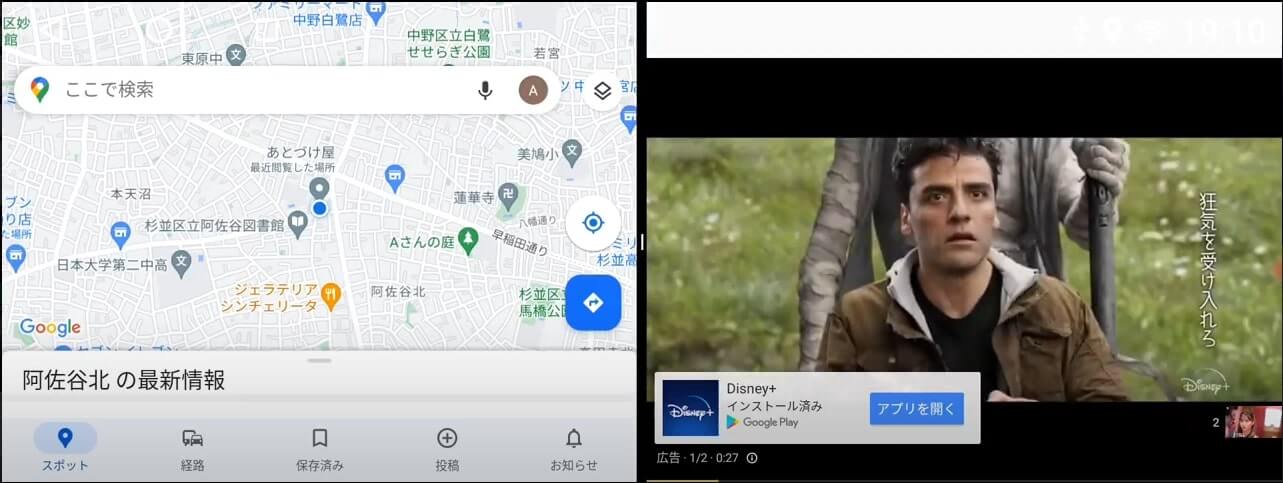
レクサスRCシリーズ専用ハイテックナビ のディスプレイサイズは10.25インチで、画面いっぱいに表示できます。そのため、ナビ画面とYouTubeなどのサブスクリプション画面の2画面同時表示が可能です。
レクサスRCシリーズの純正ナビは操作しにくいがハイテックナビは?

レクサス専用ハイテックナビには、レクサスの純正ナビを操作するリモートタッチパネルを液晶画面に表示して、画面上で同様の操作ができるよう対応しています。これまでの純正ナビの操作感を踏襲できるとともに、ハイテックナビオリジナルのユーザーインターフェイスも選択できますので、お客様の好みで選んでいただけます。
また、空調のコントロール、音響関連のコントロールと各種設定などナビ画面上で集中して操作することも可能です。
レクサスRCシリーズの純正ナビは地図データの更新費用がかかるがハイテックナビは?
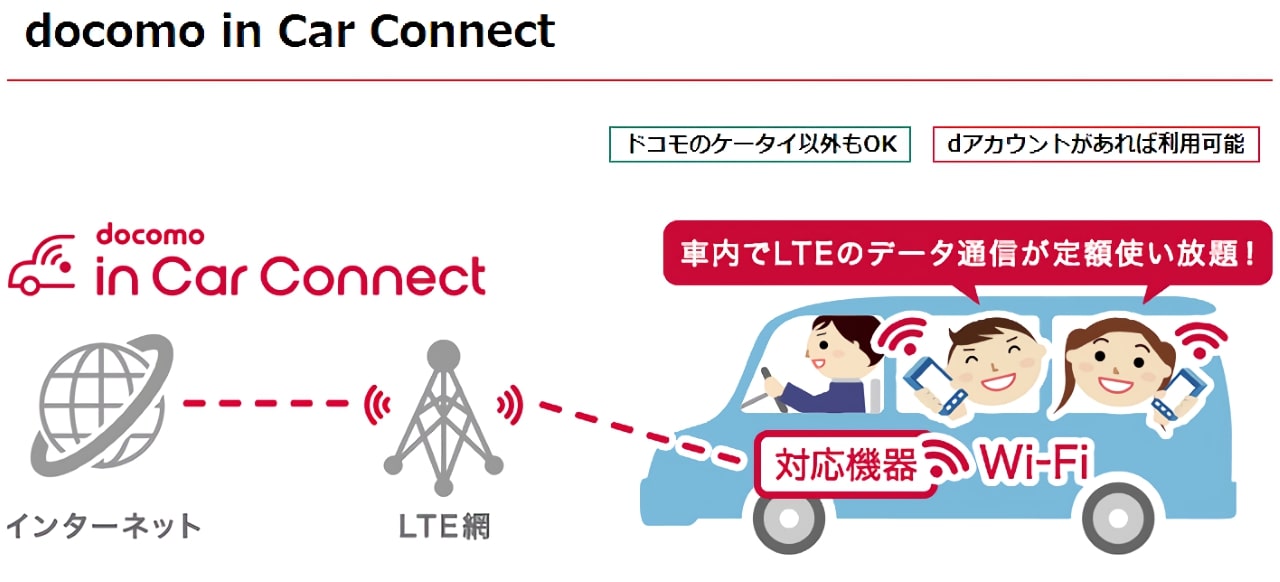
出典:NTTドコモ
ハイテックナビでは、地図データの更新費用はかかりません。Googleが無料且つ頻繁に地図データをAndroidの更新と共にアップデートします。
ただし、ハイテックナビは通信方式がWi-Fiになりますので、スマートフォンのデザリング機能を使う場合はハイテックナビ側の通信料は無料ですが、専用の車Wi-Fiで常時接続したい場合は車載用ルーターと利用するキャリアにより月額料金がかかります。
車載ルーターは21,800円(税別)で販売されており、車Wi-Fiの月額利用料は最低月額1,000円(税別)です。
レクサスRCシリーズの純正ナビの価格とハイテックナビの価格の比較
レクサスRCシリーズの場合、カーナビゲーションシステムは標準装備のため純正品の価格は不明です。ハイテックナビの価格や製品内容、オプションなどの価格については、以下のリンクをご参照ください。
レクサスRCシリーズの純正ナビの評判

この方は、レクサスRCの純正ナビの画面が小さいとの評価です。

こちらは、レクサスRCの純正ナビの使い勝手が懸念個所との評価ですね。

こちらはレクサスRC2021年モデルの純正ナビながら、時代遅れ感があるとの評価をされています。

こちらは、レクサスRC最新の純正ナビは、ベンツの方が上との評価です。
やはり、レクサスRCファンの皆さんは、レクサスRCそのものは支持するが、純正ナビに関しては不満があるようですね。
レクサスRCシリーズ用ハイテックナビ の種類とカーナビ交換ビフォー・アフター
お客様のレクサスRC300h(2017モデル)の純正ナビをハイテックナビに交換したビフォーアフターとRCシリーズ以外のレクサスモデルの純正ナビを交換したビフォー・アフターをご紹介します。
レクサスRC300h(2017年式)モデルのビフォー・アフター

<ビフォー>

レクサスRC300の純正ナビの波面サイズは一見10インチ以上のワイド画面に見えますが、実際の表示領域は7インチ程度の状況でした。この点がユーザーから評価が低い点の一つと思われます。このRC300のオーナー様も7インチ程度では見ずらい、小さすぎるから大きくして今時のカーナビに変えたいとのご意向からあとづけ屋にご依頼いただいた経緯です。
<アフター>

助手席からの俯瞰になりますが、このとおりナビは右側、動画などのAndroidサブスク画面は左側に画面いっぱいに表示しています。このことで運転席からはナビが見やすく、助手席からは動画などが見やすくなりました。
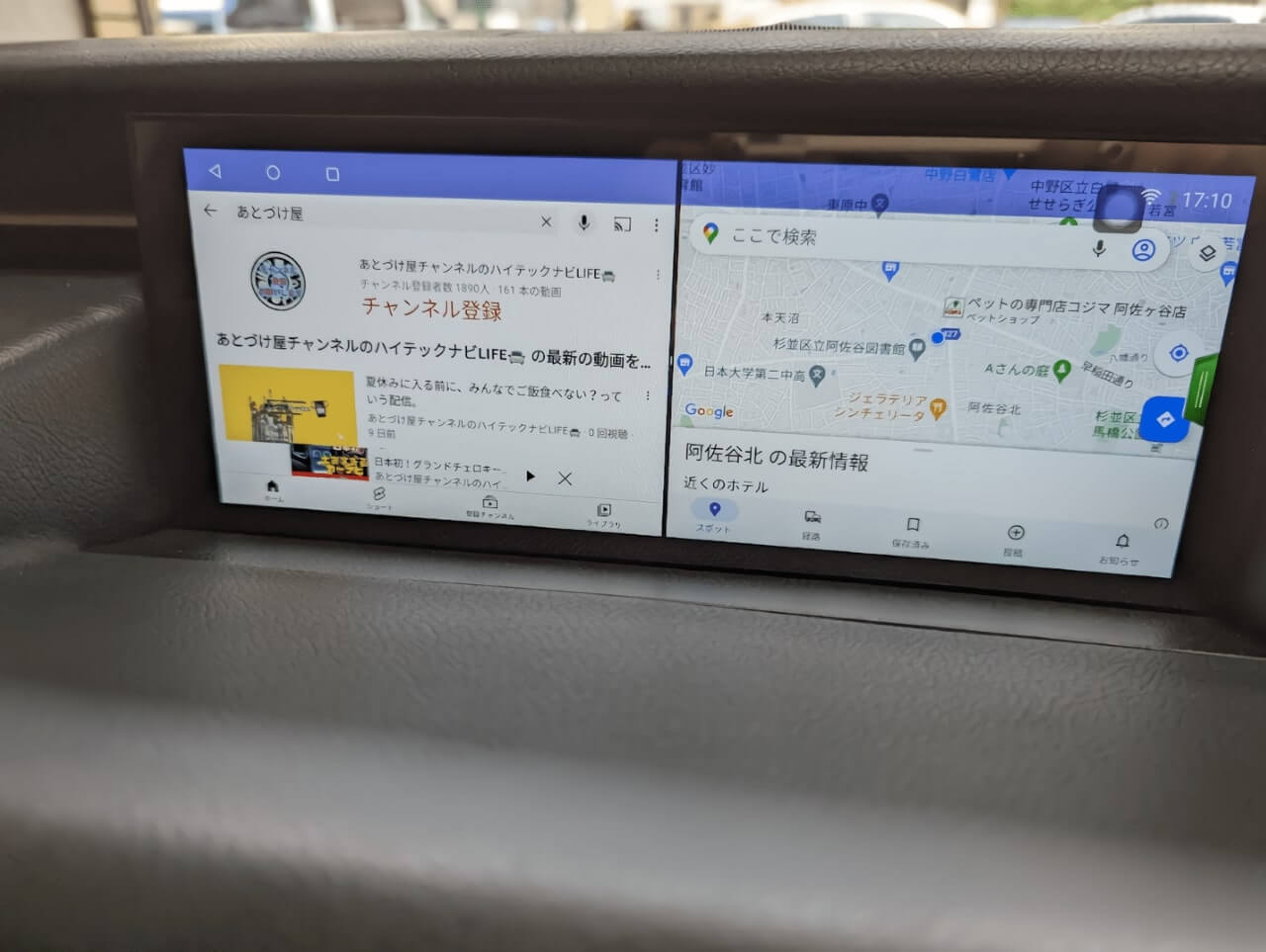
Androidのサブスクリプションは、無料のYoutubeやSNSじはもちろん、有料のNetflixやHulu、AmazonプライムビデオやMusicなど幅広く楽しめますので、車内がエンタメ空間として渋滞時にも退屈しません。

こちらは、レクサスIS350のオーナー様からご依頼をいただいたハイテックナビのオプションであるバックモニターの表示状況です。ご覧のとおり、かなり後部の風景が見やすくなり安全性が格段に向上しました。ISシリーズのハイテックナビもRCシリーズ同様の対応で取り付け可能です。
レクサスRCシリーズ以外のレクサス対応ハイテックナビのビフォー・アフター
レクサス純正ナビは、RCシリーズ、ISシリーズ以外の車種でも同様の仕様となっていますが、センタークラスターやダッシュボードのデザインが違う車種や年式によって、取り付けられるハイテックナビの形状が変わります。
ここでは、センタークラスターとダッシュボードのデザインがRCシリーズ、ISシリーズと違う車種の取り付け実績とビフォー・アフターをご紹介します。
レクサスIS350Fにハイテックナビを取り付け交換のビフォー・アフター
レクサスIS350Fにハイテックナビを取り付けビフォー・アフターについては、下記の関連記事をご参照ください。
レクサスNX(2016)にもハイテックナビの取り付け交換を挑戦中!
<ビフォー>

また、現在あとづけ屋では、レクサスNX(2016)のオーナー様からご依頼をいただいたハイテックナビの取り付けにも挑戦中です。
取り付けが完了したら、アフターの状態をご報告いたします。
レクサスLSシリーズにハイテックナビを取り付け交換のビフォー・アフター
【レクサスLS600H】
<ビフォー>

<アフター>

詳しくは以下の関連記事をご参照ください。
LS600h用ハイテックナビの使用感などは、以下のYouTube動画(8:25)をご参照ください。
LS600h用ハイテックナビテスト動画(13:29)
【レクサスLS460】
<ビフォー>

<アフター>

LS460用ハイテックナビの使用感などについては、以下のYouTube動画(10:04)をご参照ください。
LS460の最新の解説動画(7:05)は以下をご参照ください。「〇〇台限定割引」などのお得な情報も発信しています。
https://www.youtube.com/watch?v=ckk7RCjX8hk&t=88s
LS460用ハイテックナビテスト動画(6:05)
レクサスISシリーズ、RCシリーズ、NXシリーズ専用ハイテックナビの進化した内容については、以下のYouTube動画(10:36)をご参照ください。
怪しげな中華ナビには注意!
最近、毎日のようにハイテックナビをご購入いただいたお客様ではなく、AliExpressやヤフオクで中華ナビを購入された方から弊社に 以下のようなご相談が急増しています。
- 中華ナビを個人輸入したが、Google Playに接続した瞬間画面が映らなくなったが修理できないか?
- 中国語と英語しか表示できないが日本語を表示できるようにできないか?
- Android 9を搭載していると書いてあったから購入したが、実際はAndroid 6で更新できないがどうすればよいか?
他にも開梱して通電したが動かないなど、様々なご相談が後を絶ちません。
残念ながら、これらはすべてライセンス対象地域が違うことや最悪はAndroid OSがコピー製品のため対応のしようがありません。Android OSはGoogle PlayなどのGoogleアプリと接続すると、Androidのライセンス対象地域や購入履歴に問題があるか、シリアル番号が重複して存在している場合、コピー製品と判断しOSを強制停止する機能があります。一旦、Android OSが利用停止されると復旧できません。
以下の動画は、ご相談いただいたお客様から問題の中華ナビ製品を送っていただいて、状態を確認した様子を撮ったものです。(5:27)。中華ナビを検討している方や既に購入された方は、動画をご覧になって参考にしてください。
Android OSの正規品は有料で、例えばAndroid 10の場合は円安も影響して40,000円ほどかかります。これは、例えばWindowsでも自作PCの場合、有料になるのと同じです。また、Android OSを購入してもハード側の問題で正常に動作するかは保証されませんし、販売業者と交渉して返品する場合も海外への送料が35,000円前後かかります。
当初、見かけは正常に動いたとしても中国内で販売された過去の古いAndroidスマホからOSを抜き取ってナビに転用したり、複製しているものもあります。複製品は論外ですが、スマホから抜き取ったOSは、バージョンが古く更新できないことが多いので注意しましょう!
さらに詳しい情報を知りたいという方は、以下の関連記事を参照してください。
☞ アリ〇クで格安テスラスタイルを購入した場合の注意
あとづけ屋では、OEM生産したハイテックナビはすべて国内で検品しております。これまでにあとづけ屋が取り付けたハイテックナビの一部ラインナップを以下のYouTube動画(3:22)でご紹介していますので、ご参照ください。
なお、レクサス専用ハイテックナビのCar Settingなど、より深い部分の設定と動作テストについては次項の記事を参照してください。
レクサスRCシリーズ用ハイテックナビ の設定と動作テスト【初期設定編】
ハイテックナビ の設定方法を、弊社が動作テストを行っている風景の画像を引用して説明します。また、項目が多いため、本項を「設定と動作テスト【初期設定】」として、以下の項目について解説します。
※上記の各項目をクリックすると、その項目の本文にジャンプします。
レクサスRCシリーズ用ハイテックナビは純正ナビの操作方法と設定を引き継げる

レクサスRCシリーズ用ハイテックナビ は、以下の項目について純正ナビの操作方法と設定をを引き継げます。
- 純正ナビを操作するリモートタッチパネルによるハイテックナビの操作と設定が可能
- メニューにあるOriginal→オーディオの順にタップするとオーディオ設定が可能
また、ハイテックナビはタッチパネル方式を採用しているため、画面に直接タッチして操作することもできます。
(※TVについては、映る場合は問題なく同じ操作方法で設定できますが、映らない場合は設定もできません)
AtodukeyaSupportAppsをインストールする
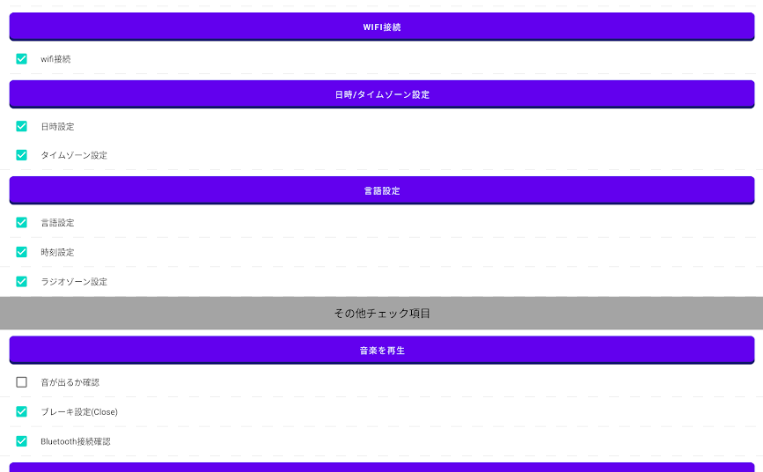
AtodukeyaSupportAppsは、アプリの設定をサポートしてくれるサポートアプリです。上の画像のとおり、設定メニューに必要な設定項目が表示され、各項目をタップすることで各種設定画面にリンクされているので以降は便利ですからインストールしましょう。
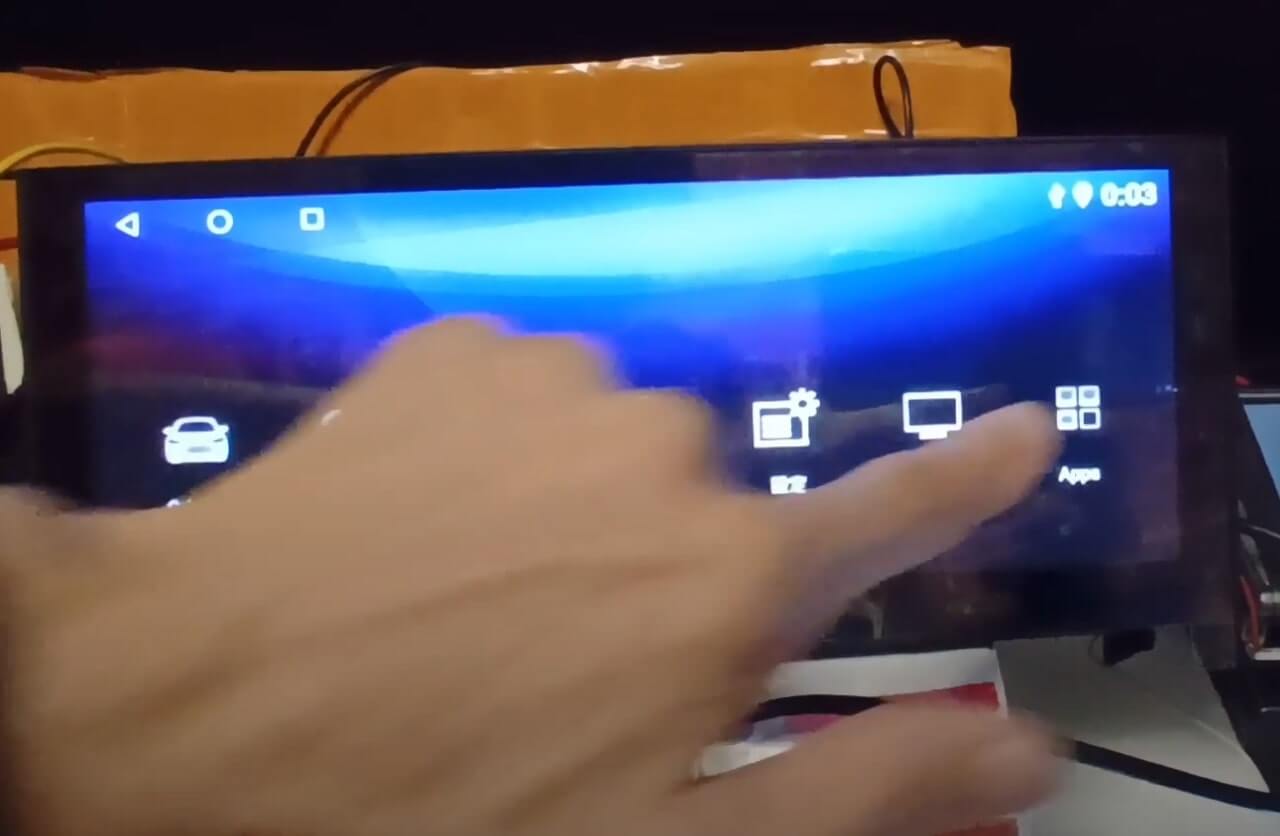
1. レクサスRCシリーズ用ハイテックナビのメインメニューのAppsをタップ。
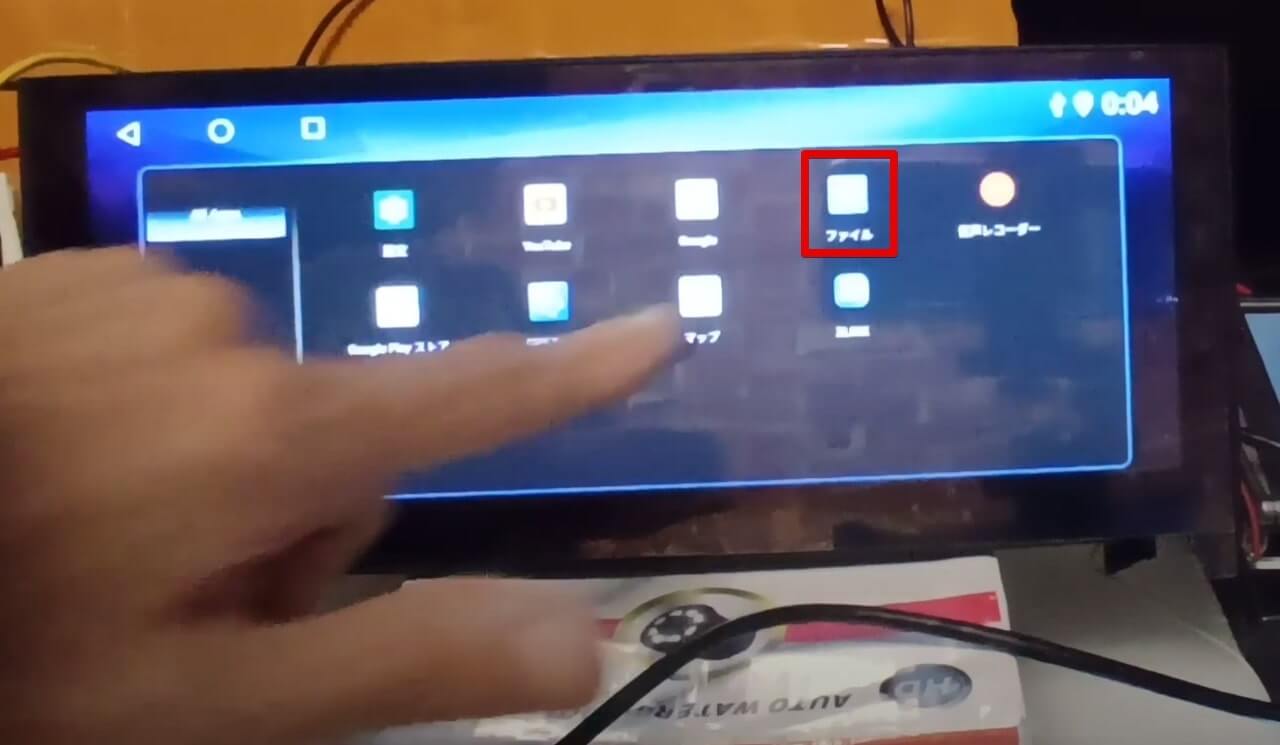
2. Appsメニューの「ファイル」をタップ。
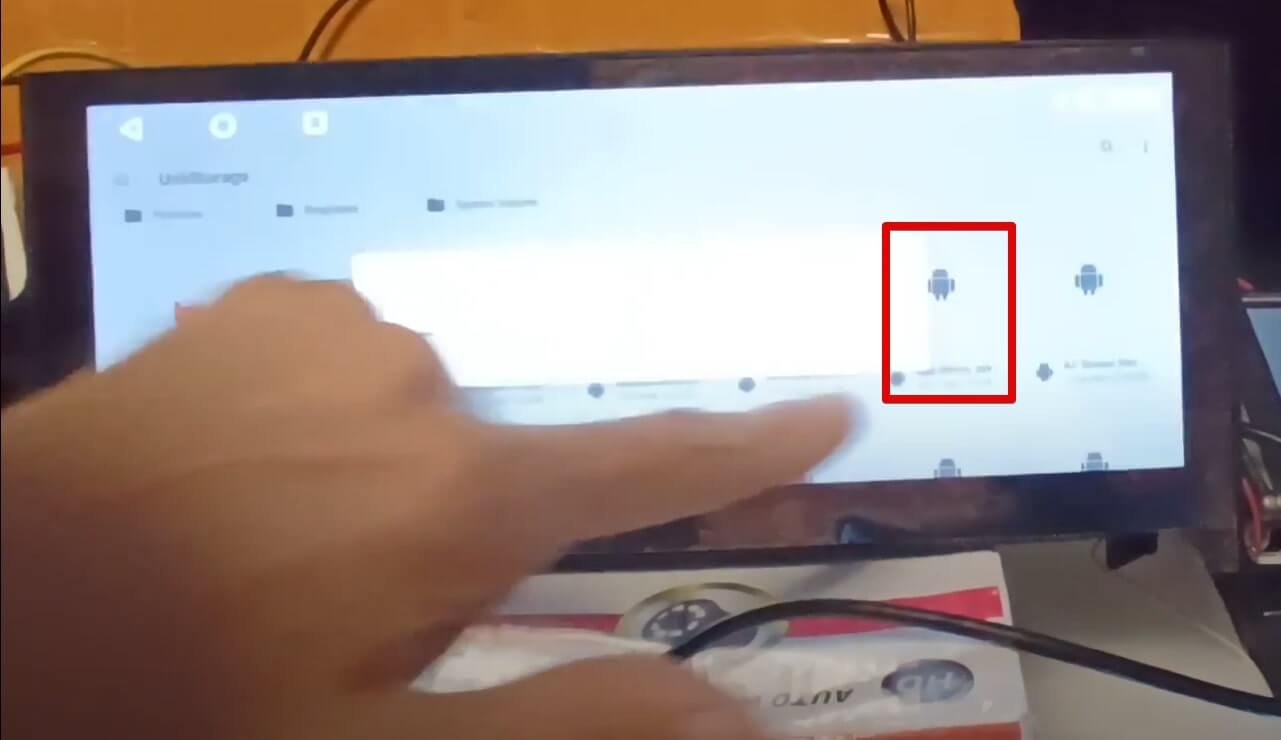
3. ファイルメニューの「AtodukeyaSupportApp」ファイルをタップ
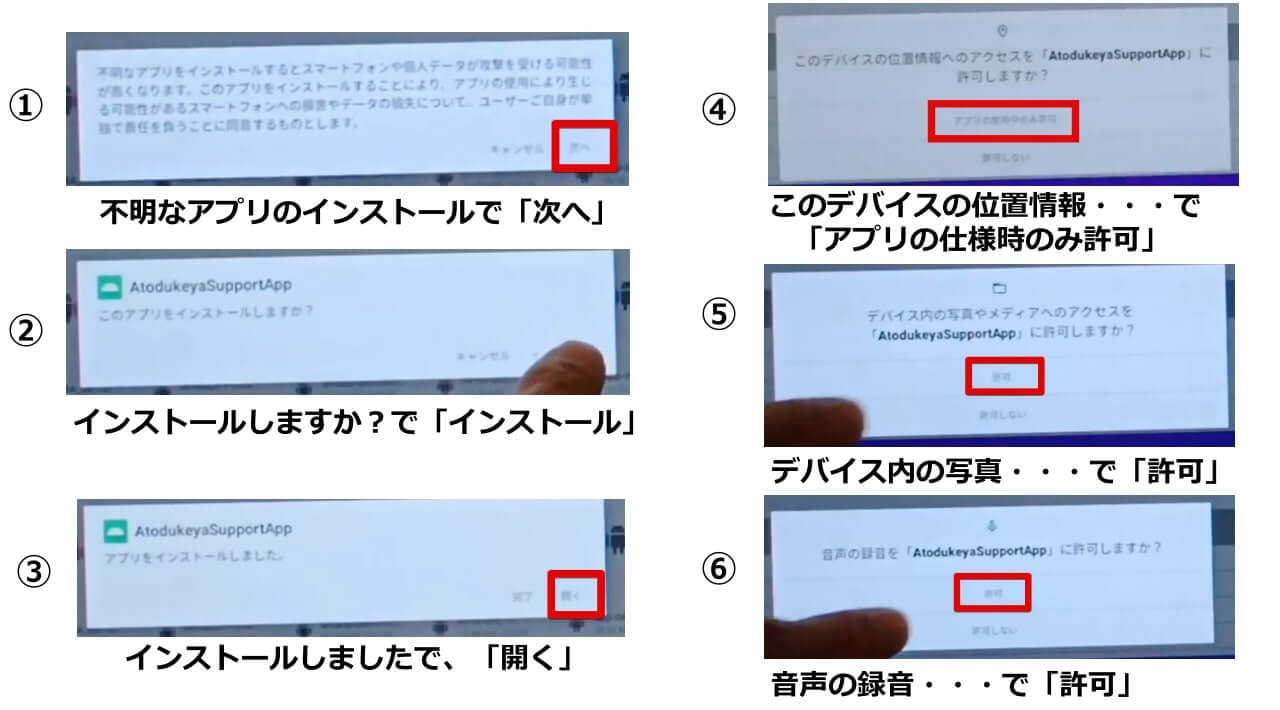
上記①~⑥の手順でインストールと設定が完了します。
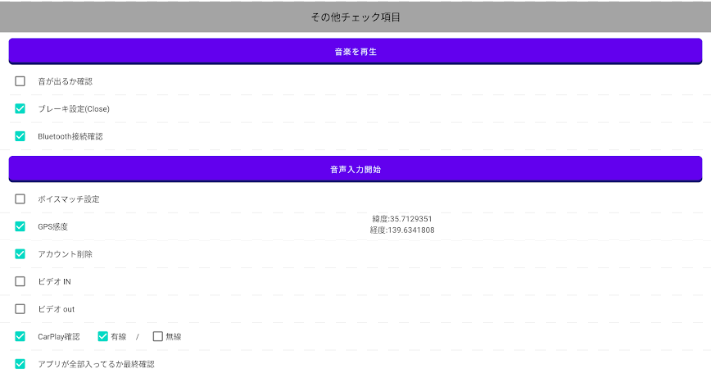
上の画像のとおり、設定メニューが表示されます。設定が完了したものは各項目のボックスにチェックが入りますので、便利です。
Wi-FiまたはBluetooth(テザリング)でインターネットと接続する
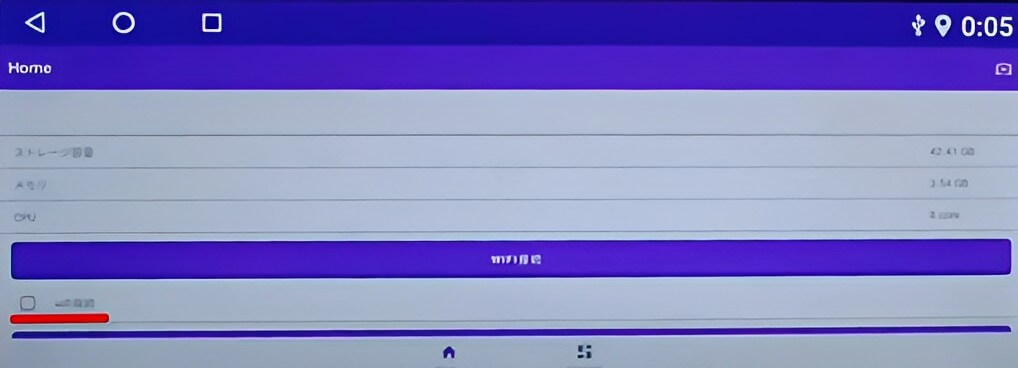
AtodukeyaSupportAppの設定メニューのWi-Fi接続のボックスは空欄になっています。この「Wi-Fi接続」から設定を行いますので、使用されるWi-FiのIDとパスワードを用意しておきましょう。
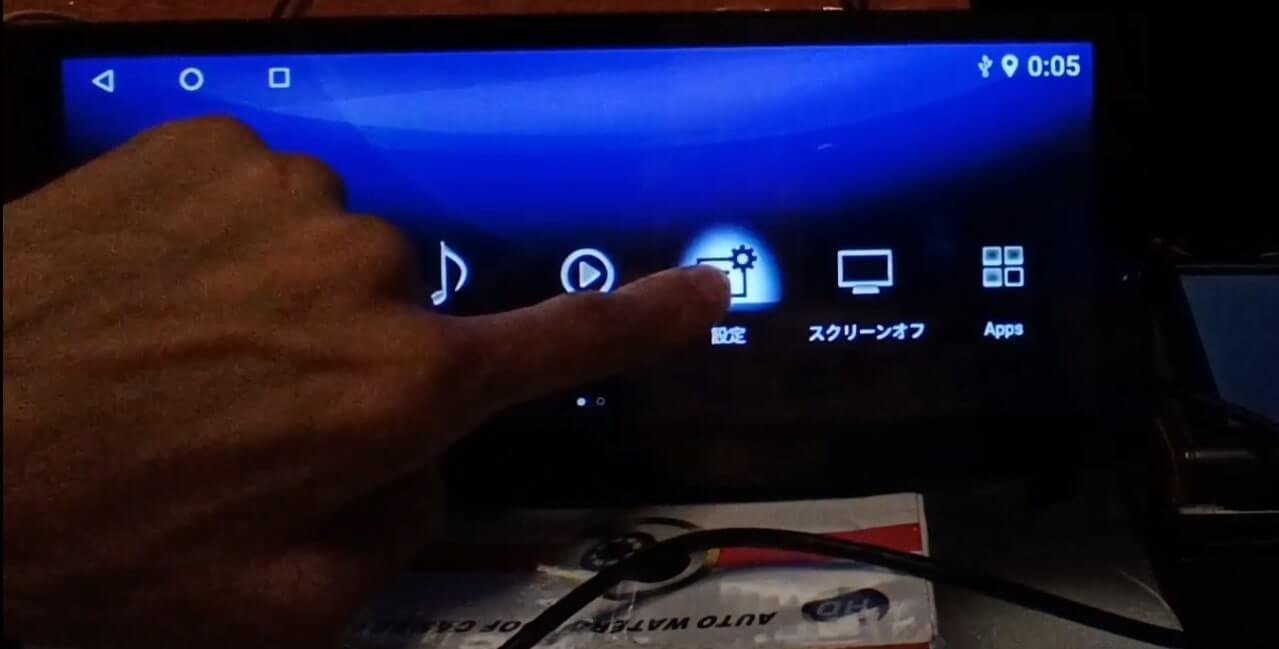
1. ハイテックナビのメインメニューに戻り「設定」をタップ。
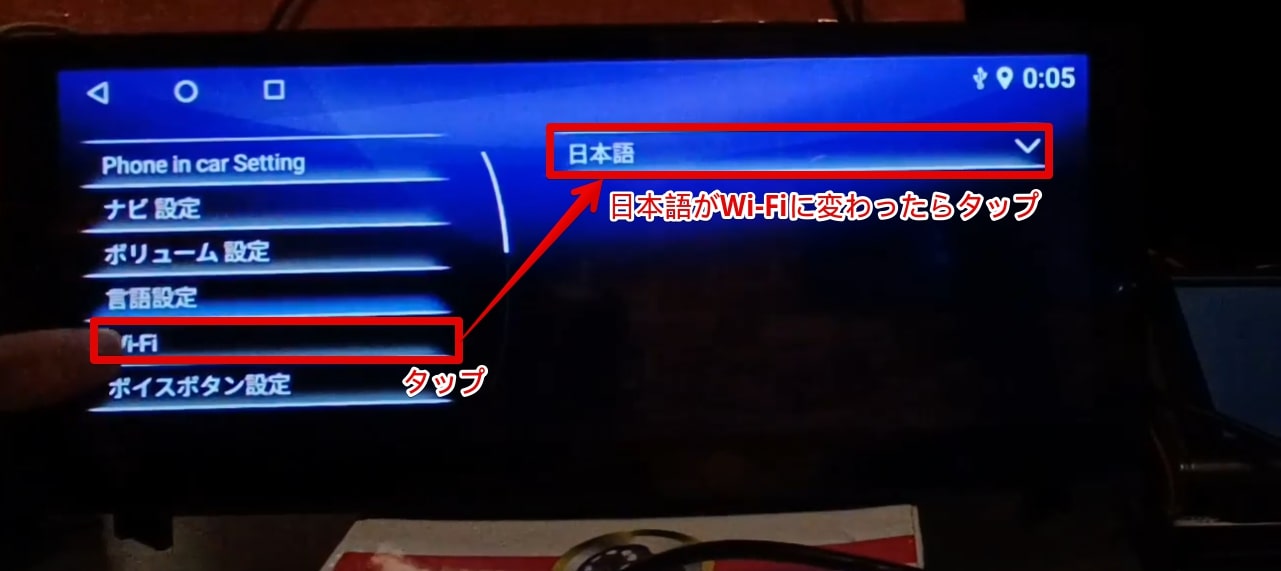
2. 設定メニューの「Wi-Fi」をタップすると右上の表示がWi-Fiに変わるのでそこをタップ。
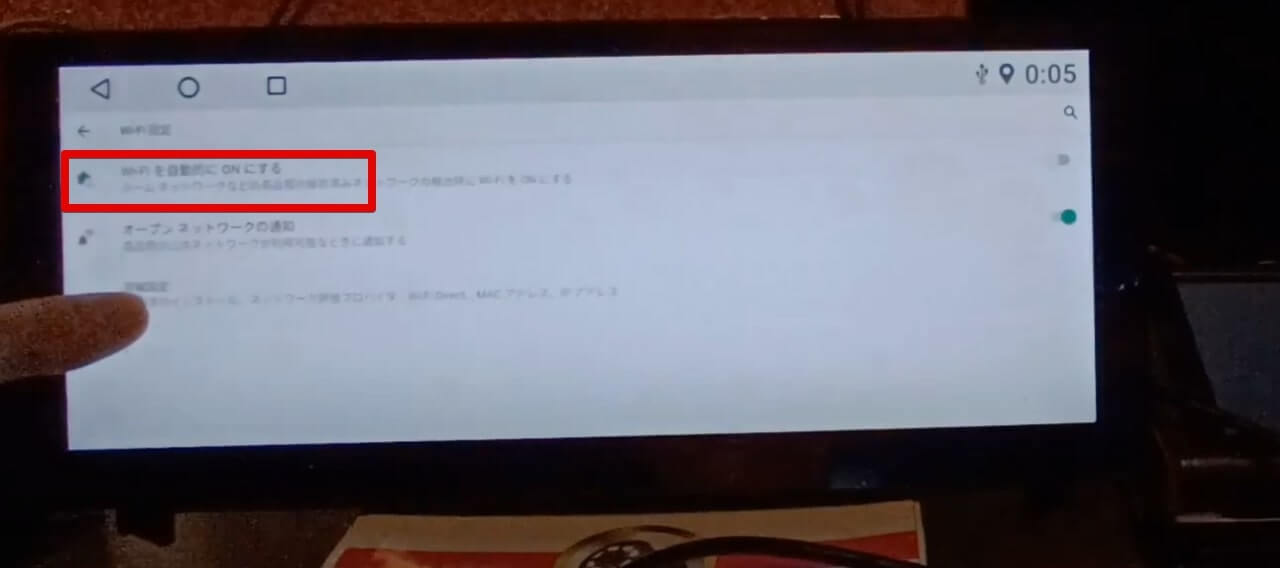
3.画面が切り替わったら、「Wi-Fiを自動的にONにする」をタップ。
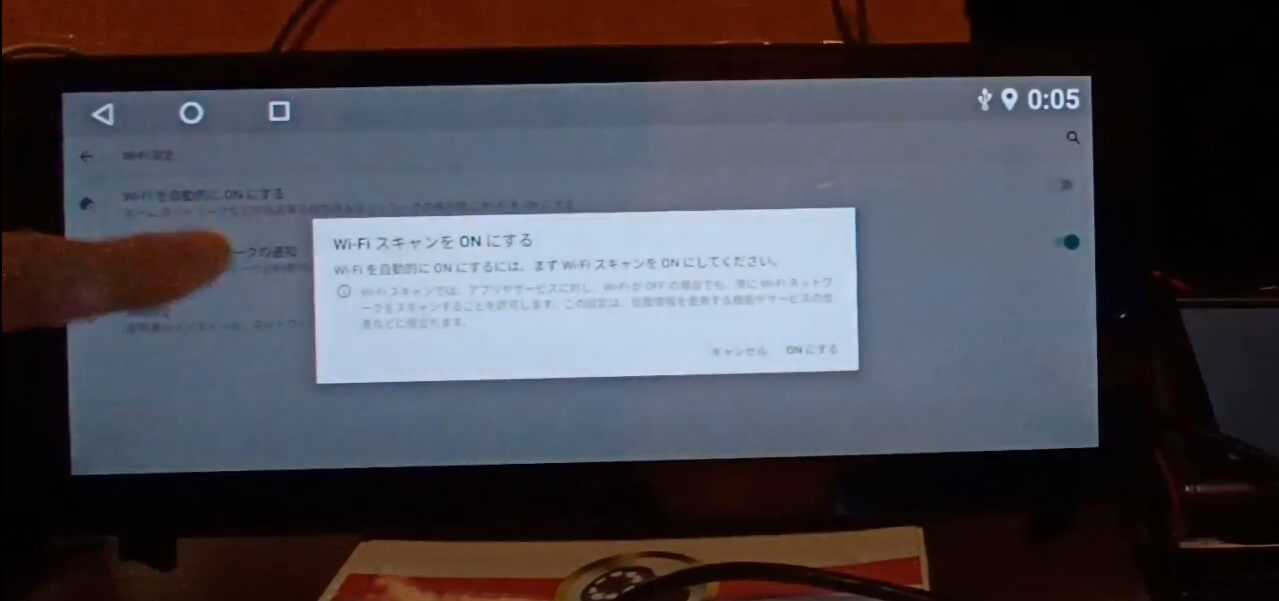
4. Wi-FiスキャンをONにすると表示されたら「ONにする」を選択。
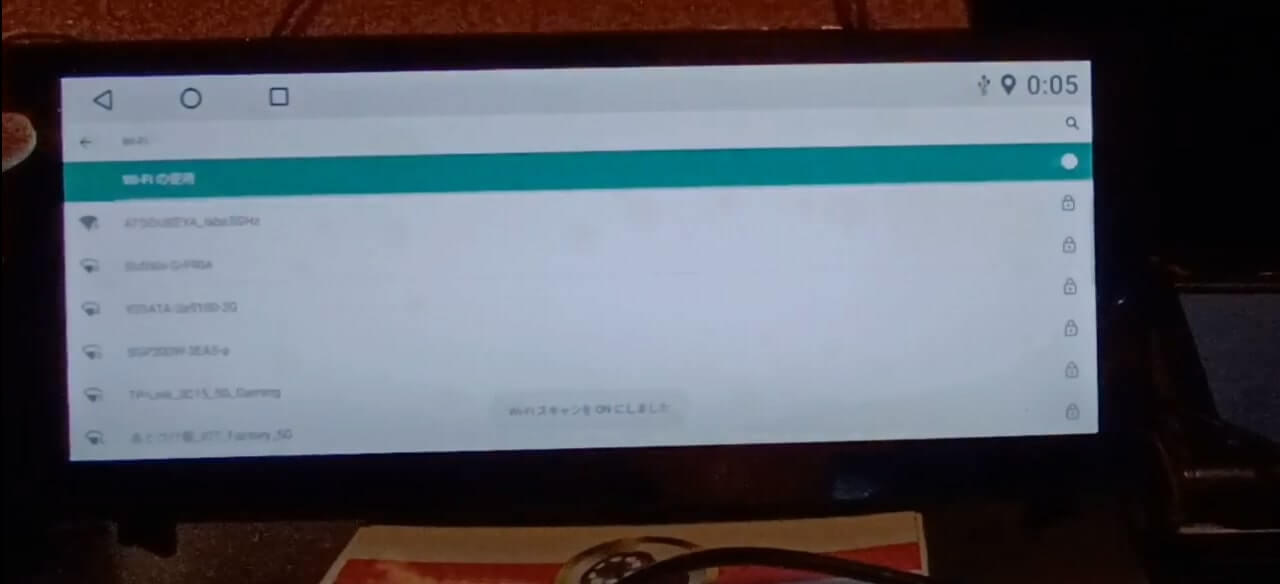
5. Wi-Fiスキャン一覧に使用するWi-Fiが表示されたらそれを選択。
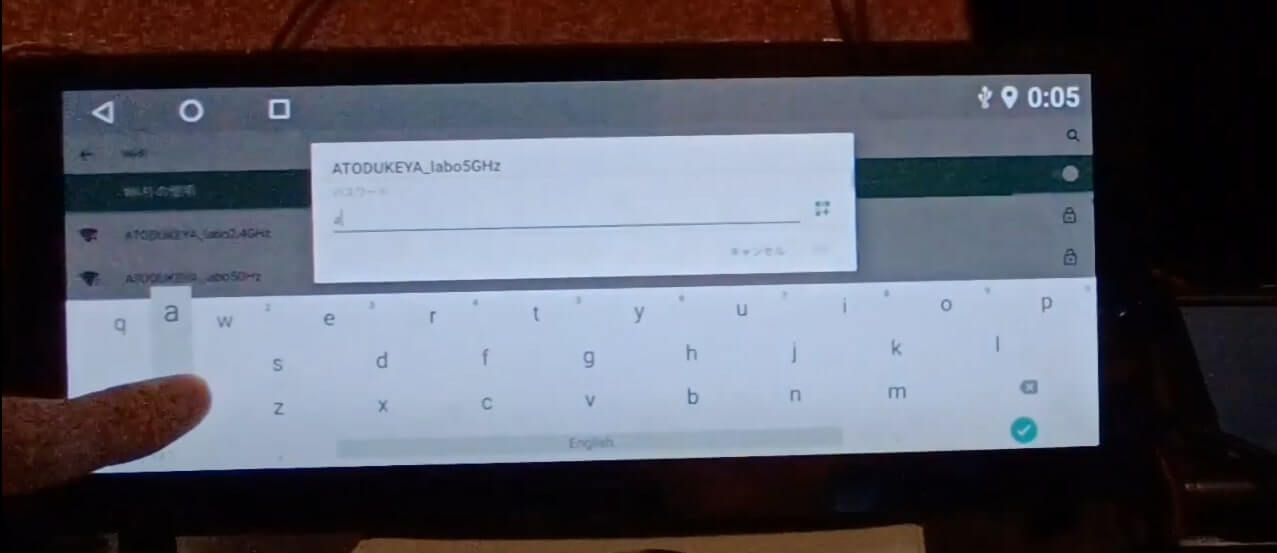
6. 選択したWi-Fiのパスワード入力をして「接続」をタップ。
レクサスRCシリーズ用ハイテックナビ をテザリング接続で使用される場合は次のとおり接続してください。
<テザリング接続(Bluetooth)>
ハイテックナビ をテザリング接続で使用される場合はAndroidのスマホを以下の手順で接続確認しましょう。iPhoneの方は後述していますので、ここは読み飛ばしてください。
- Wi-Fiを一旦オフにする
- 同じメニューの下の方のアクセスポイントとテザリングをタップAndroid設定メニューの【デバイス情報】をタップ
- 【Bluetoothアドレス】をタップ
- 【Bluetoothテザリング】スイッチをON
アンテナマークが立ったら接続完了です。
ナビ画面とサブスクリプションの2画面分割表示テスト
以下の図のとおり、操作をしてください。
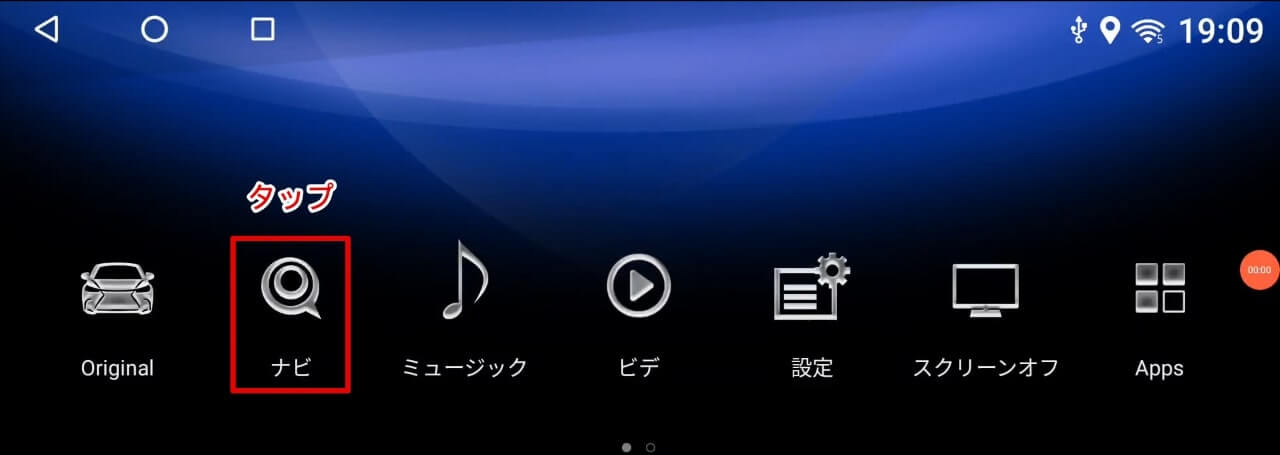
レクサスRCシリーズ用ハイテックナビのメインメニューの「ナビ」をタップ。
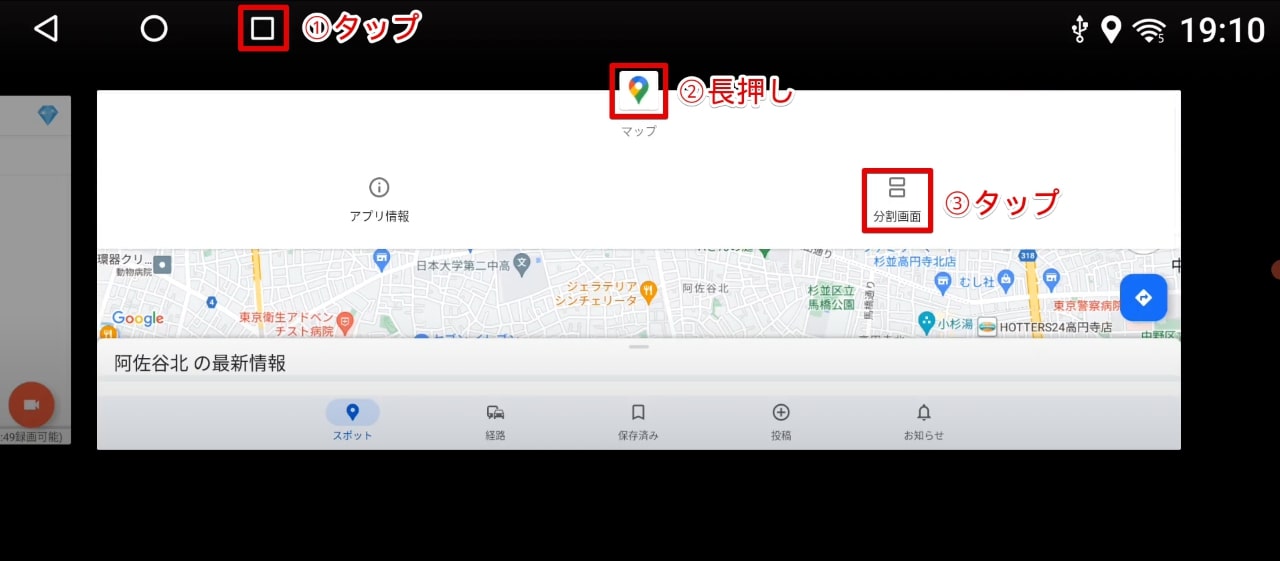
①▢ボタンをタップ
②アプリのアイコンを長押しして、「分割画面選択ボタン」が表示される
③「分割画面選択ボタン」をタップ
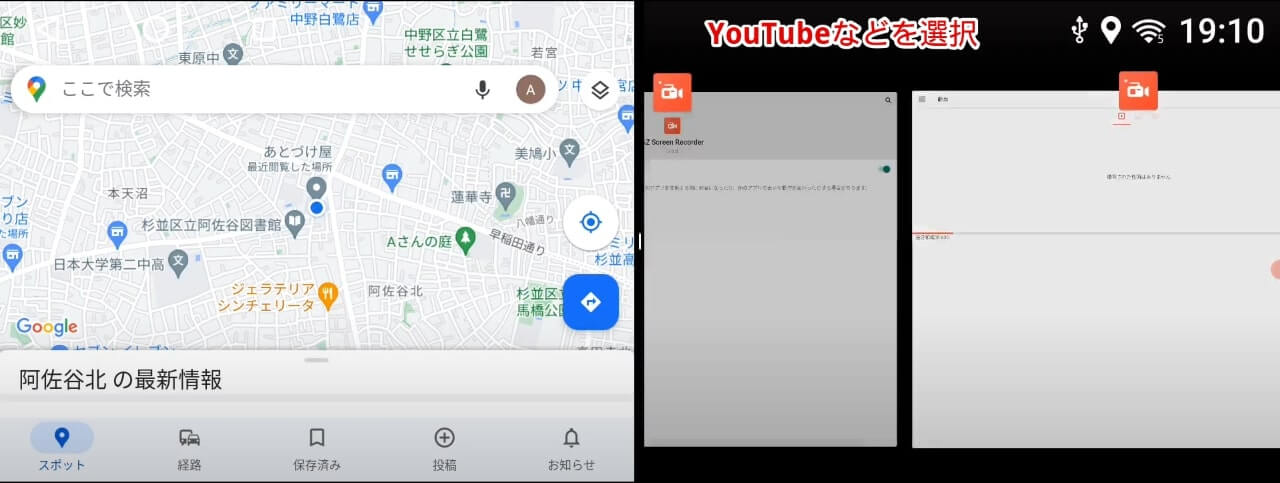
ナビともう一方の画面で何を表示するか選択します。ここではYouTubeを選択します。
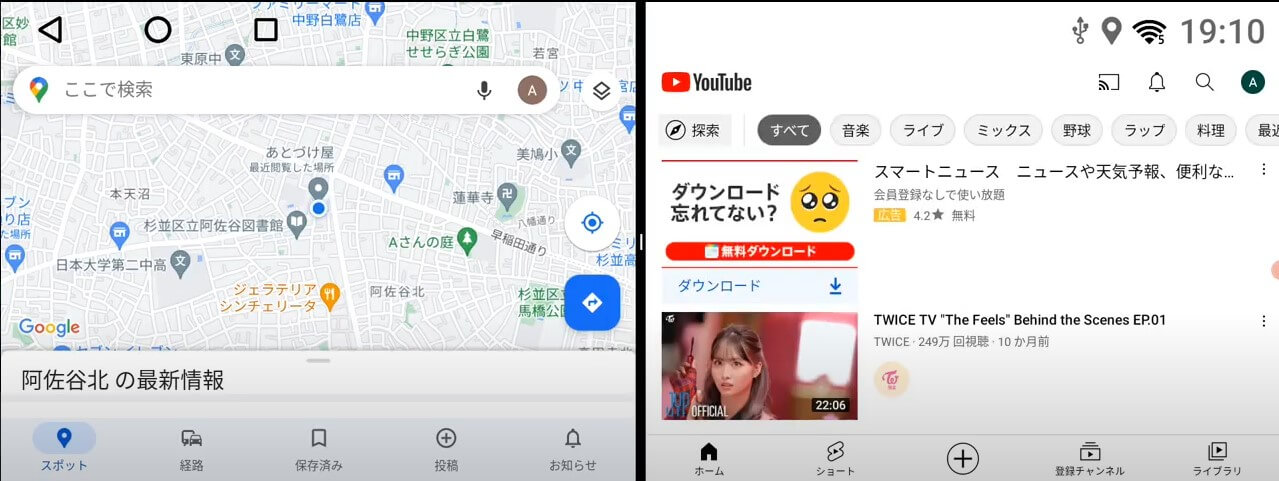
YouTubeが表示されたら、ナビに自宅の住所などをスポット入力して正確に表示されるか試してみましょう。
音響とDVDビデオの動作テスト
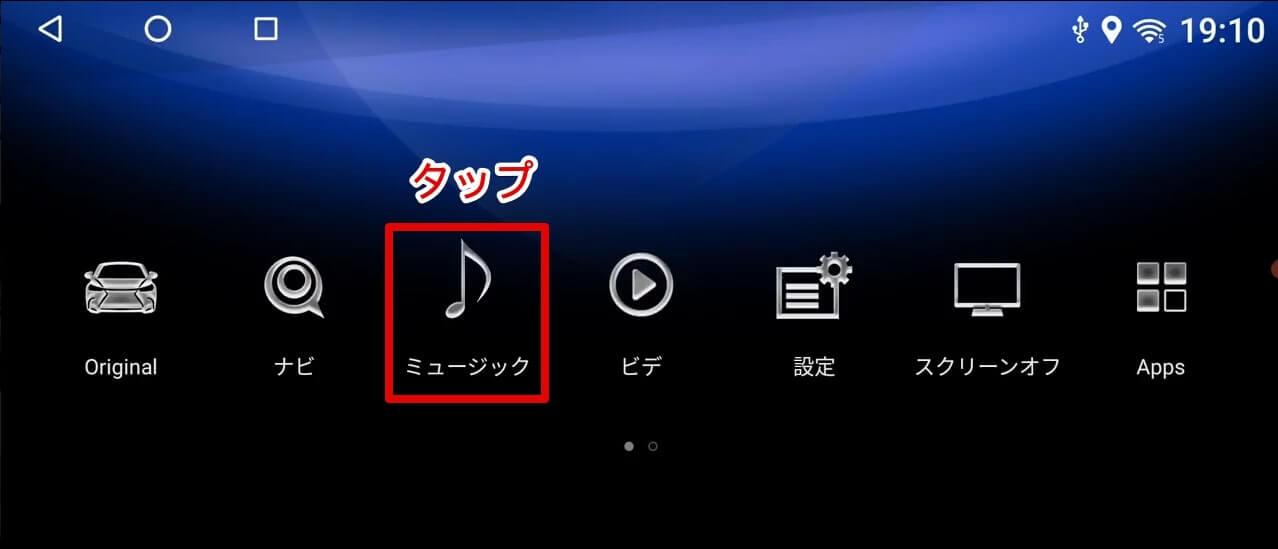
「ミュージック」をタップ
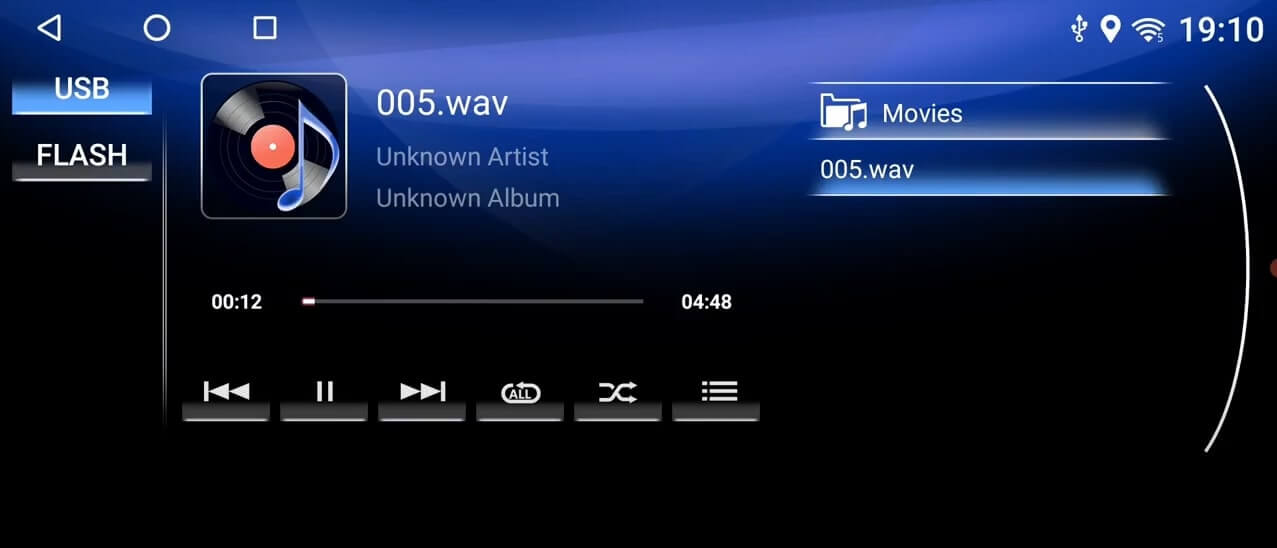
「DVDプレイヤー」にお好きなソフトを挿入して、音響関連のテストをします。
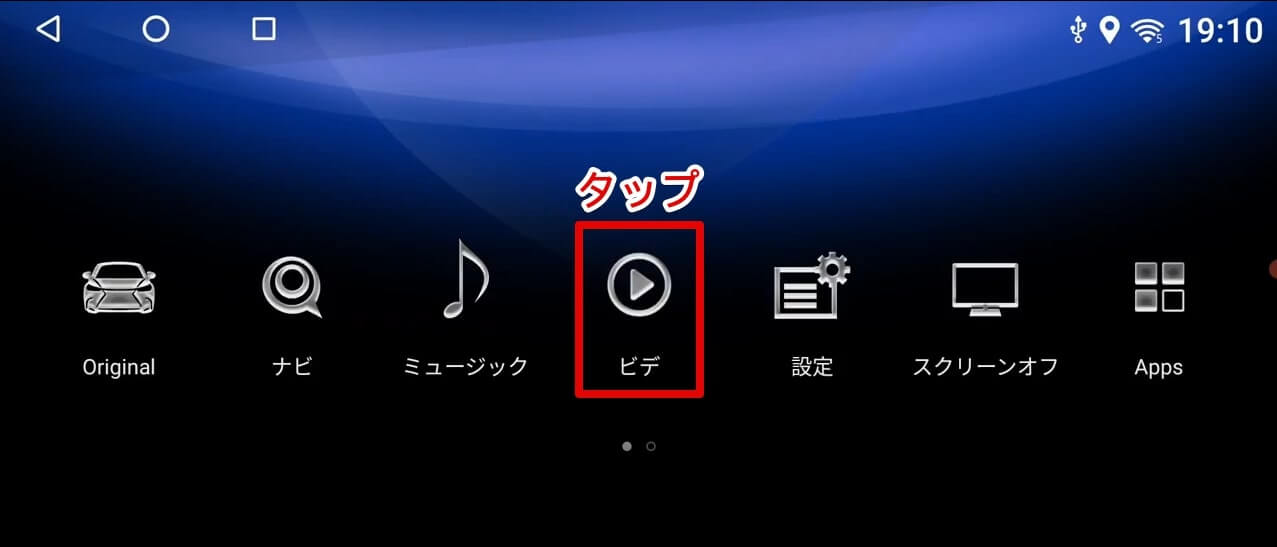
「ビデオ」タップします。
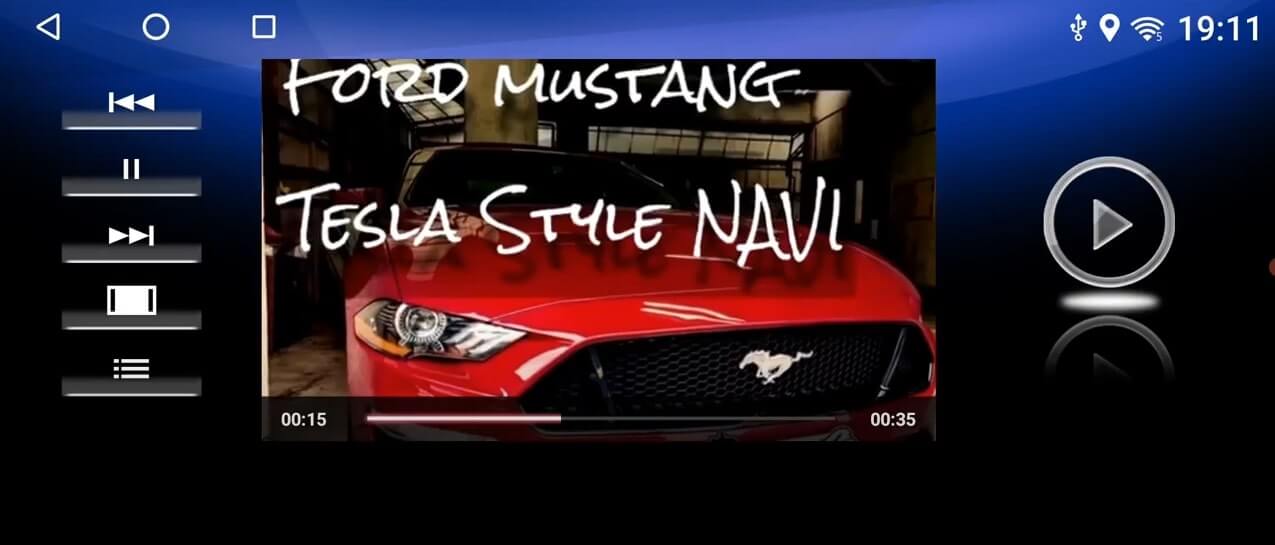
上の図のとおりDVD映像が表示され音声が出力されたらOKです。
Bluetoothを設定する
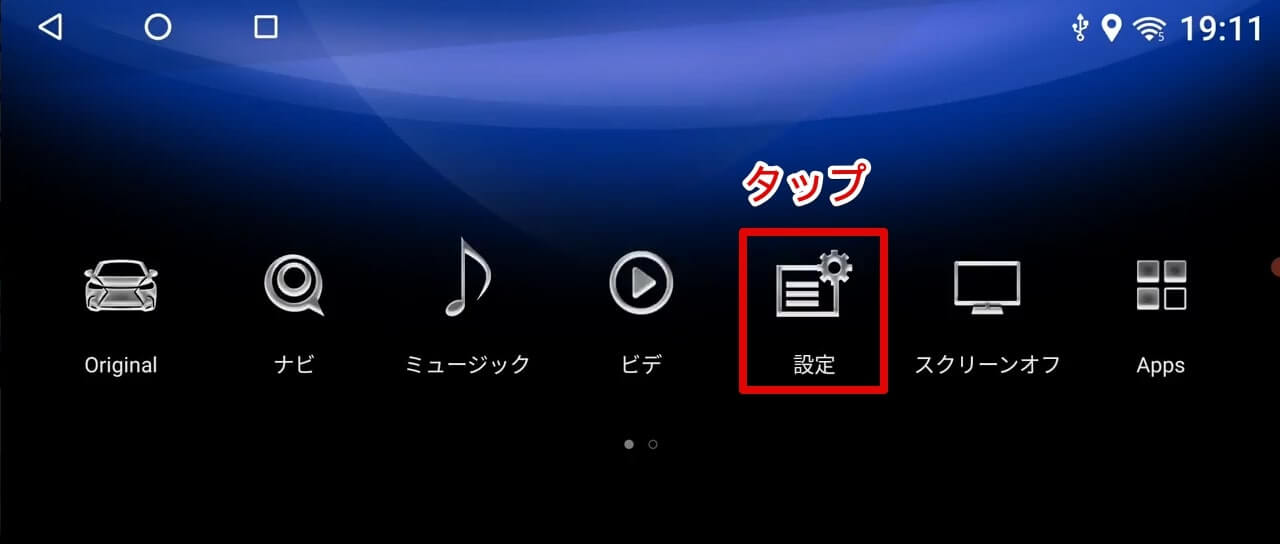
「設定」をタップ。

「Phone in car Setting」を上の画像のとおりにタップ。
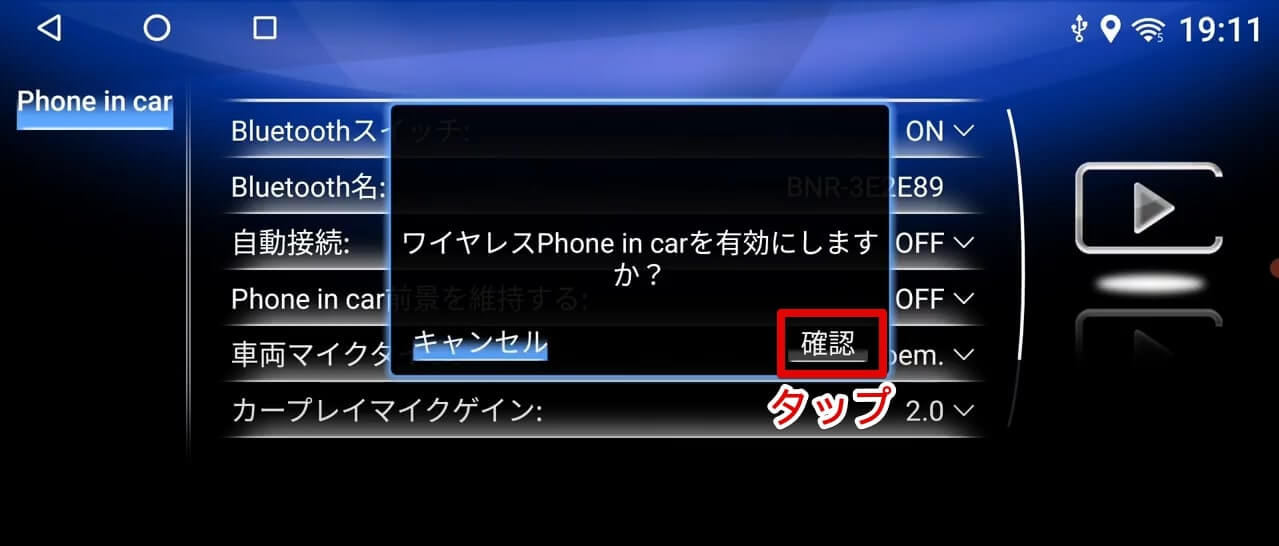
上のコメントが表示されたら「確認」をタップ。
その他設定
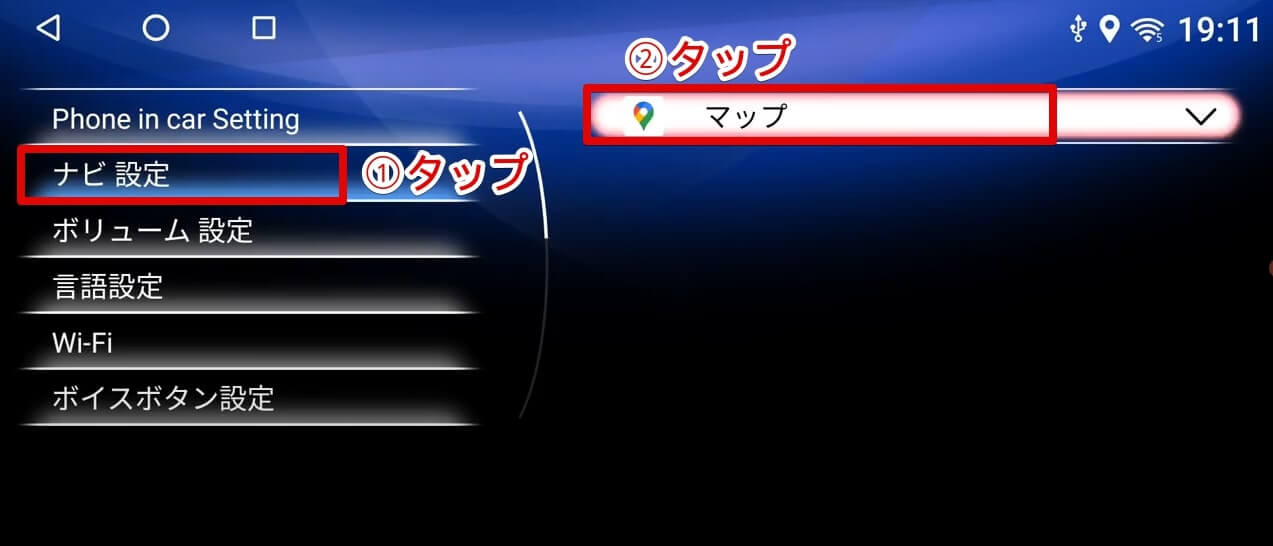
上の図のとおりの順にタップ。
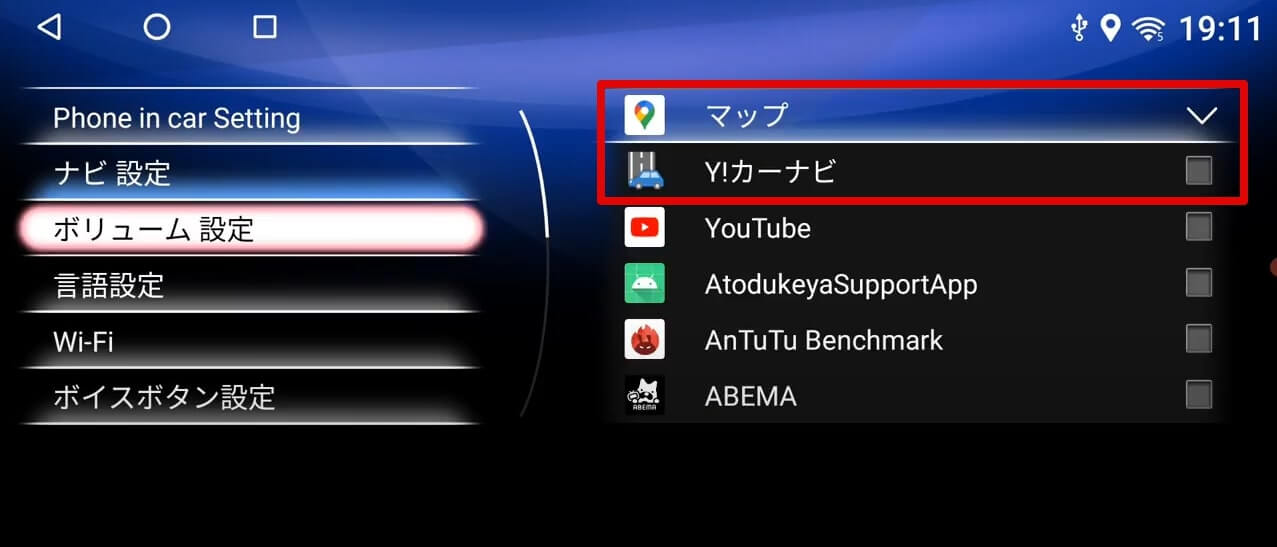
ハイテックナビはデフォルトでGoogleマップとYahooカーナビが選択できます。
その他の設定を確認する
その他の設定を以下の表のとおり確認してください。
| その他設定一覧 |
| 設定メニュー |
設定サブメニュー |
確認設定事項 |
| 言語設定 |
– |
日本語が選択されていることを確認 |
| Wi-Fi |
Wi-Fiの使用 |
普段使用するWi-FiのIDが登録されているかを確認し追加する場合は、「ネットワークを追加」から登録 |
|
Wi-Fi設定 |
「Wi-Fiは自動的にONになります」になっているか確認しなっていない場合は、タップしてONにする |
| ラジオエリア設定 |
– |
N/Aが選択されているかを確認 |
| 時間設定 |
– |
日付と時間が正しく表示されているかを確認(通常Wi-Fiと接続すると日付と時間は自動的に正しく表示されます) |
| バックライト設定 |
– |
ディスプレイのバックライトの明るさ設定、明るさ80%、ヘッドライト20%がデフォルト設定 |
| ディスプレイ設定 |
– |
AUX/IN明るさ 50%、AUX/IN コントラスト50%、カメラ明るさ50%、カメラコントラスト50%がデフォルト設定 |
| システム設定 |
Driving Detection |
OFF |
|
コンピューターの起動後ナビ |
OFF |
|
オリジナルの自動車電話とナビの組み合わせ |
ON |
|
カードアディスプレイ |
OFF |
|
運転位置 |
Right(正しいと表示されていますが「右」が正解です) |
|
ランチャー時間ディスプレイ |
OFF |
|
オリジナルのビデオ表示モード |
「フルスクリーンではありません」が選択されていることを確認 |
|
起動画面の種類 |
最後のオリジナルの車のソース |
|
Pickup switch origin |
OFF |
|
詳細設定 |
コチラは無視してください |
|
ファクトリー元に戻す |
コチラは無視してください |
|
システムのバージョン |
もし、ハイテックナビに不具合などが発生した場合は、この画面のスクリーンショットをあとづけ屋に送付してください |
Appsでサブスクリプションを登録する
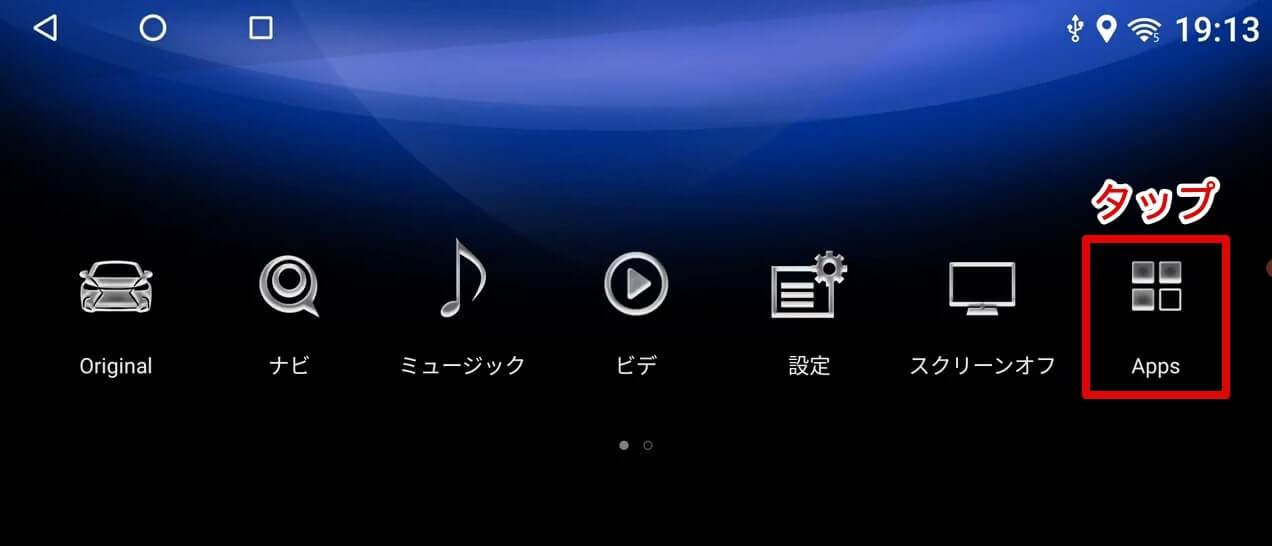
メインメニューの「Apps」をタップ。
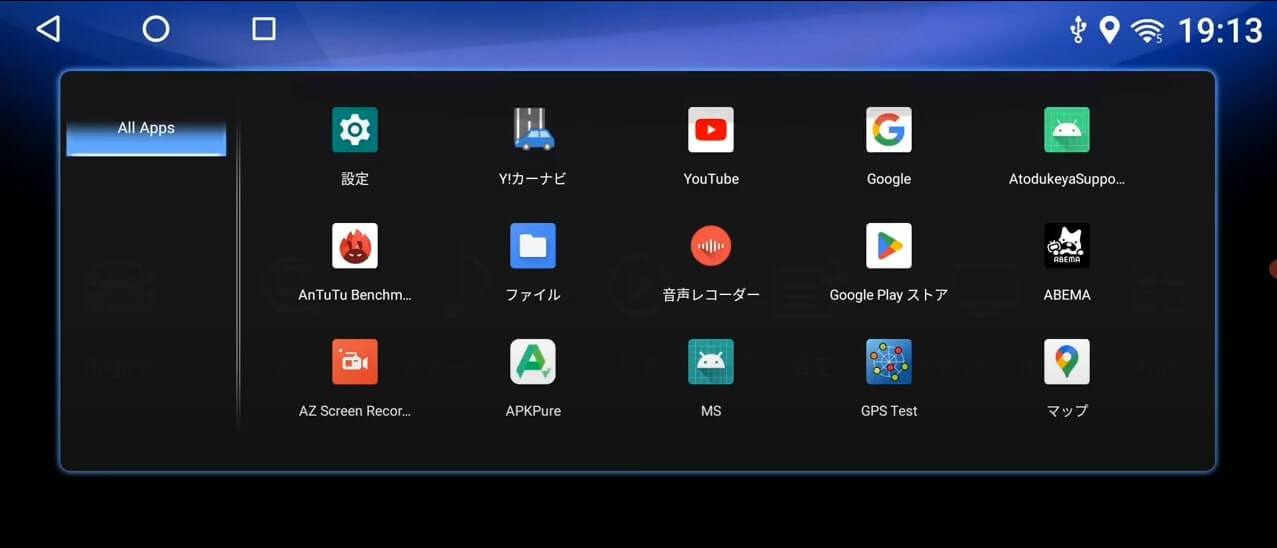
ハイテックナビは、Androidの人気アプリをデフォルトで30種以上バンドルしています。この中で利用されるアプリに登録しましょう。既に、Androidスマホで利用されているアプリをハイテックナビでも利用したい場合は、「Google」をタップしてログインすることでAndroidで使用しているIDと同期されます。
この方法で追加費用を払うことなく利用できますので便利です。
レクサスでCaPlayを利用する際の詳しい内容は以下の関連記事を参照してください。
レクサスRCシリーズ用ハイテックナビ の設定と動作テスト【Amdroid アプリ編】
レクサス用ハイテックナビ にバンドルされているAndroidアプリの設定方法等については、以下のYouTube動画(6:35)をご参照ください。全車種共通の内容となっております。
ご不明な点がございましたら、あとづけ屋公式LINE、またはお電話でお気軽にお問い合わせください。
あなたにおすすめの記事
☞ レクサスRC専用カーナビ RC350、RCF、300h2014年?2018年【コミコミ】
☞ レクサスIS350Fにハイテックナビを取り付け!跳ね上がる高級感!
☞ EVニュース(2023年4月16日~30日まで) Inside EV | まとめ
☞ EVニュース(2023年5月1日~15日) Inside EV | まとめ
<関連記事>
参考文献
Lexus公式サイト
https://lexus.jp/
トヨタ「RC350/RC300h/RC200t/RCF」ナビゲーションシステム取扱説明書
chrome-extension://efaidnbmnnnibpcajpcglclefindmkaj/https://manual.lexus.jp/pdf/rc/RC350-RC300h-RC200t-RCF_NAVI_JP_M24691_1_1509.pdf
※月額1,000円~、走行中は繋ぎっぱなし、使い放題で利用できる車Wi-Fiを3社ご紹介いたします。
<パイオニア車Wi-Fi>
https://note.pocketwifi.me/archives/2484
<ドコモ車WiFi>
https://xn--zcktaps7era3757eciva.jp/docomo_in_car_connect
<au車載Wi-Fi>
https://wowma.jp/keyword/%E8%BB%8A%E8%BC%89%E3%80%80%EF%BD%97%EF%BD%89%EF%BD%86%EF%BD%89/




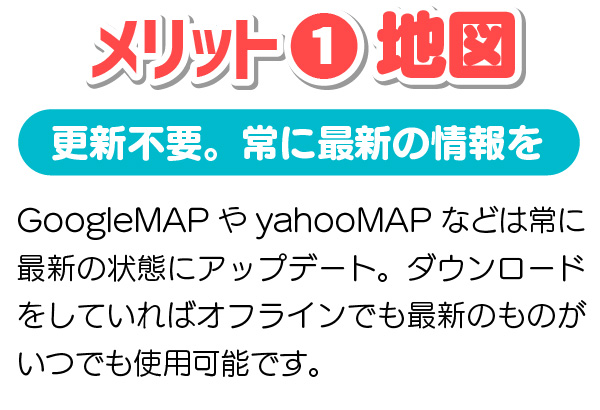
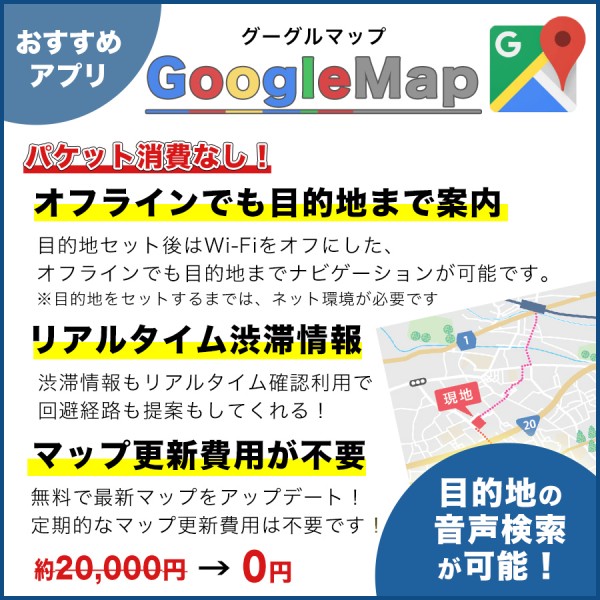



















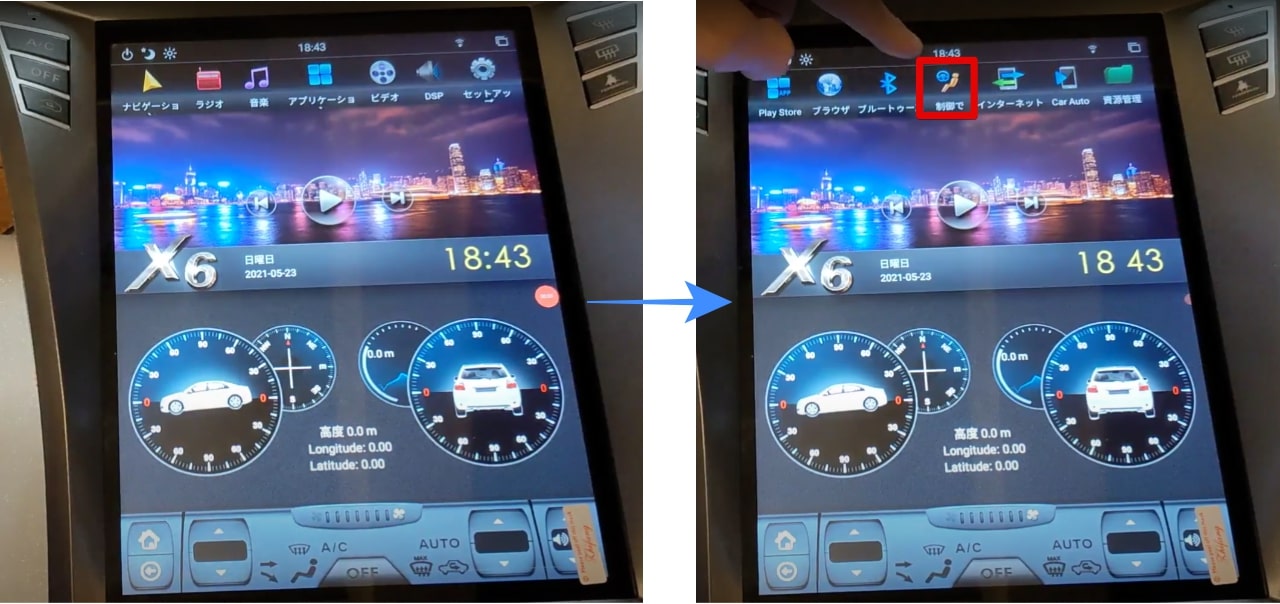
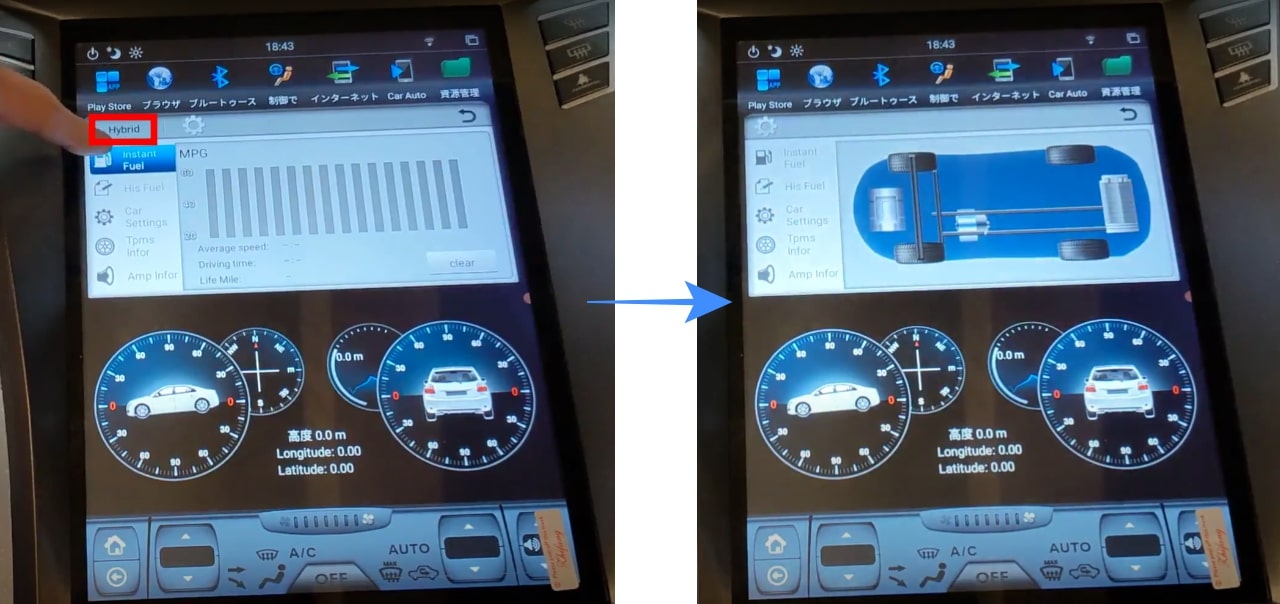
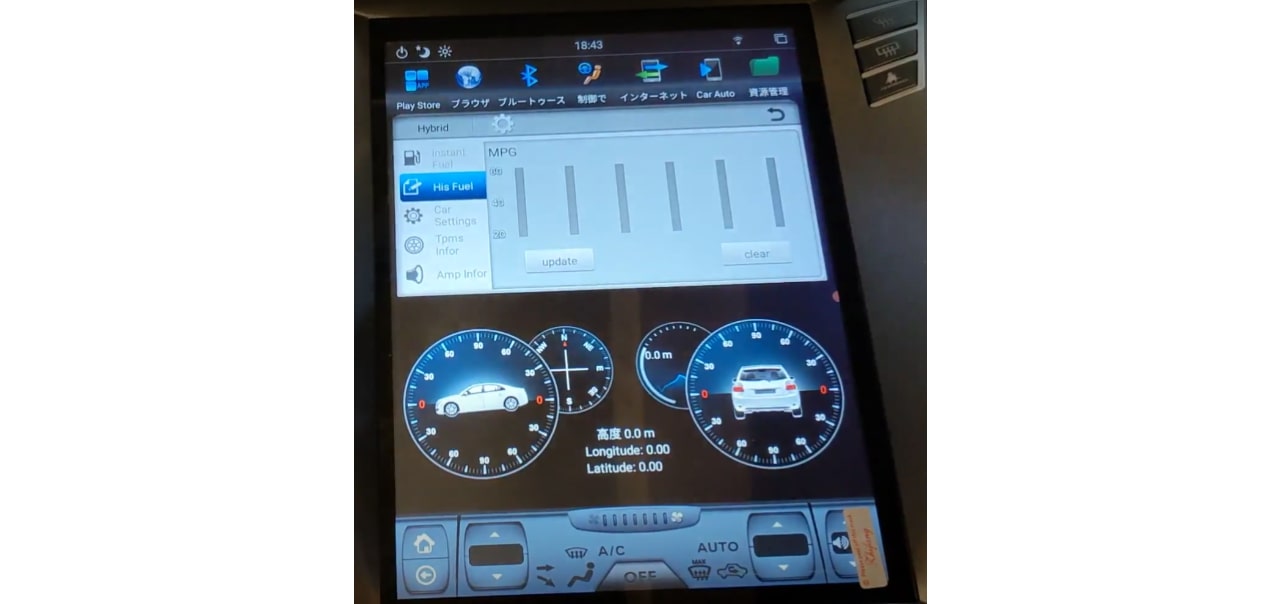
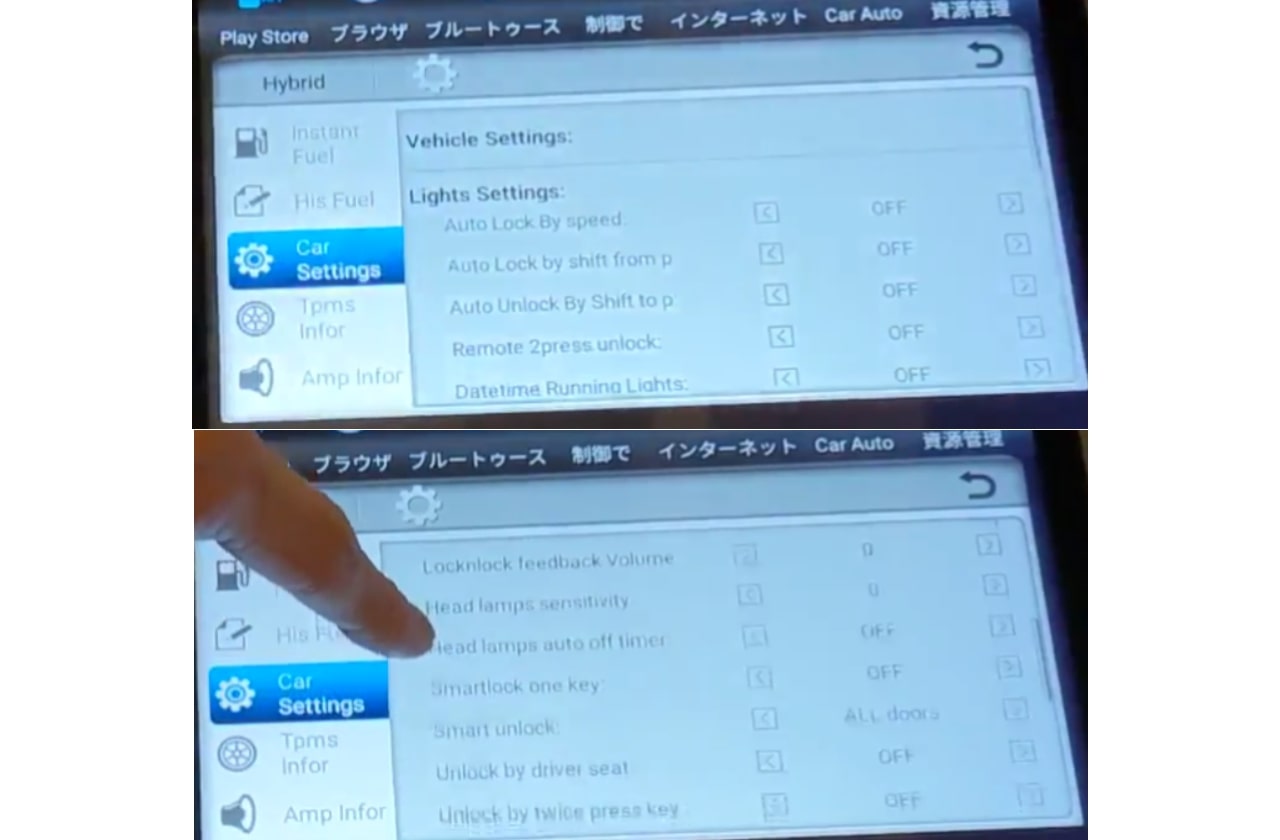
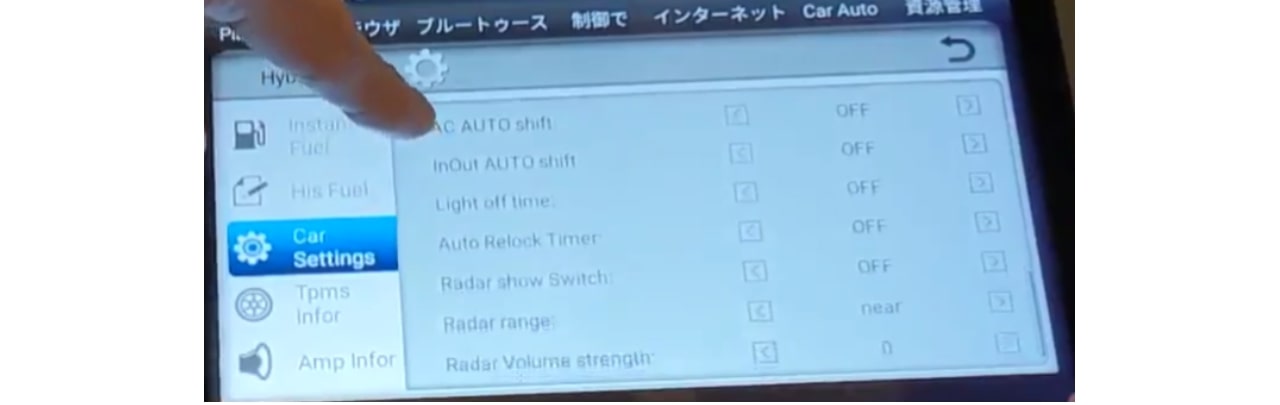

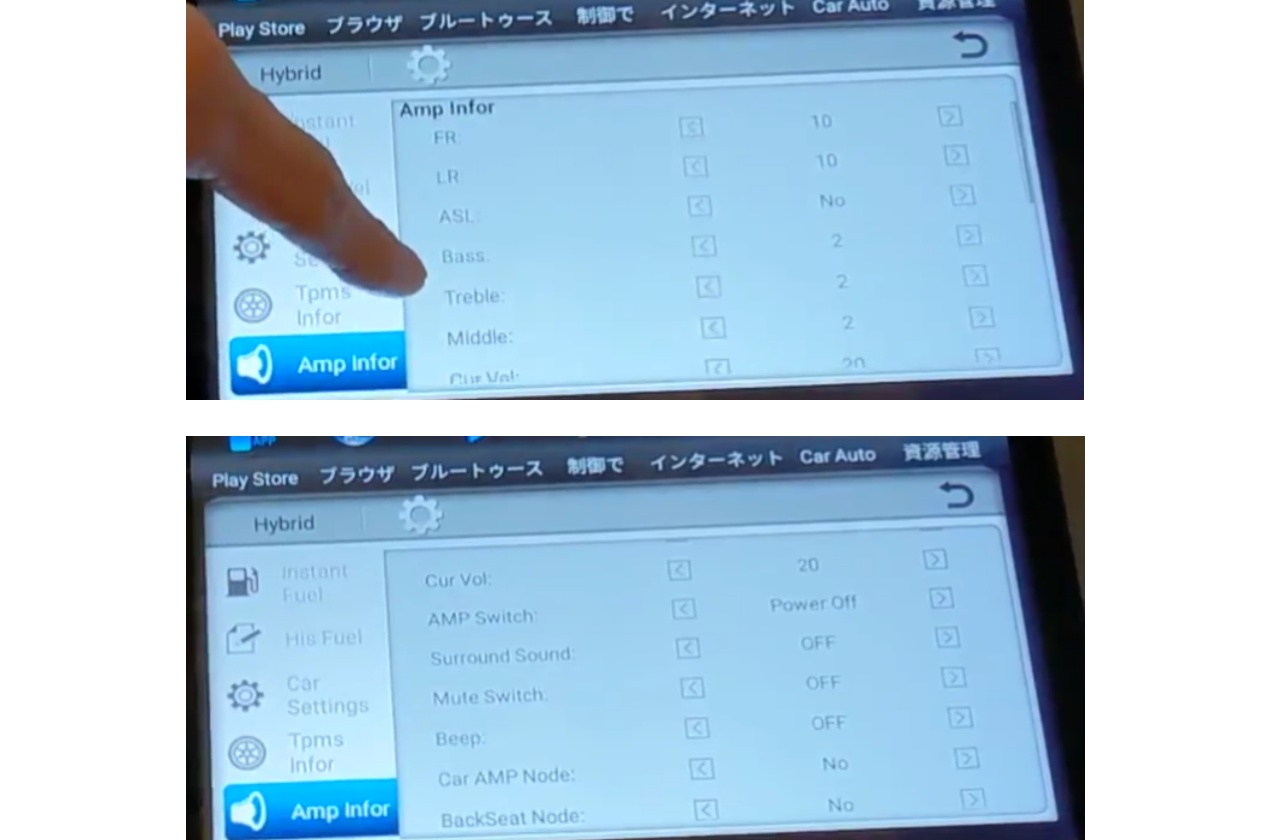
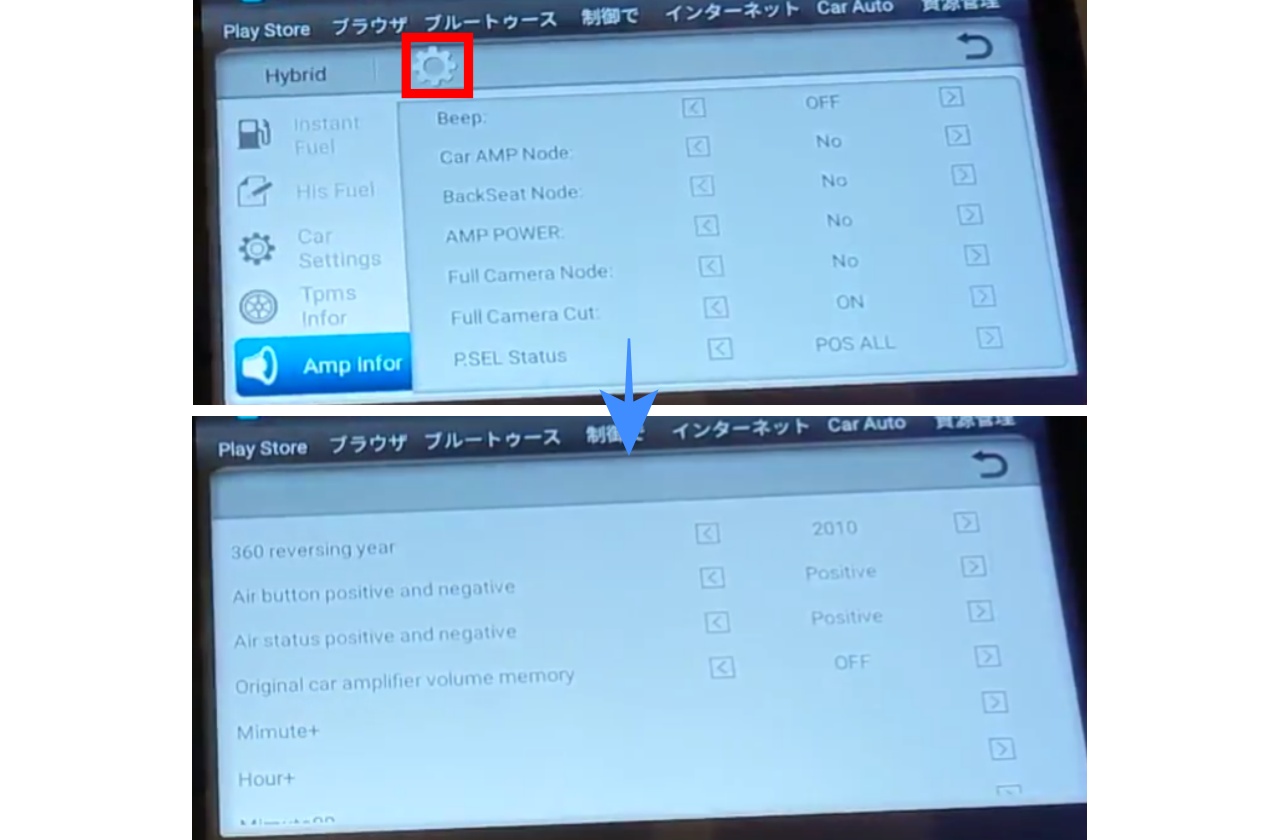









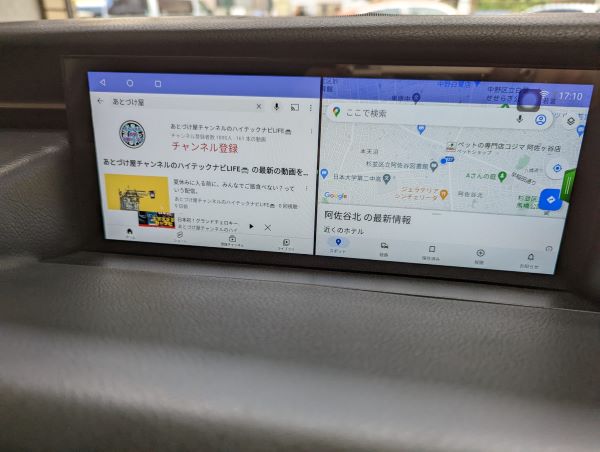




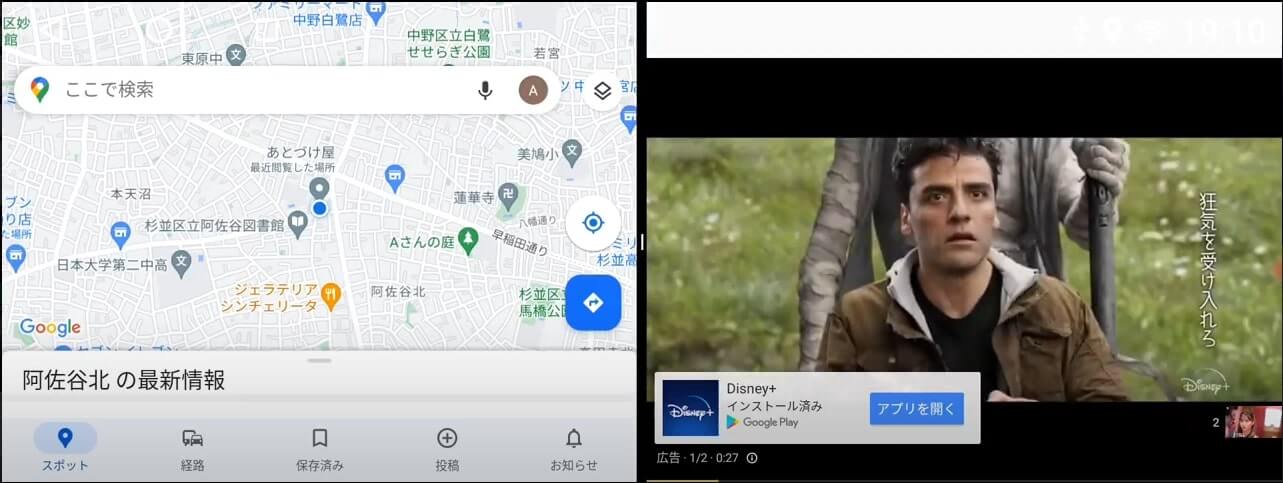

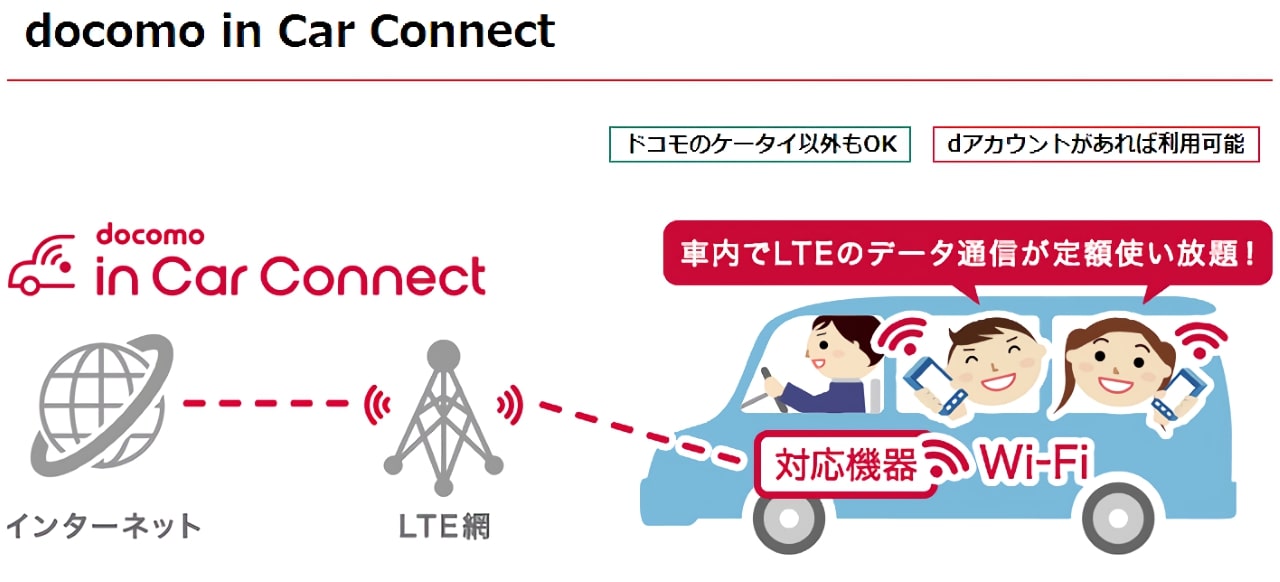
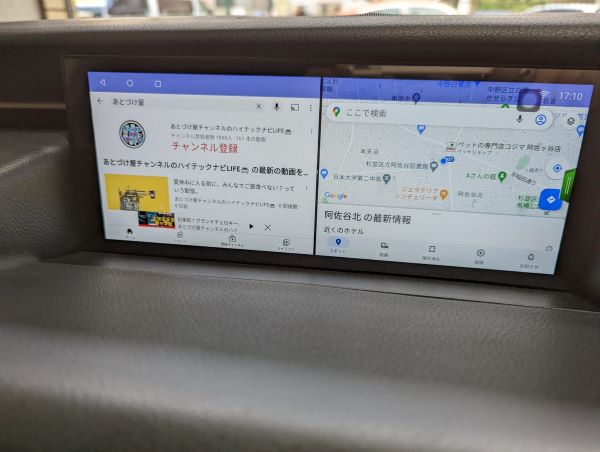







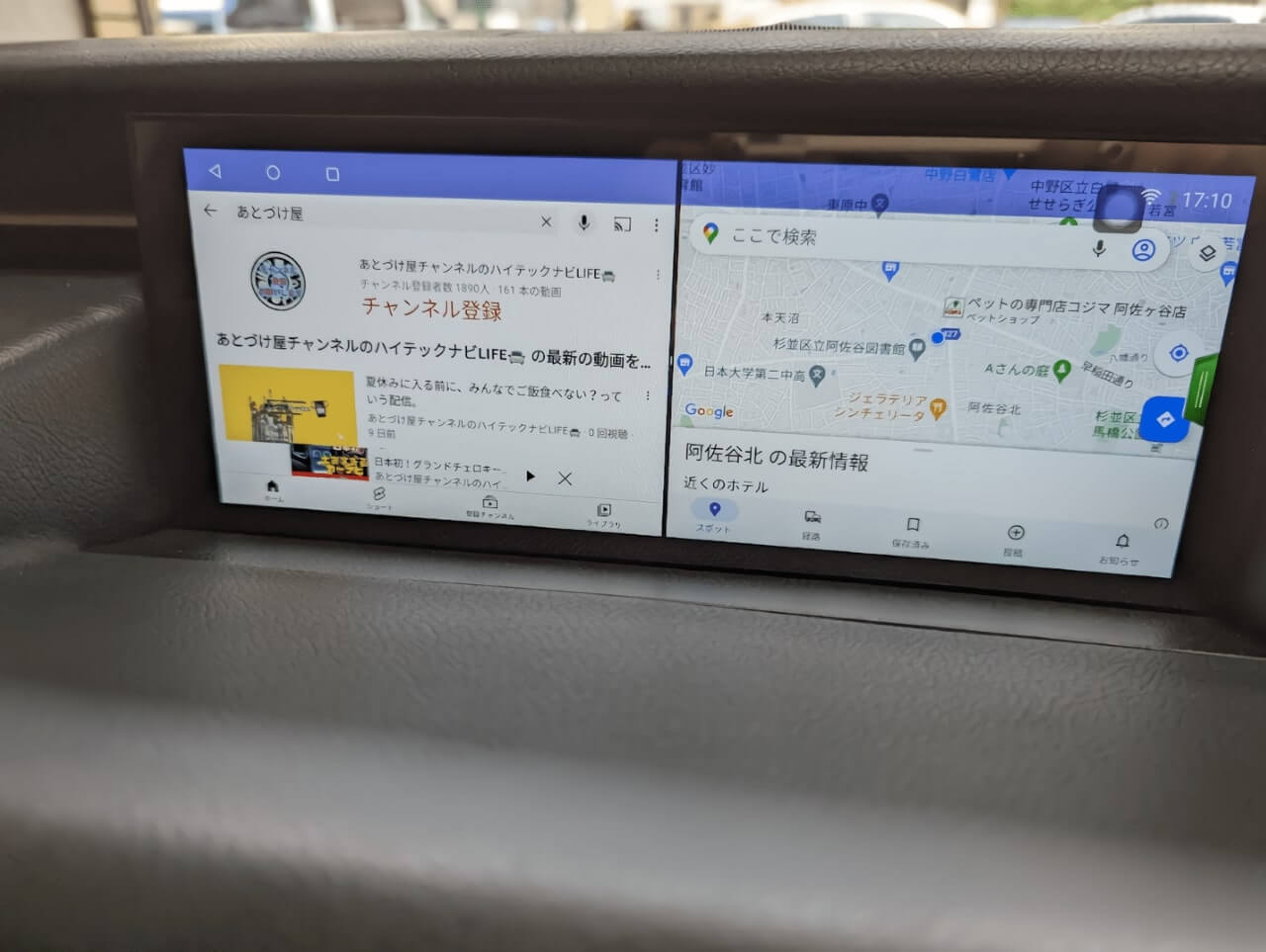









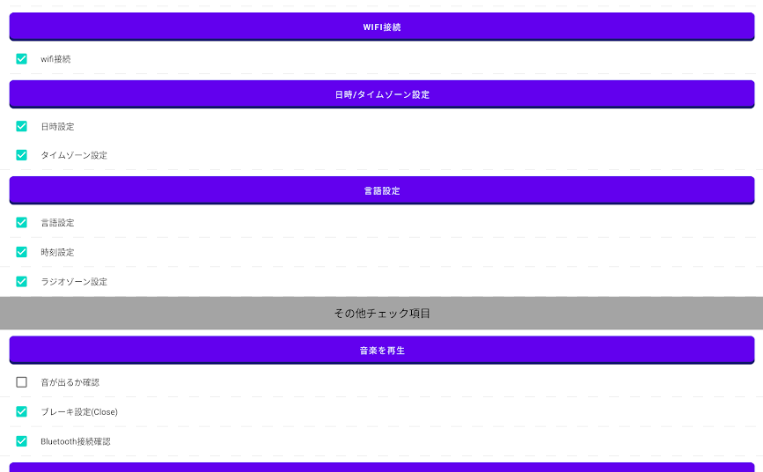
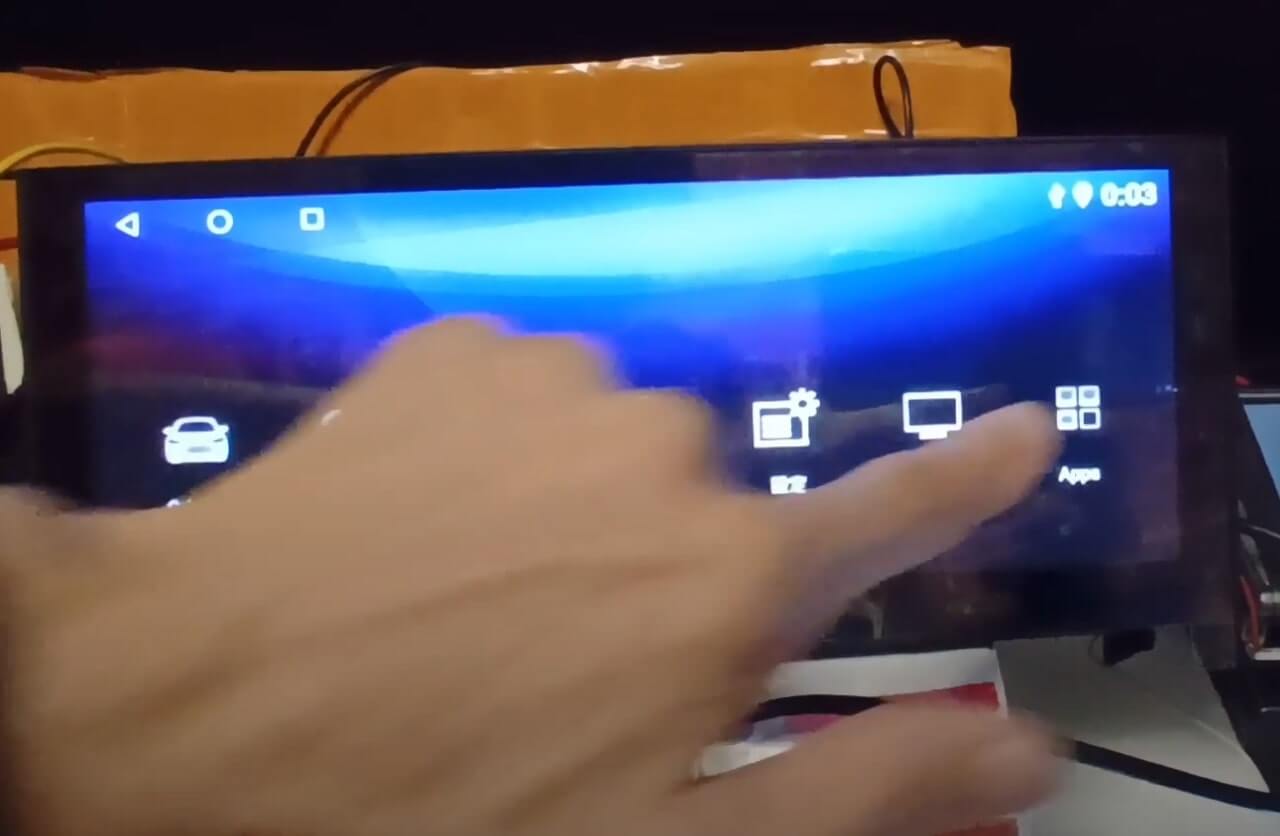
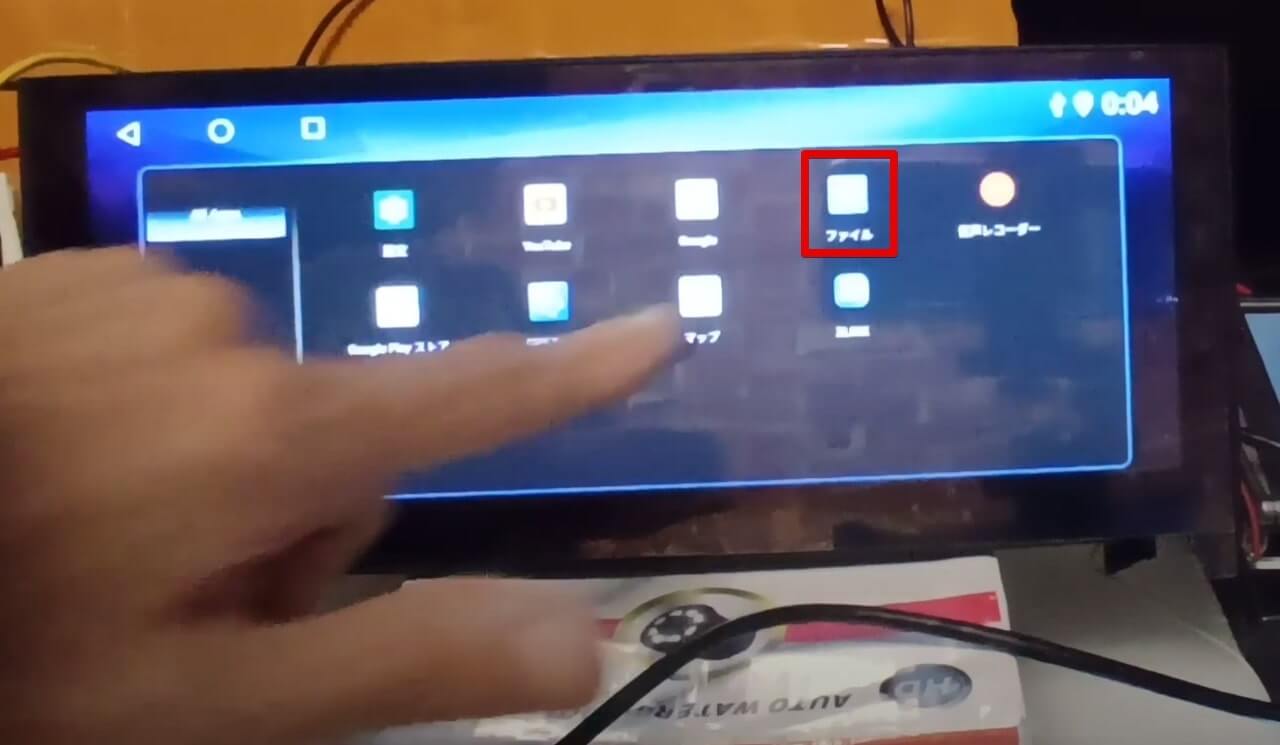
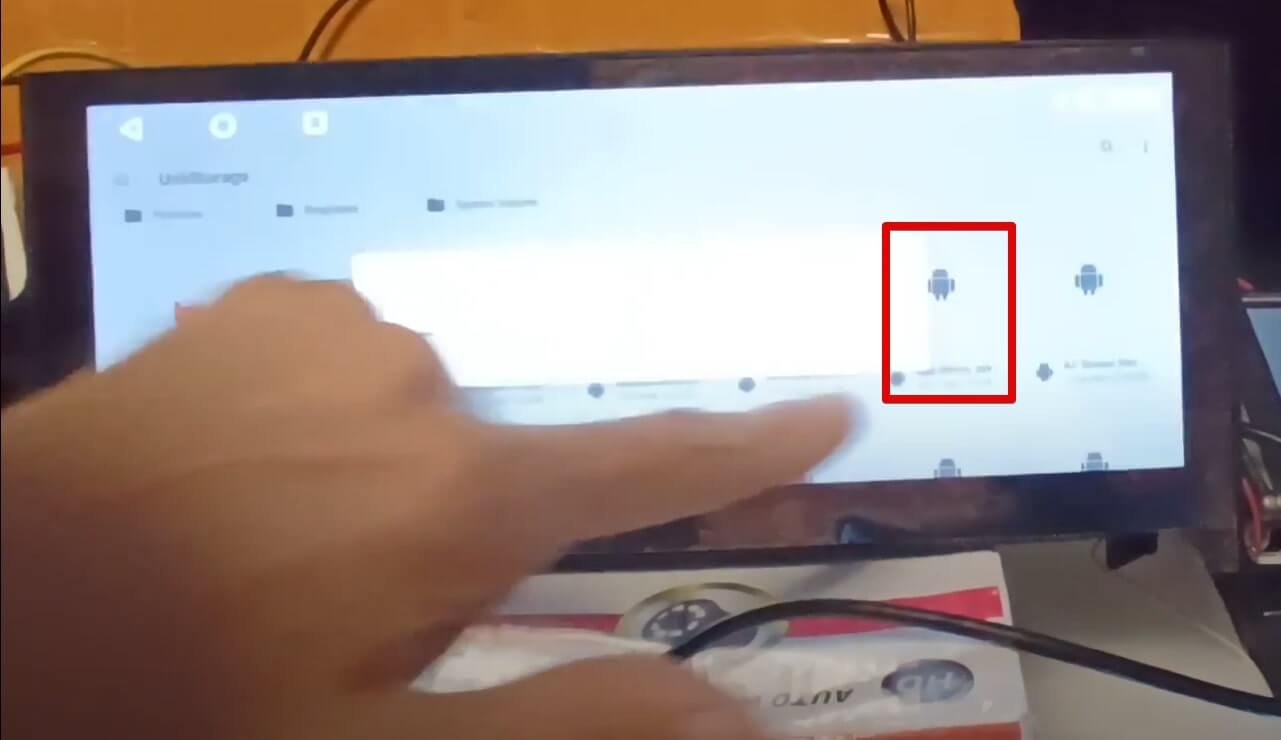
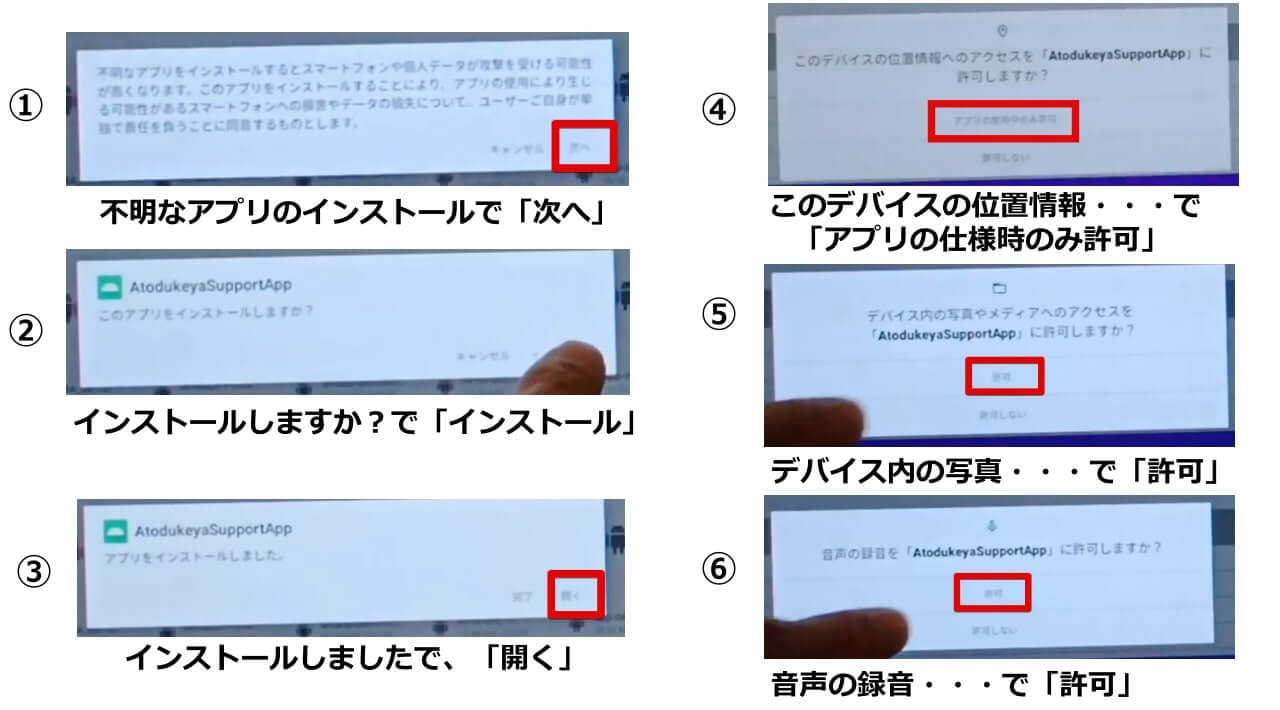
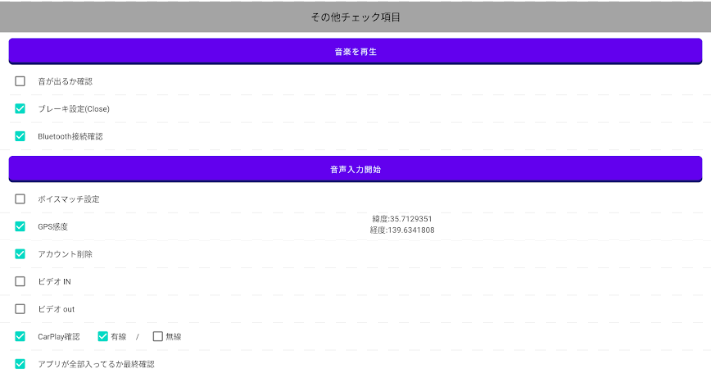
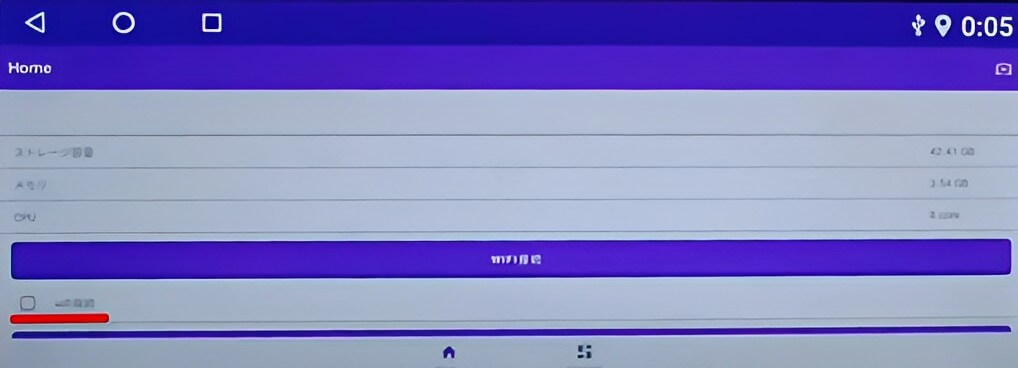
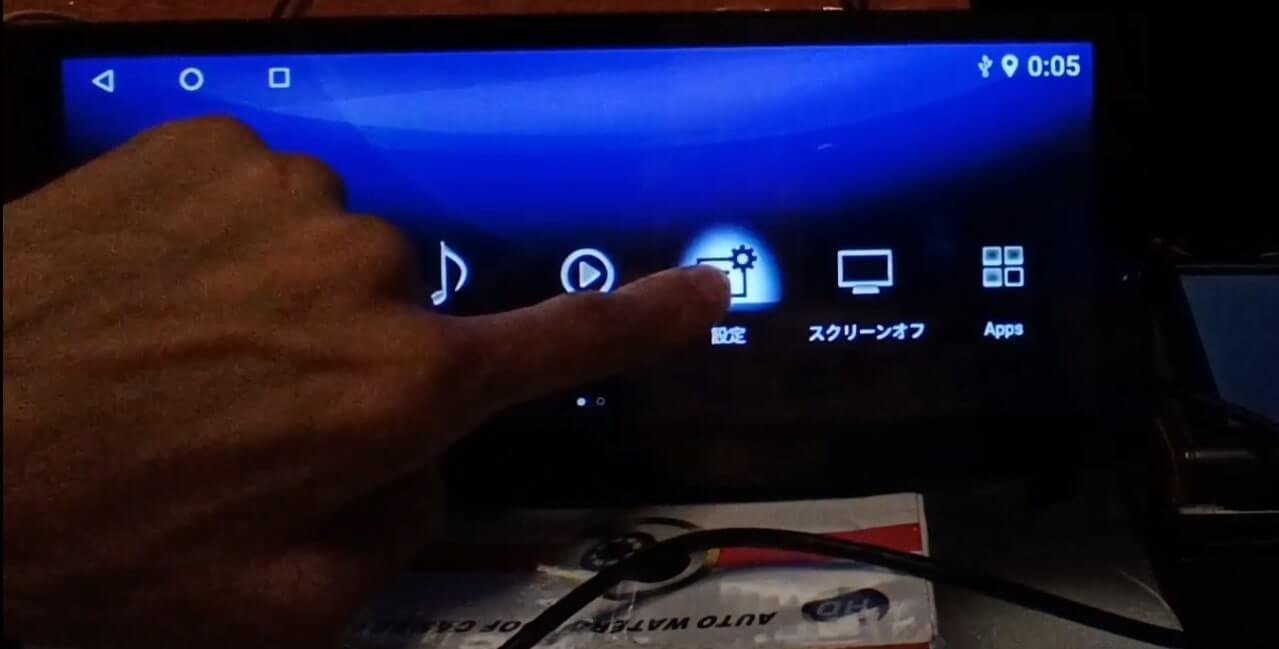
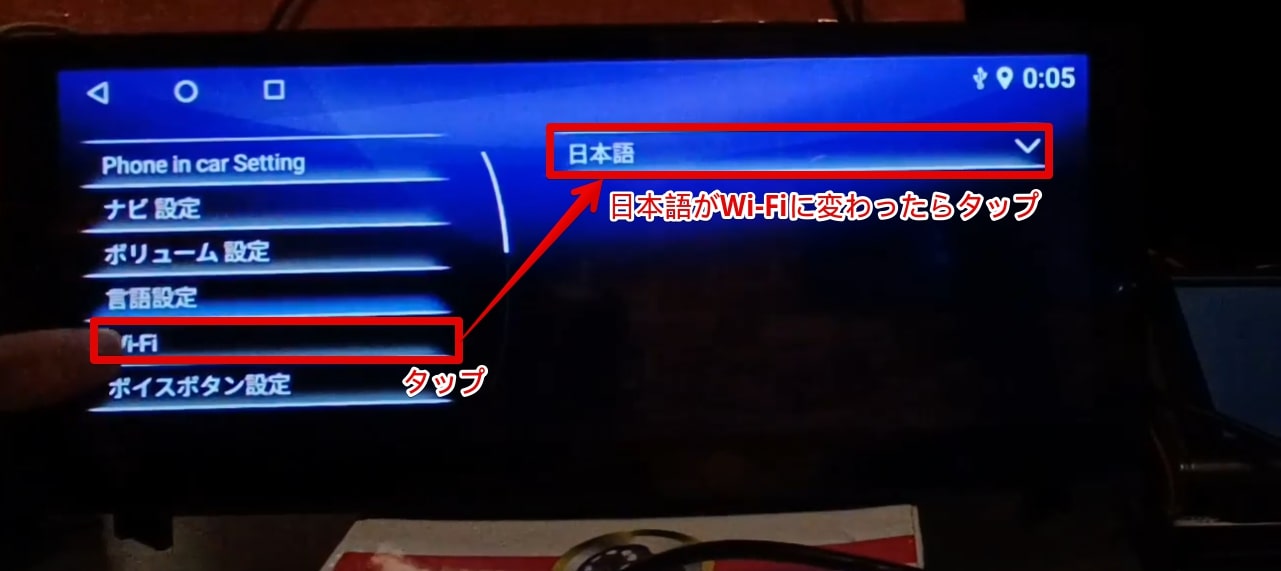
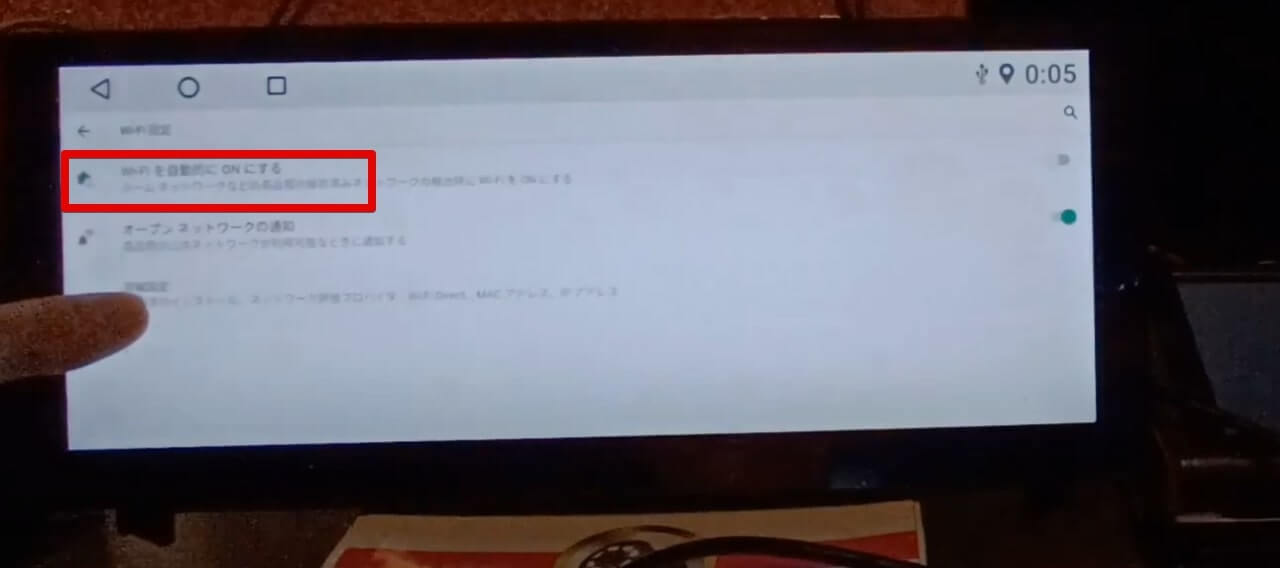
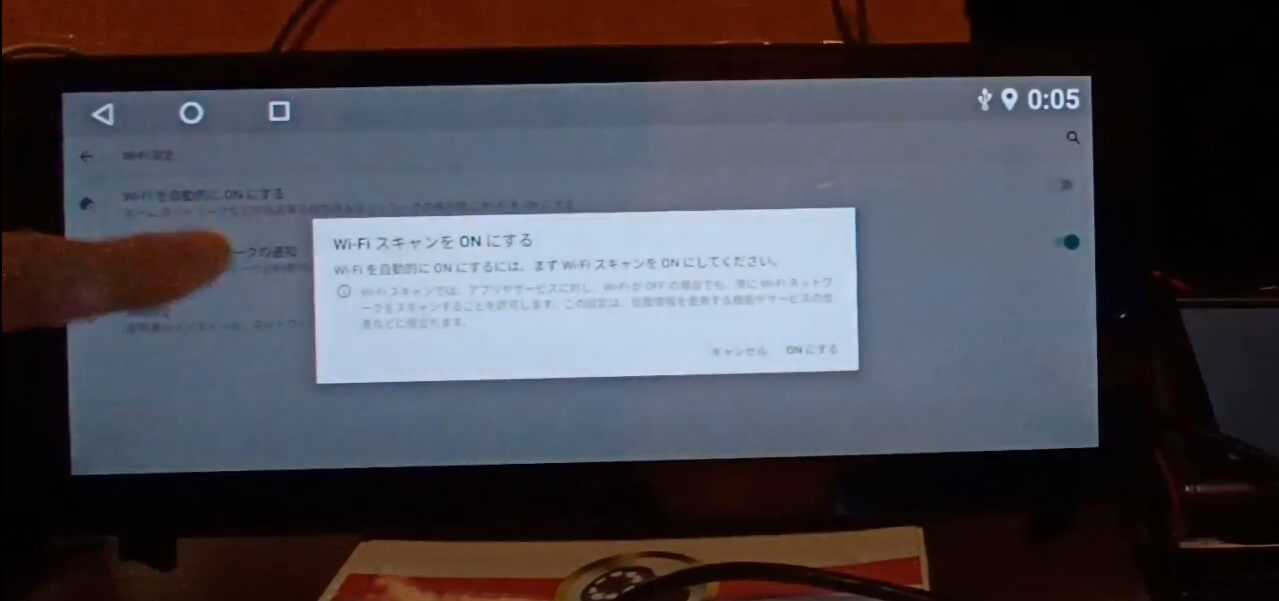
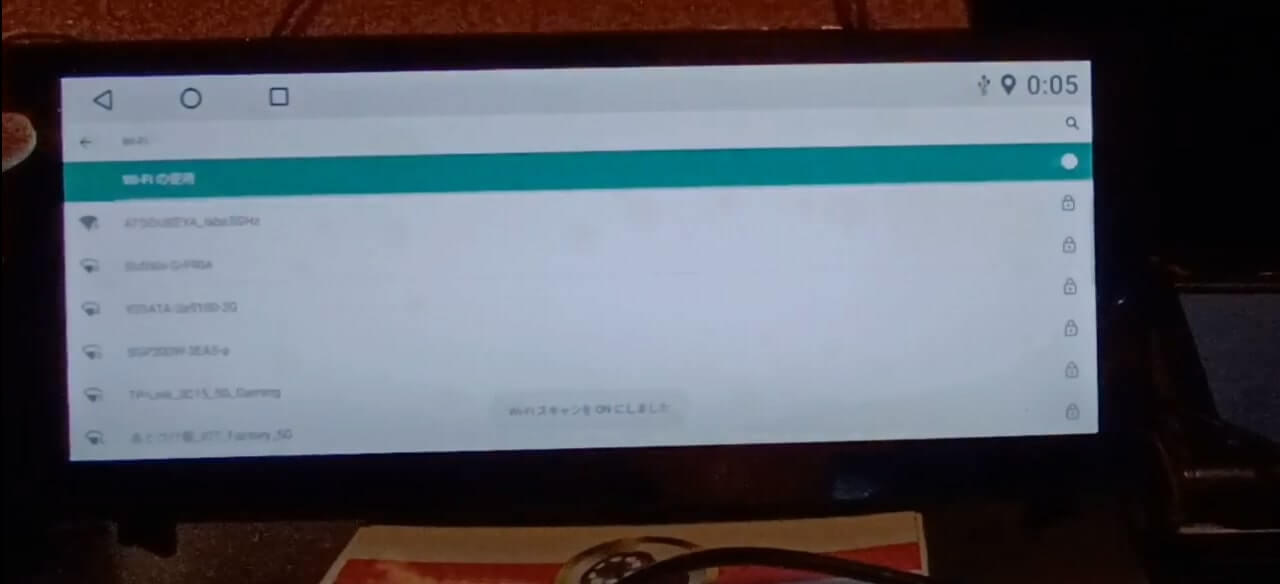
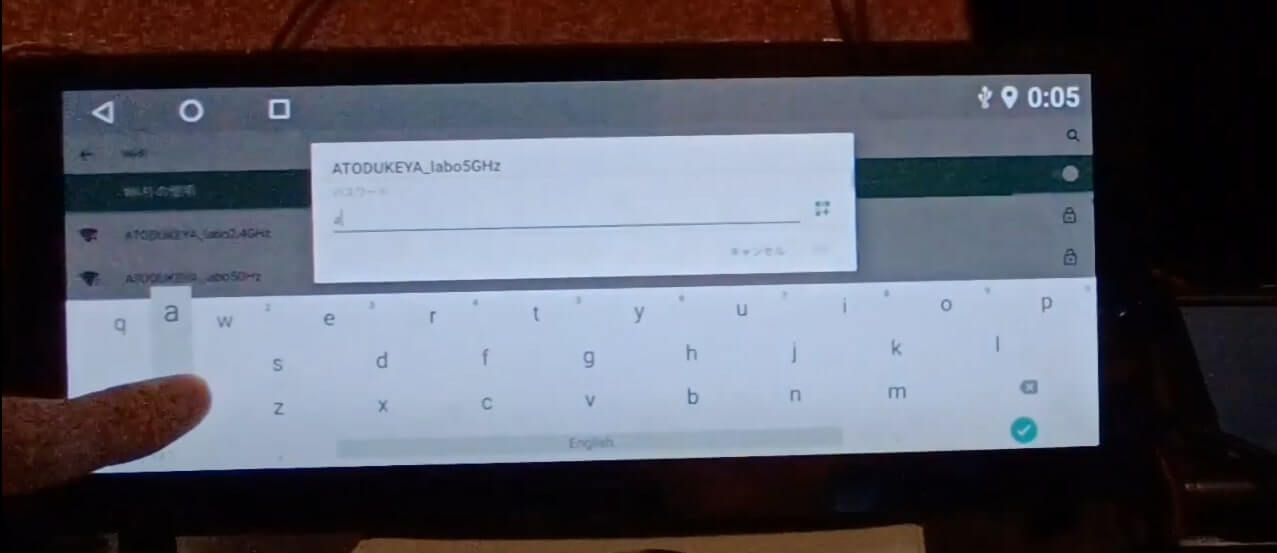
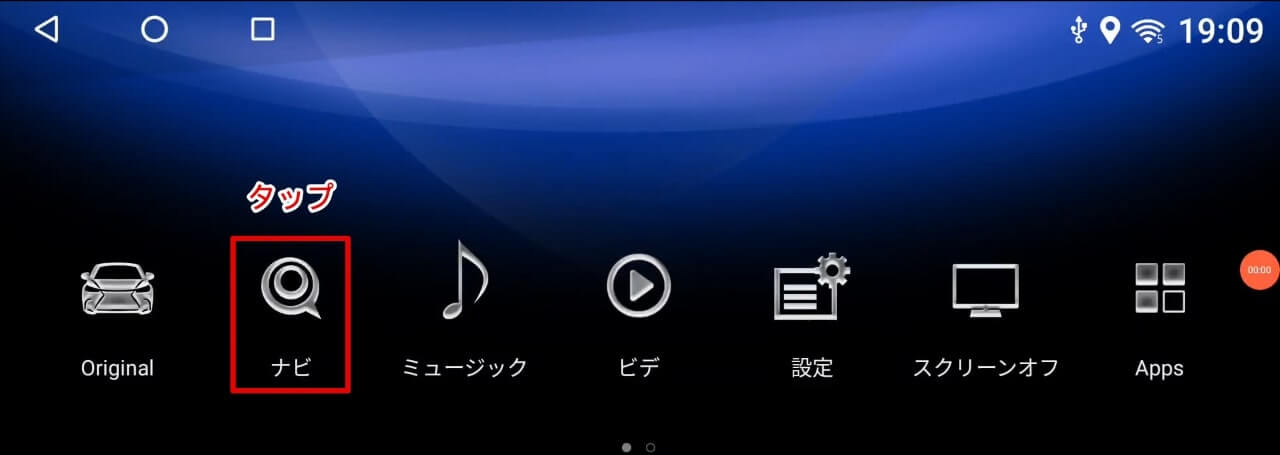
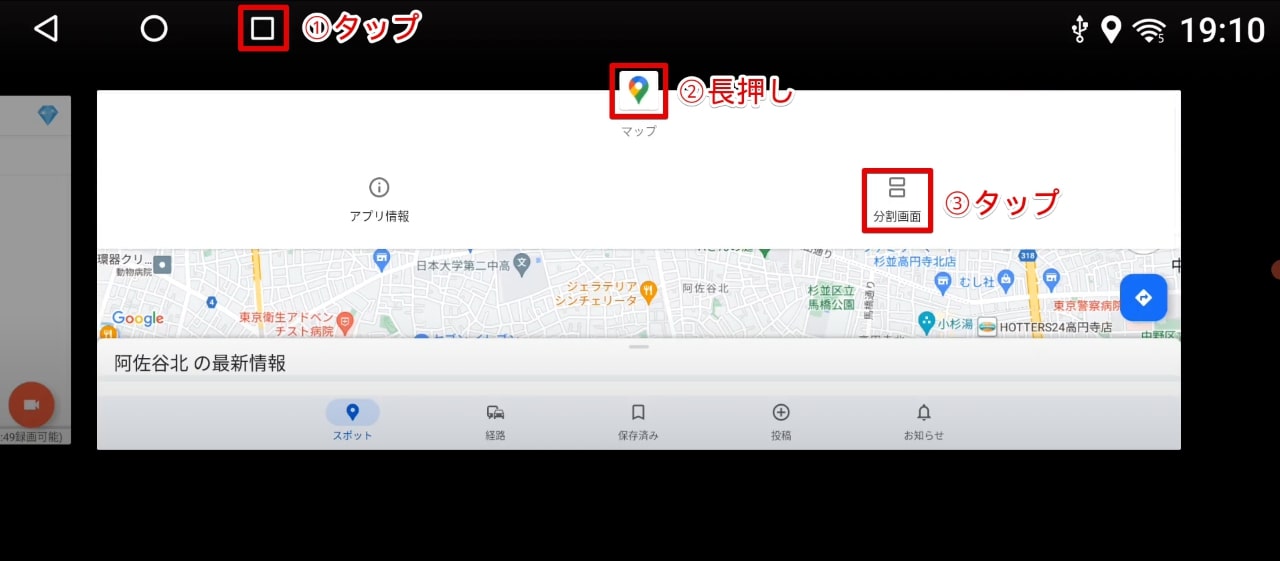
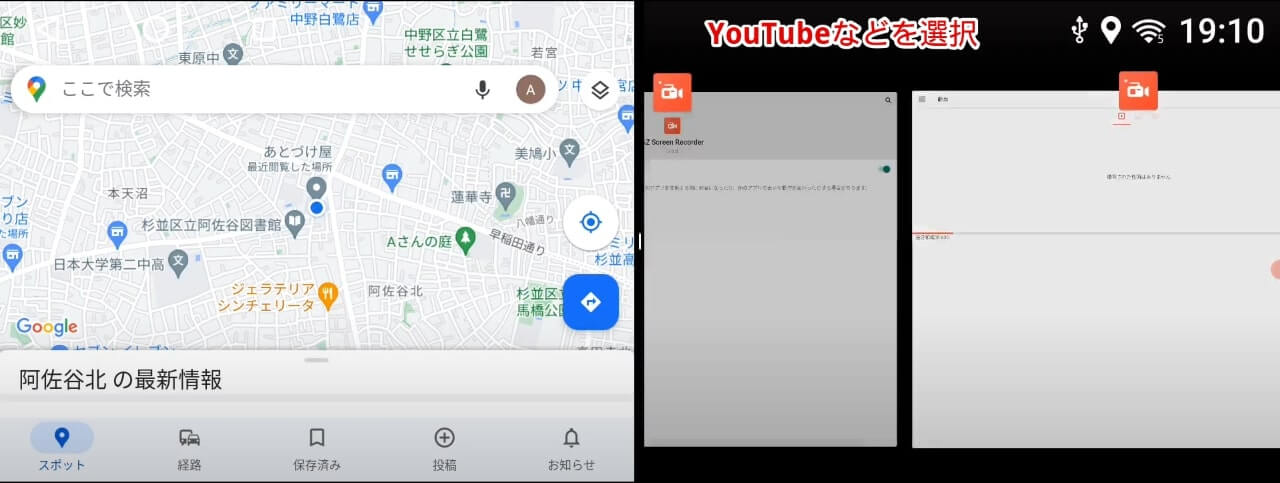
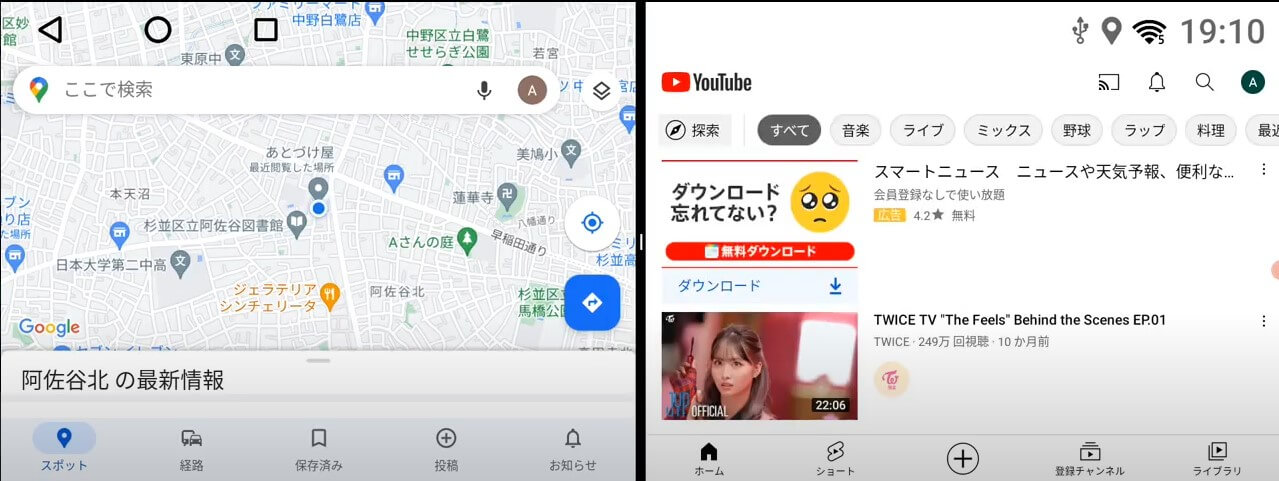
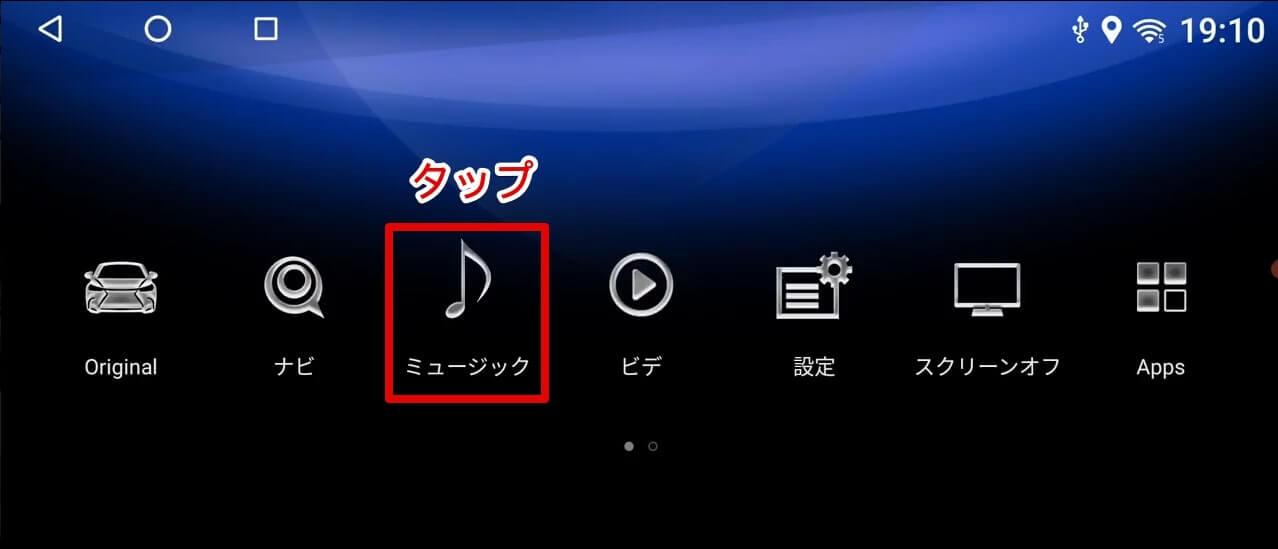
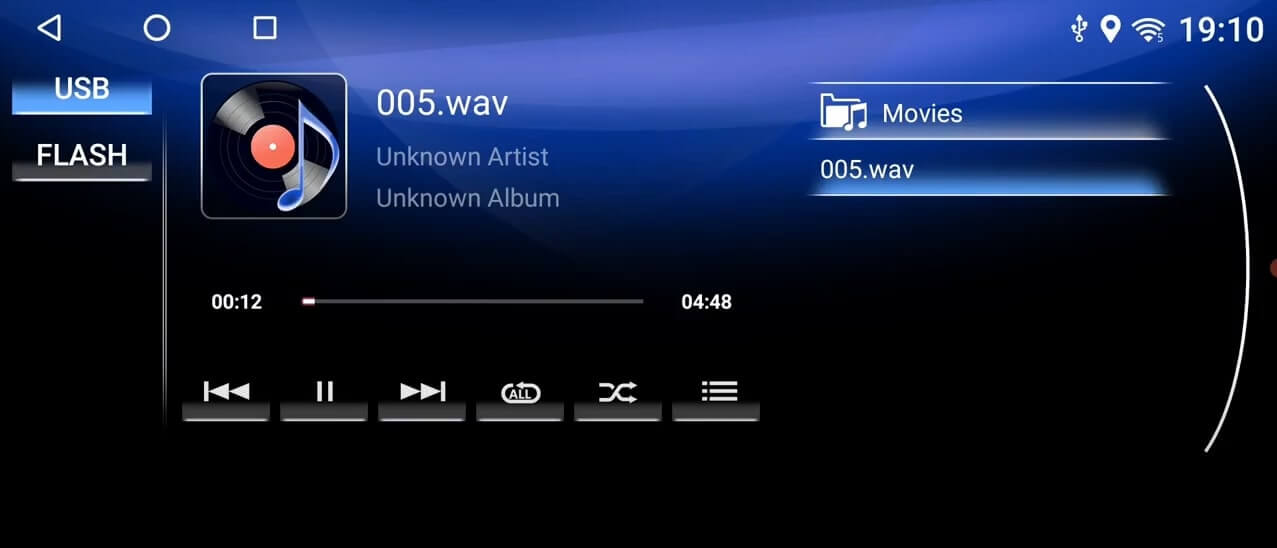
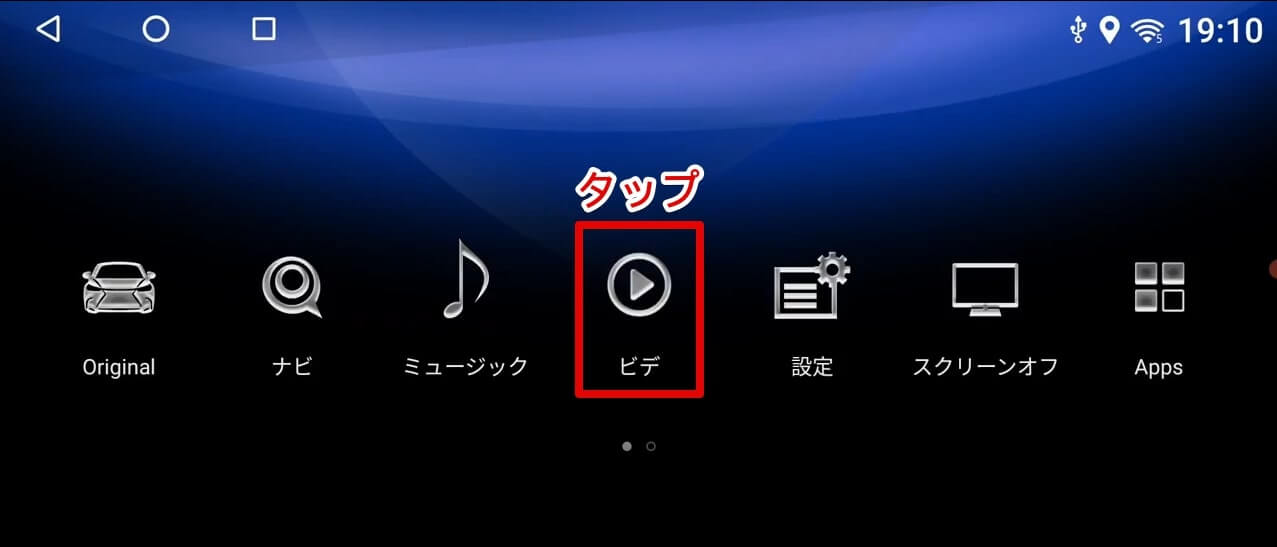
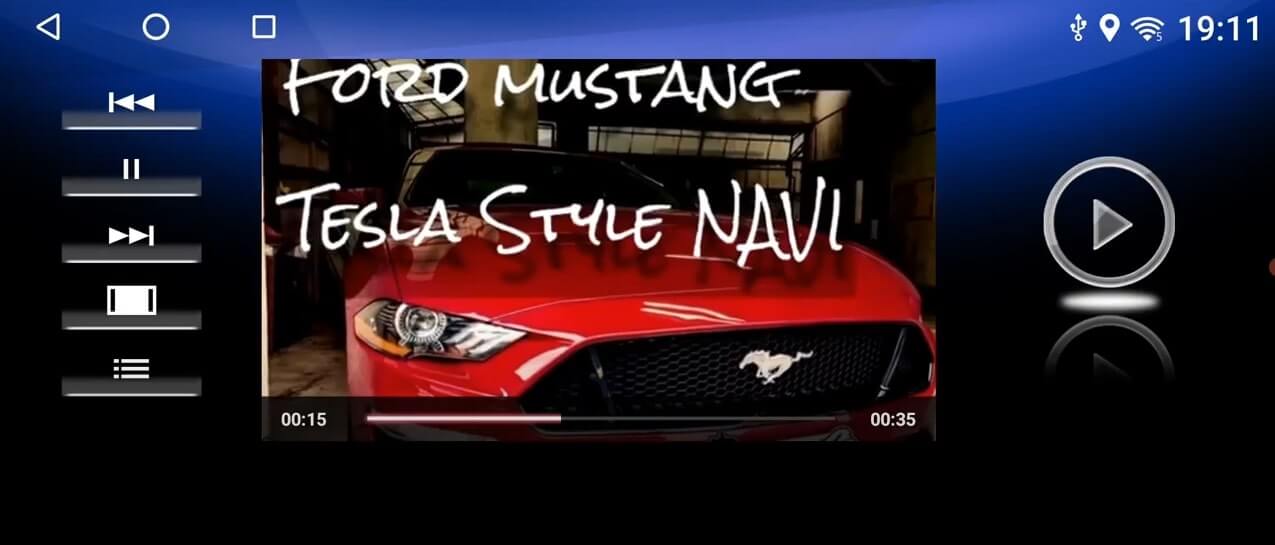
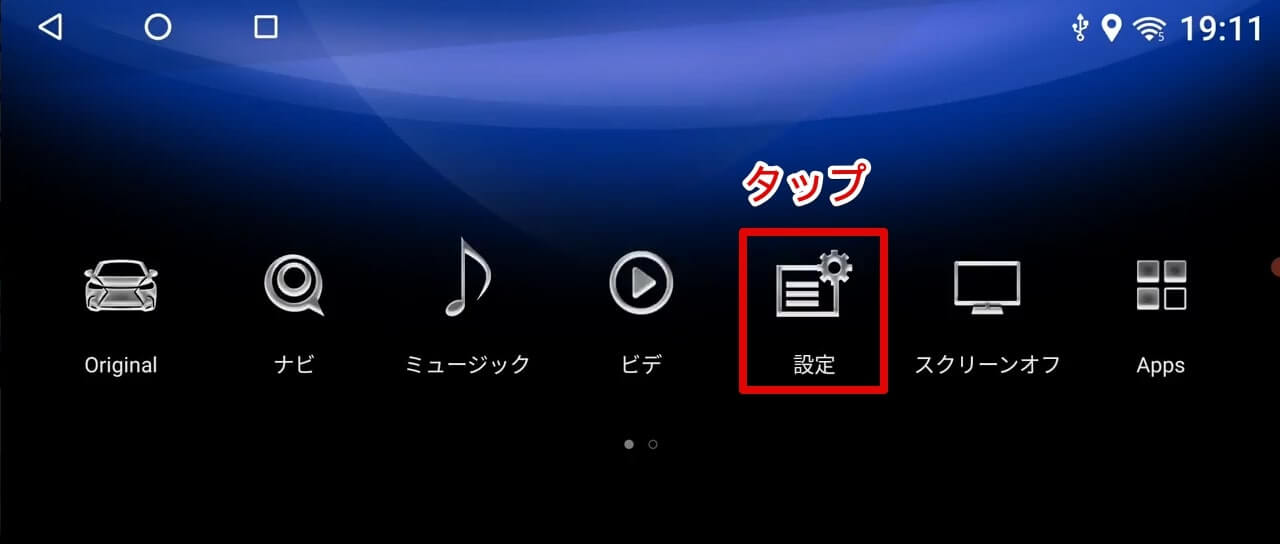

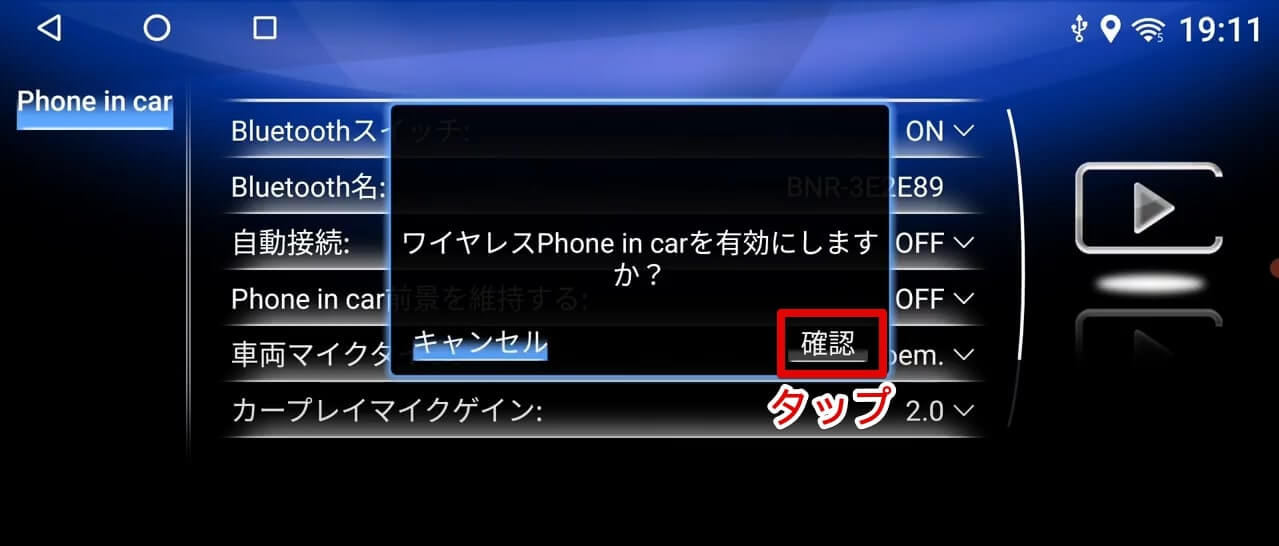
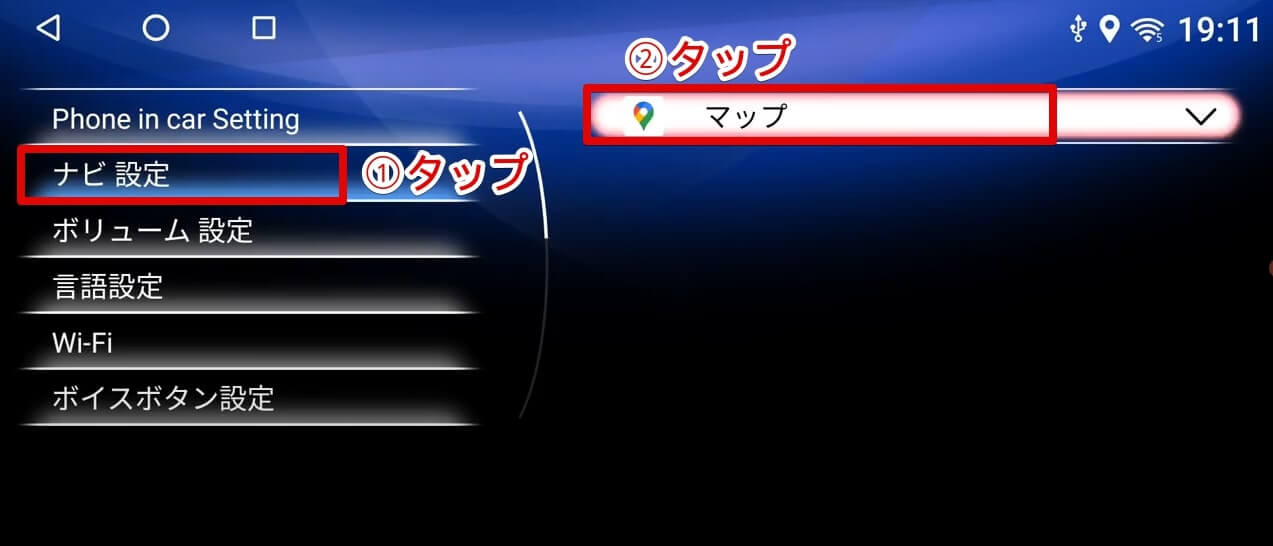
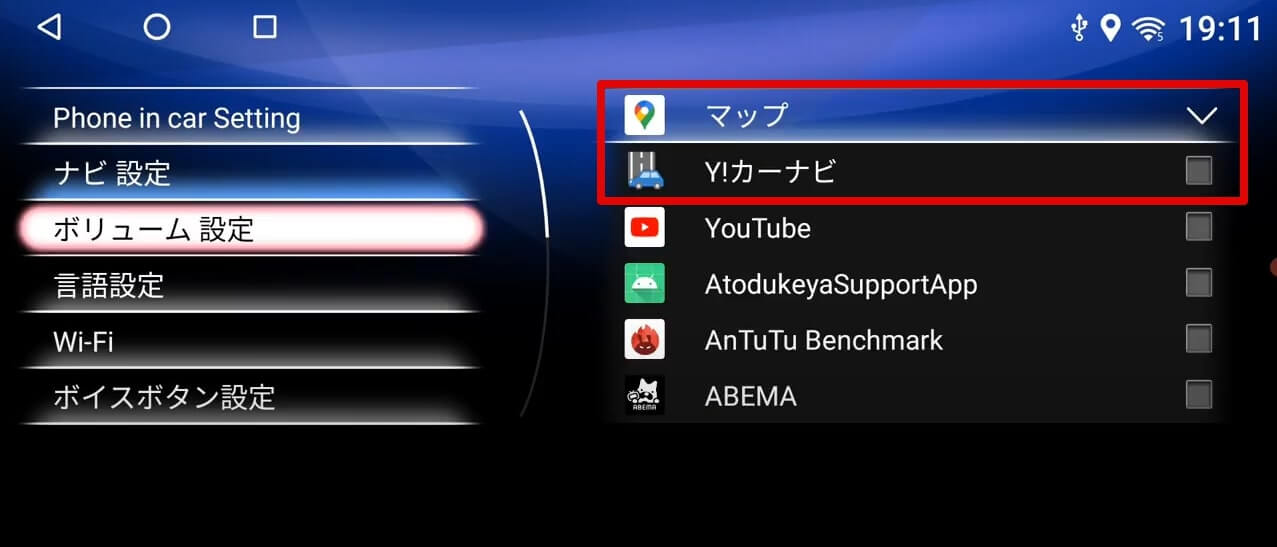
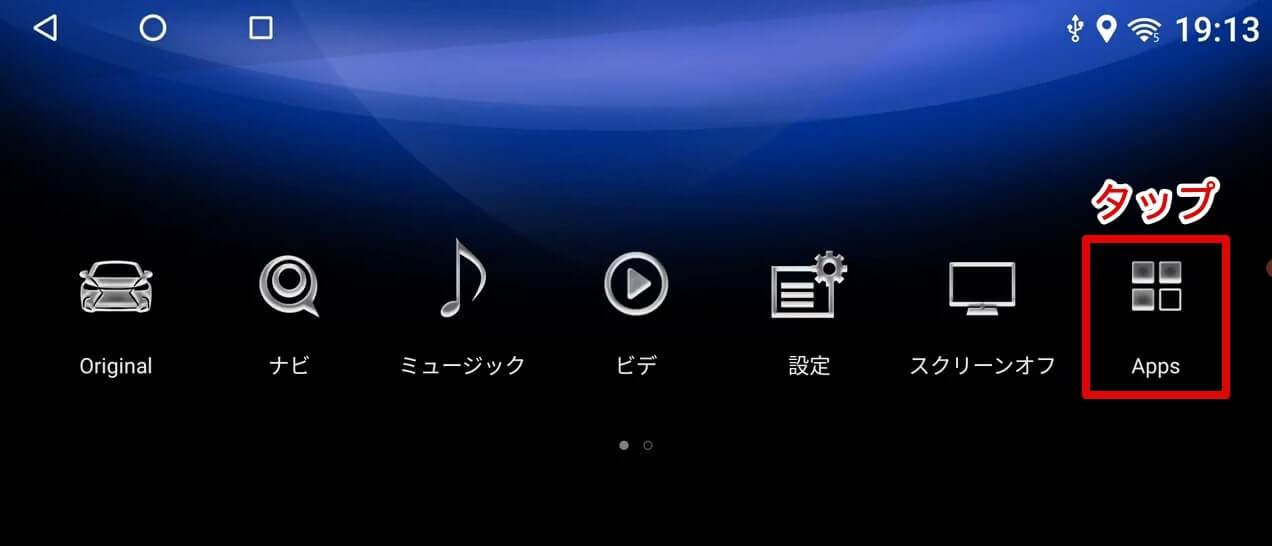
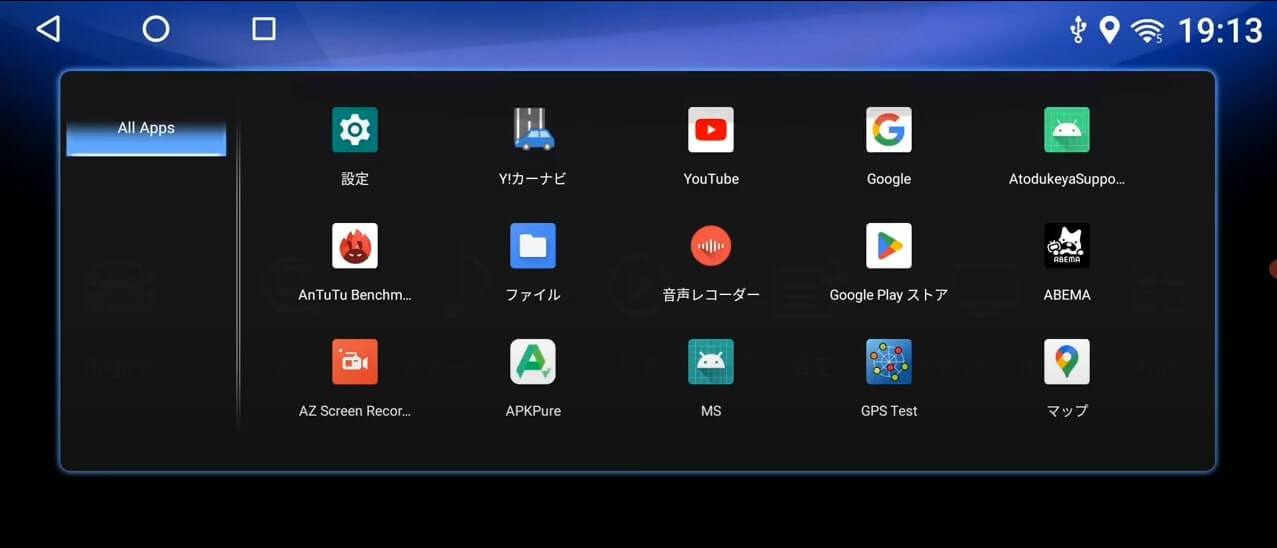























 純正カーナビで電話できなかった。動画+ Google マップの二画面表示が可能になりました。
純正カーナビで電話できなかった。動画+ Google マップの二画面表示が可能になりました。


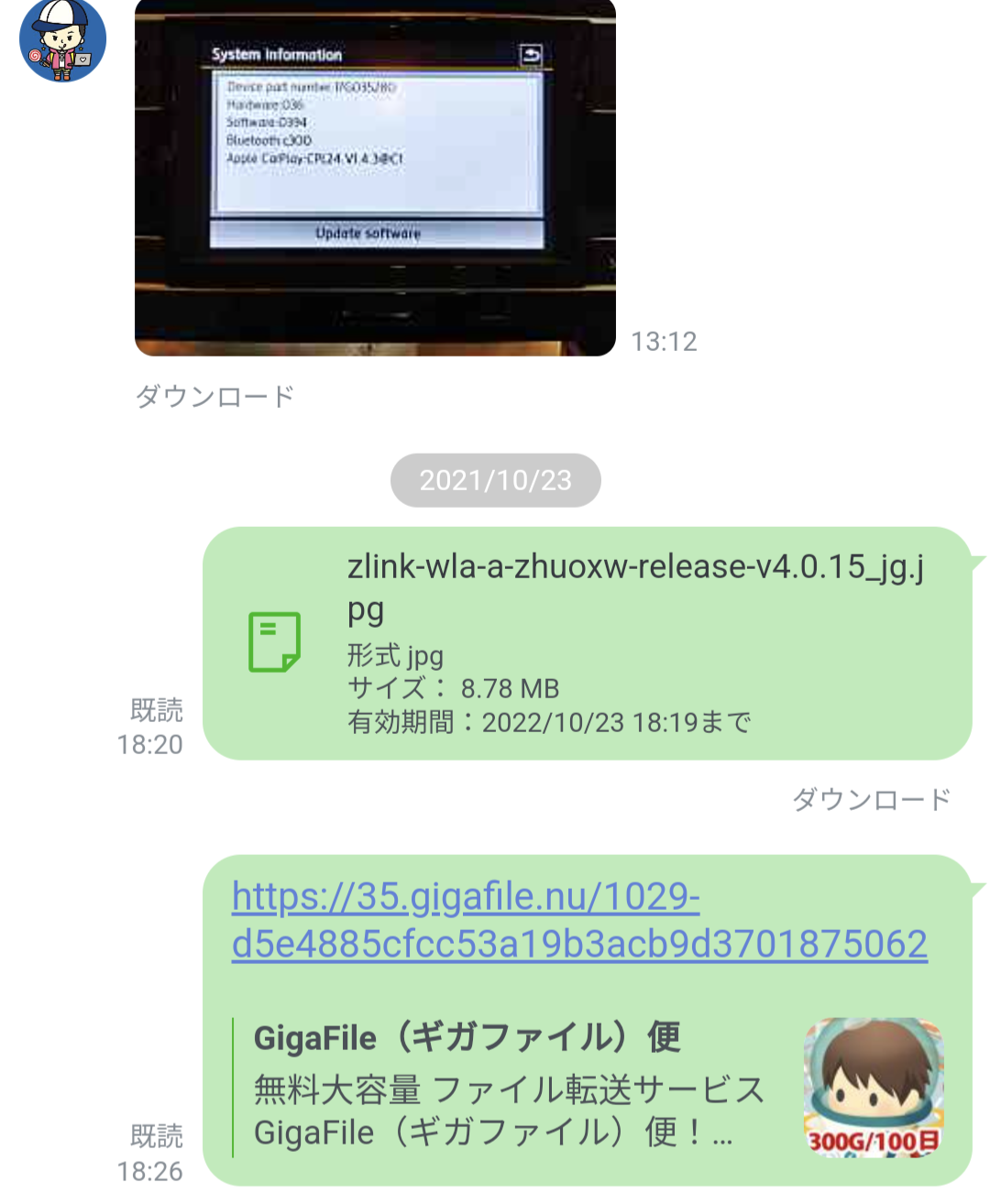
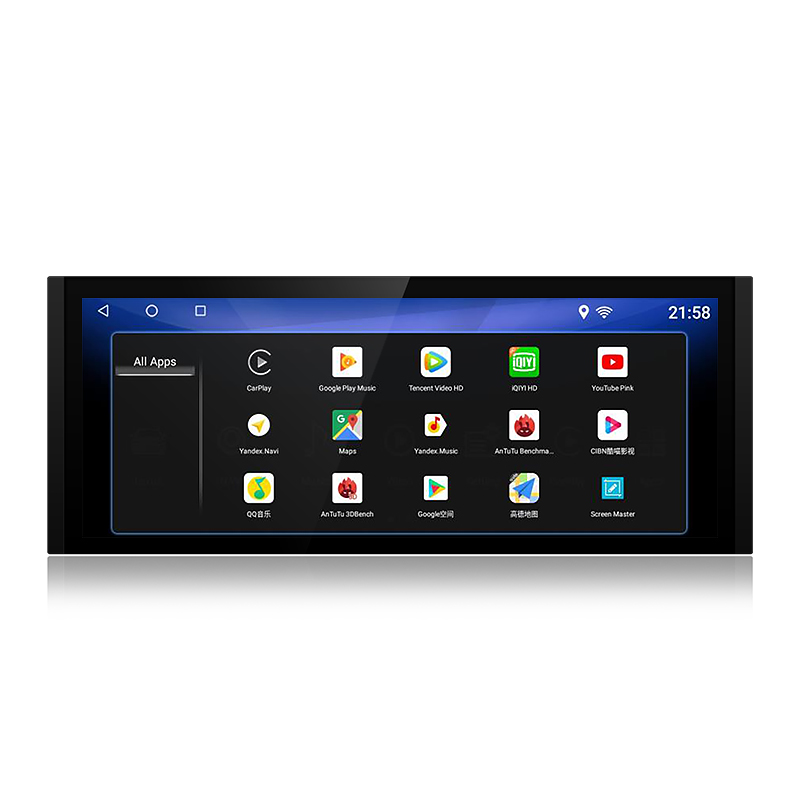

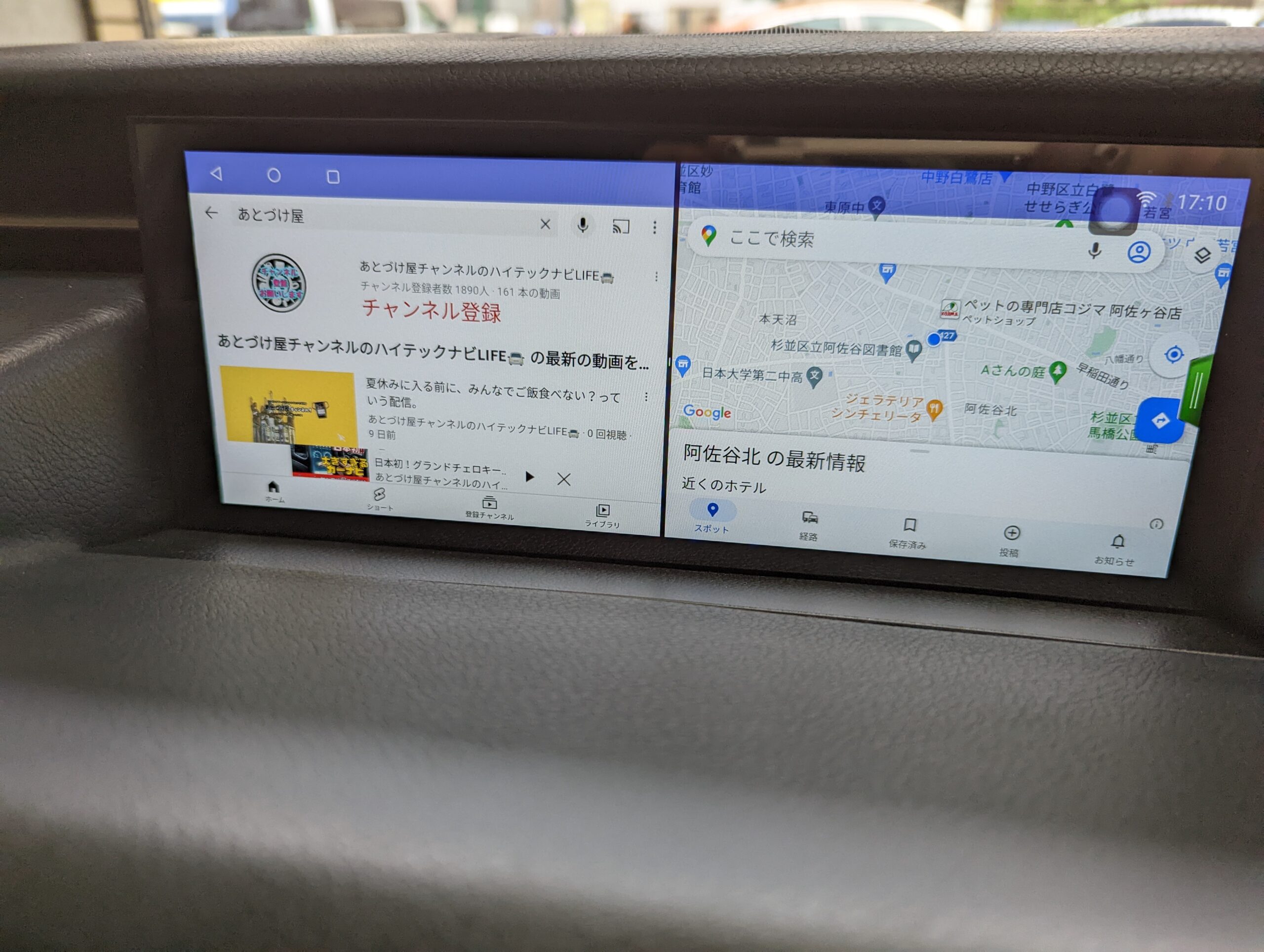








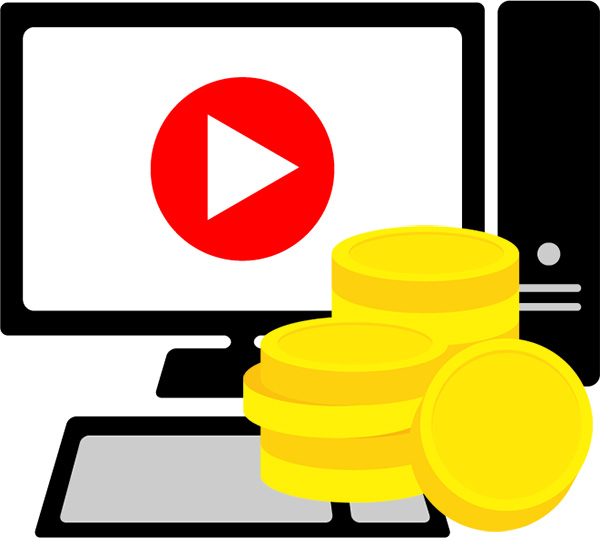








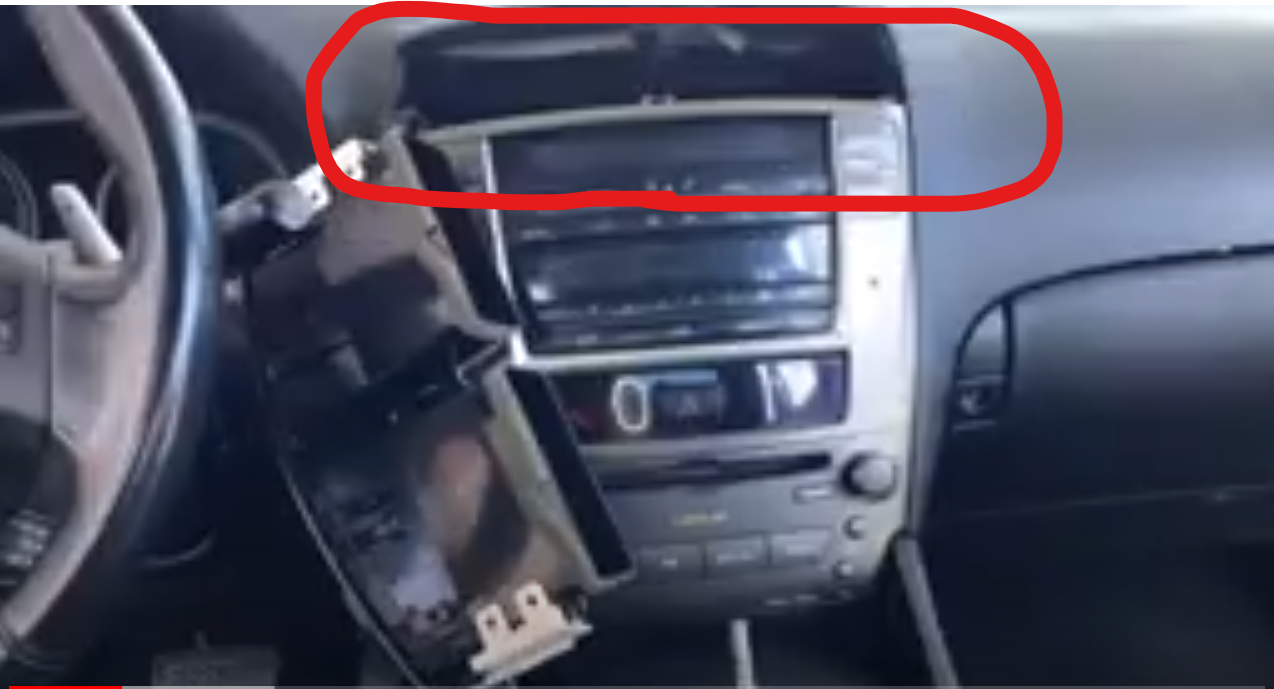
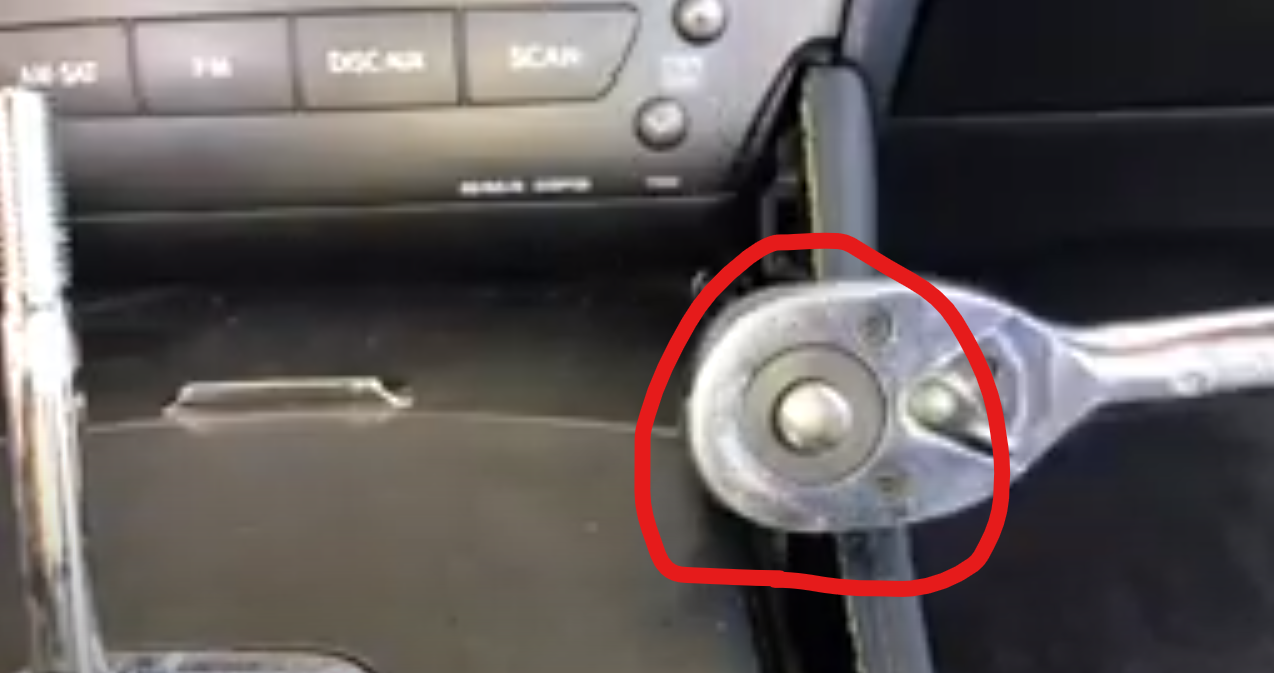
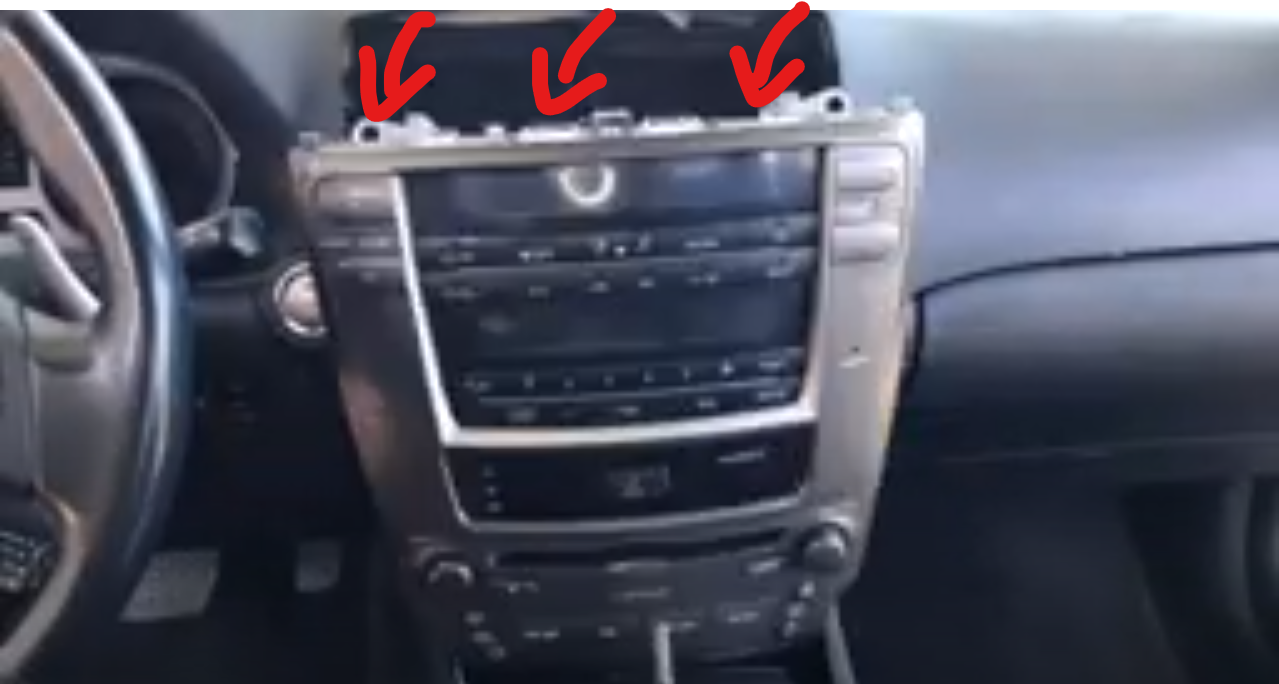

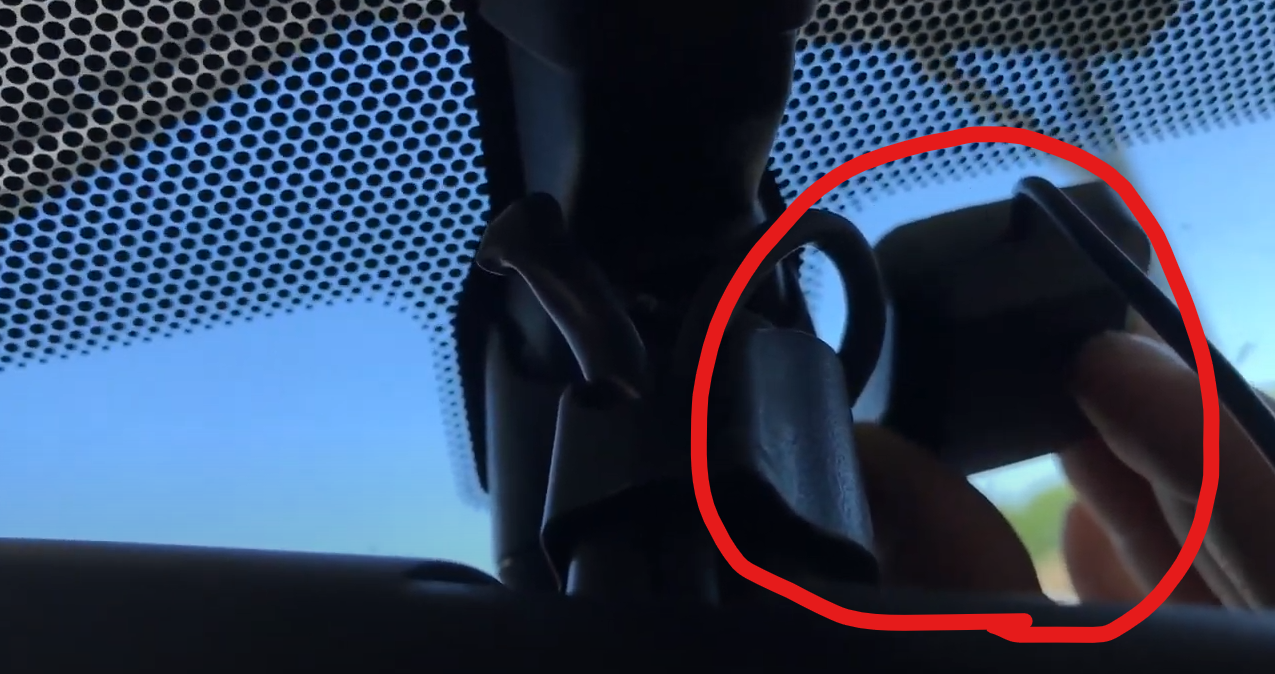
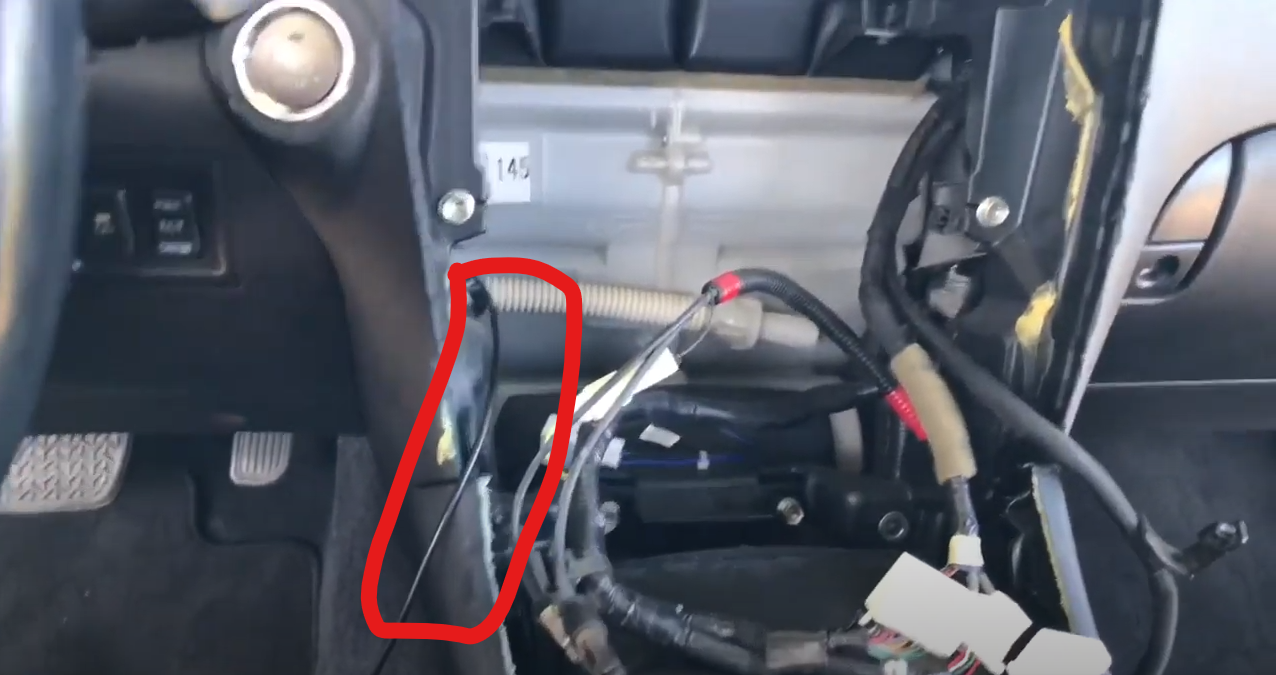
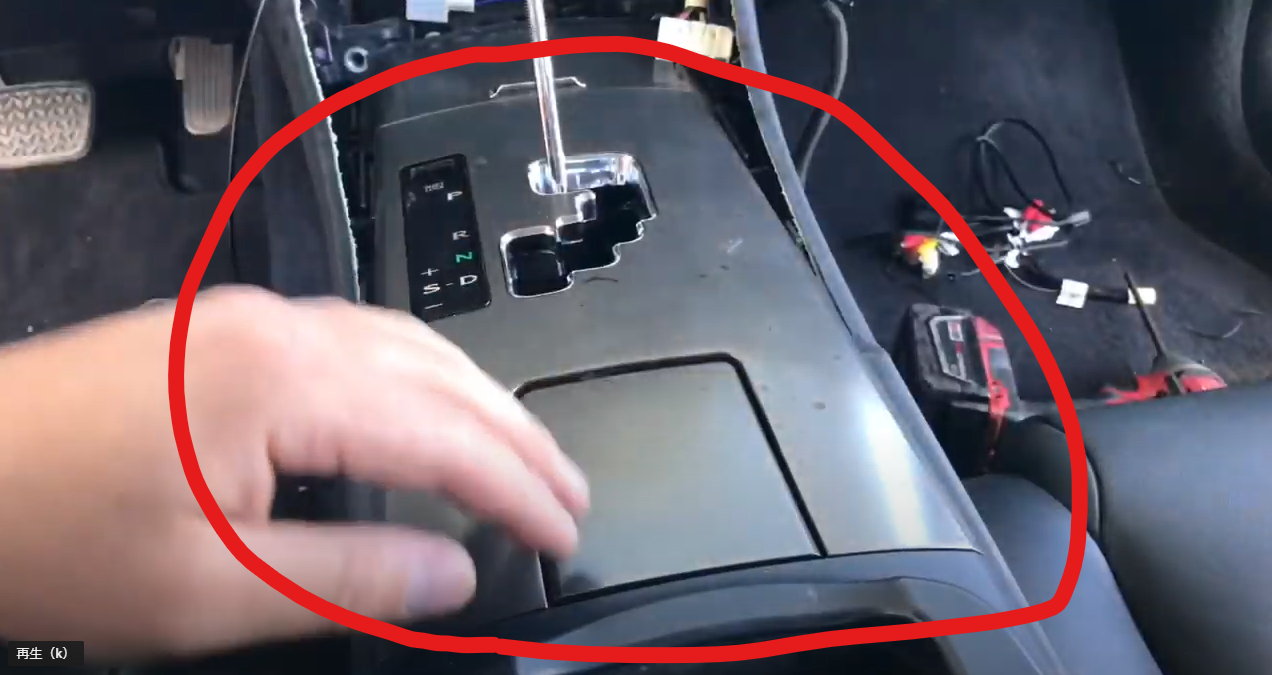

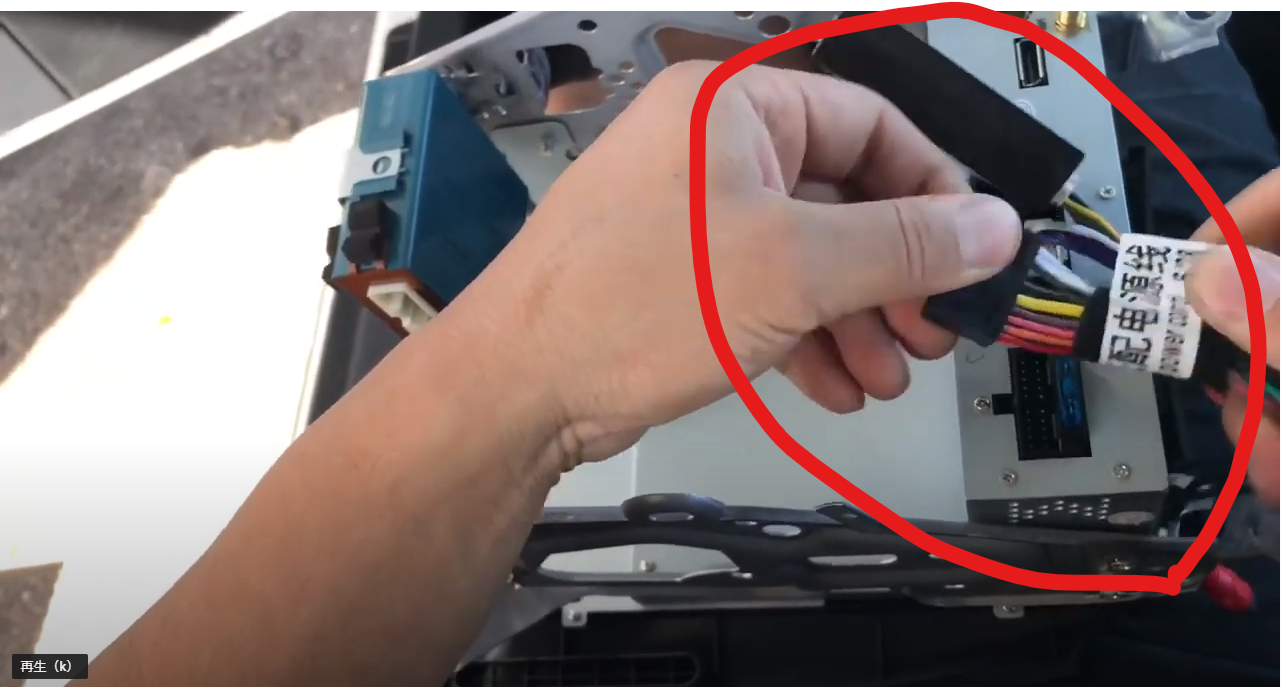
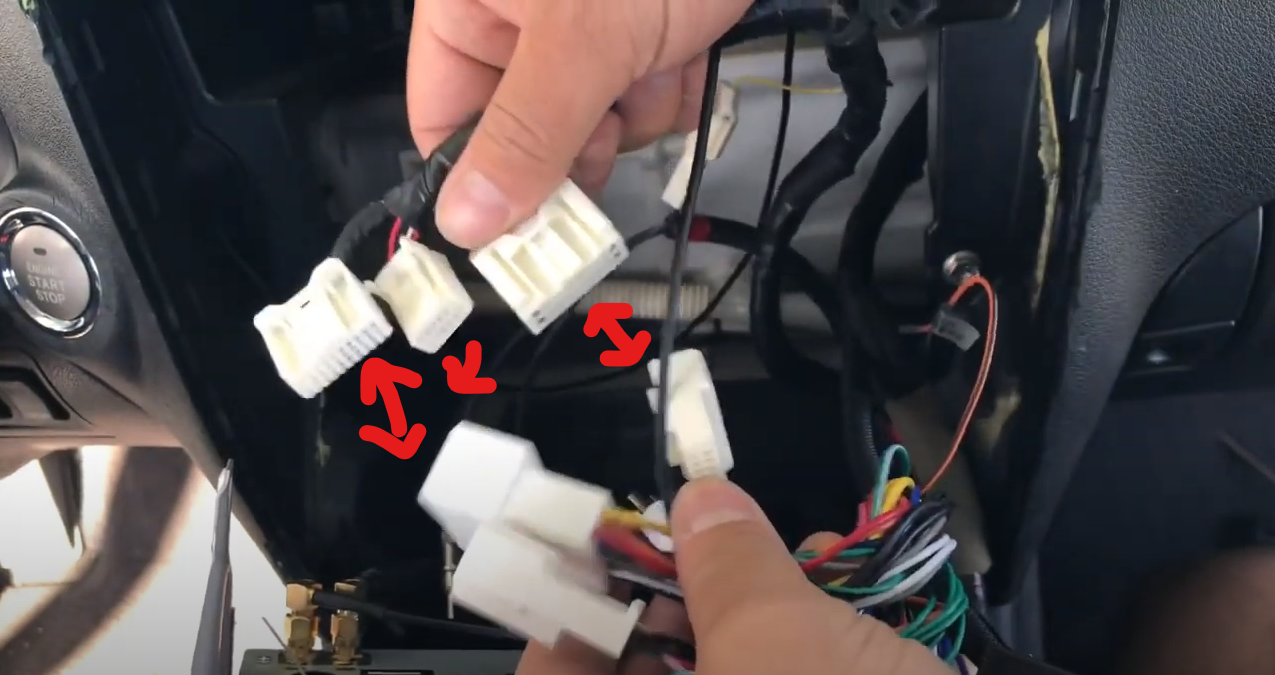

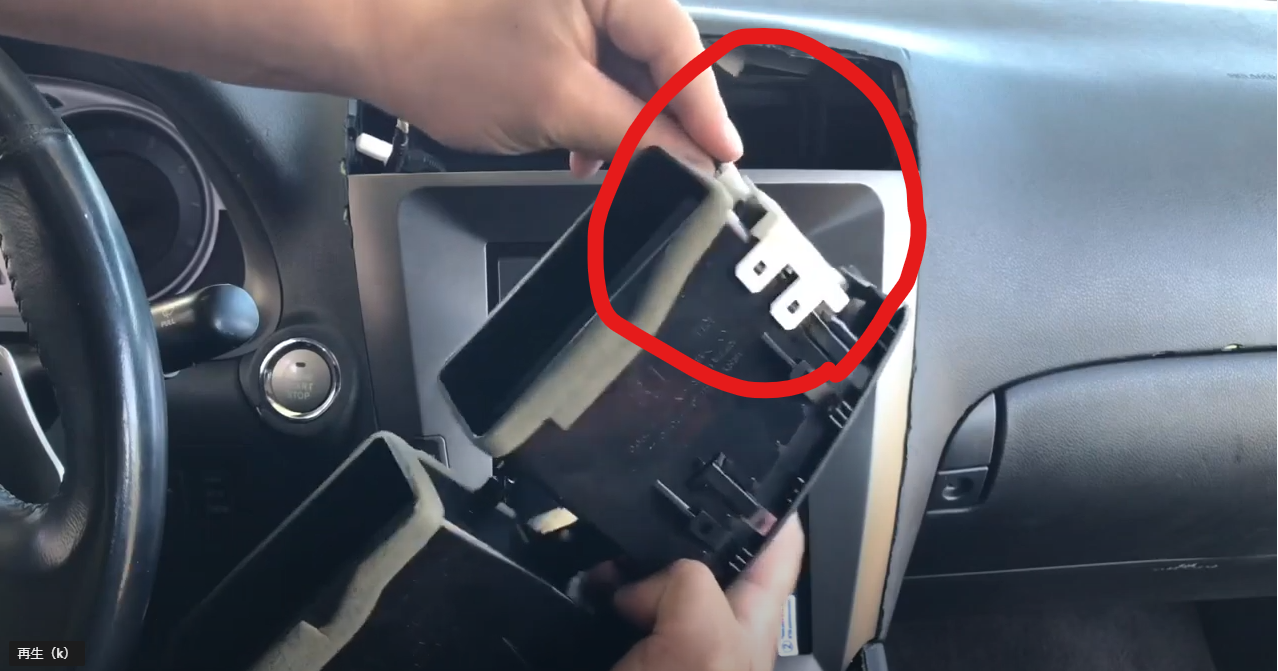


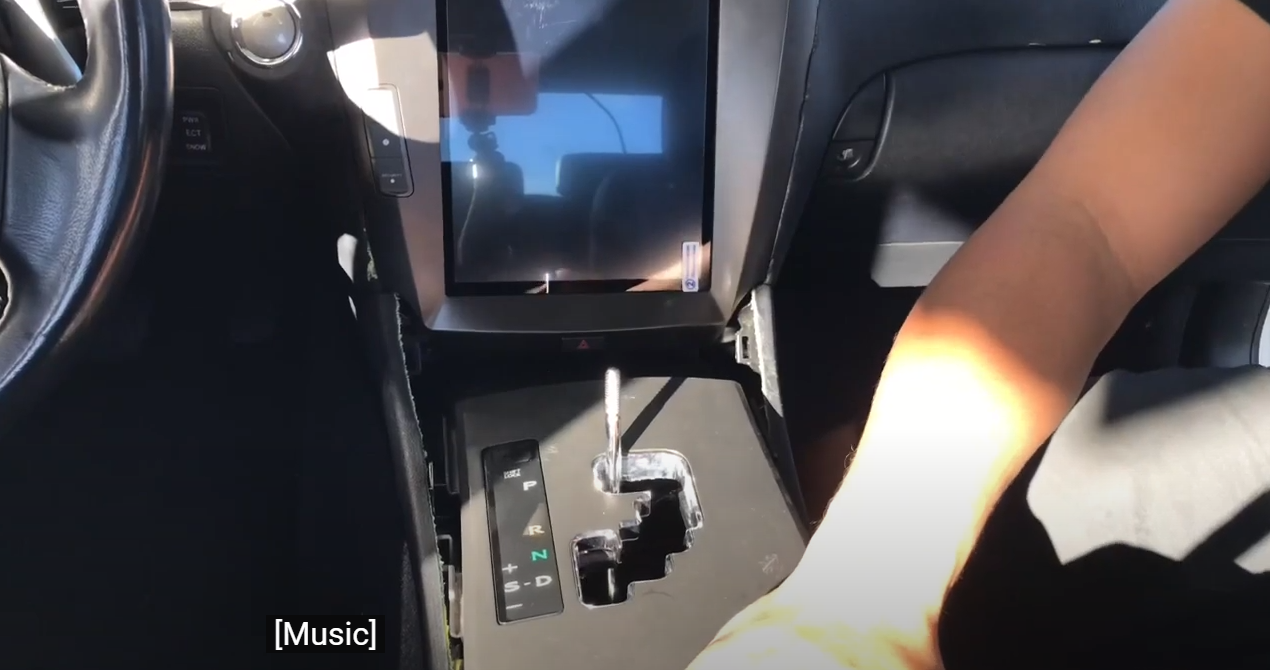
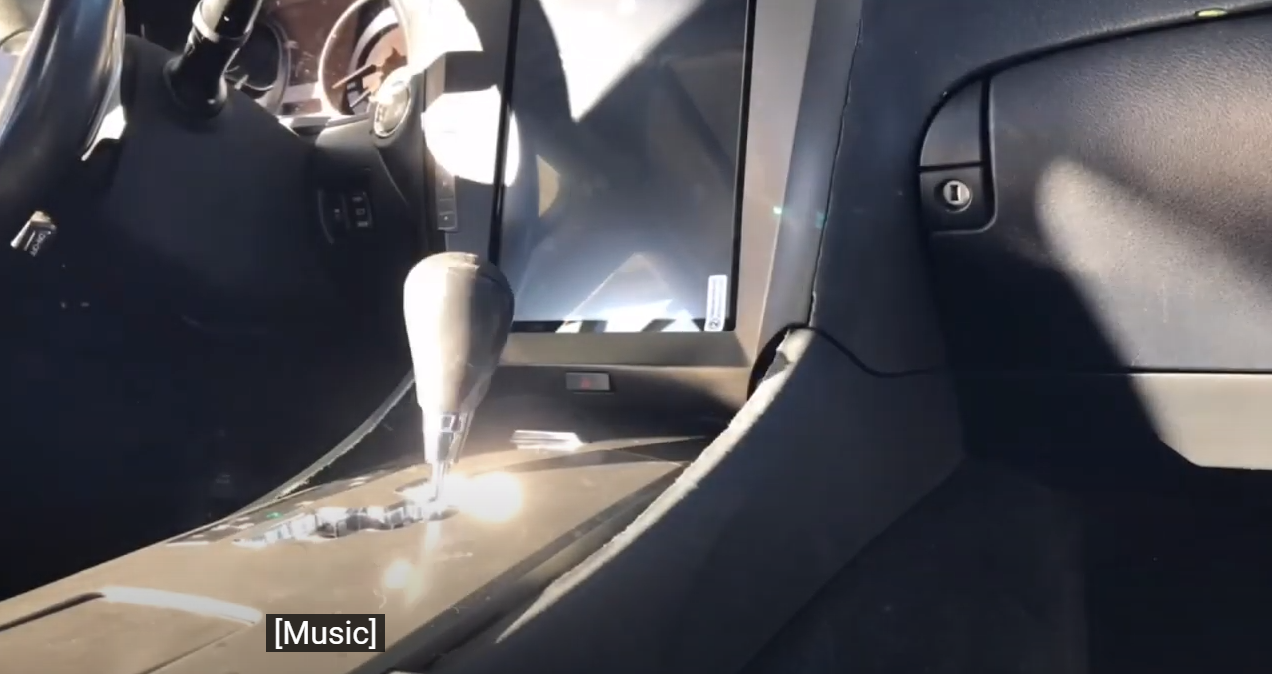
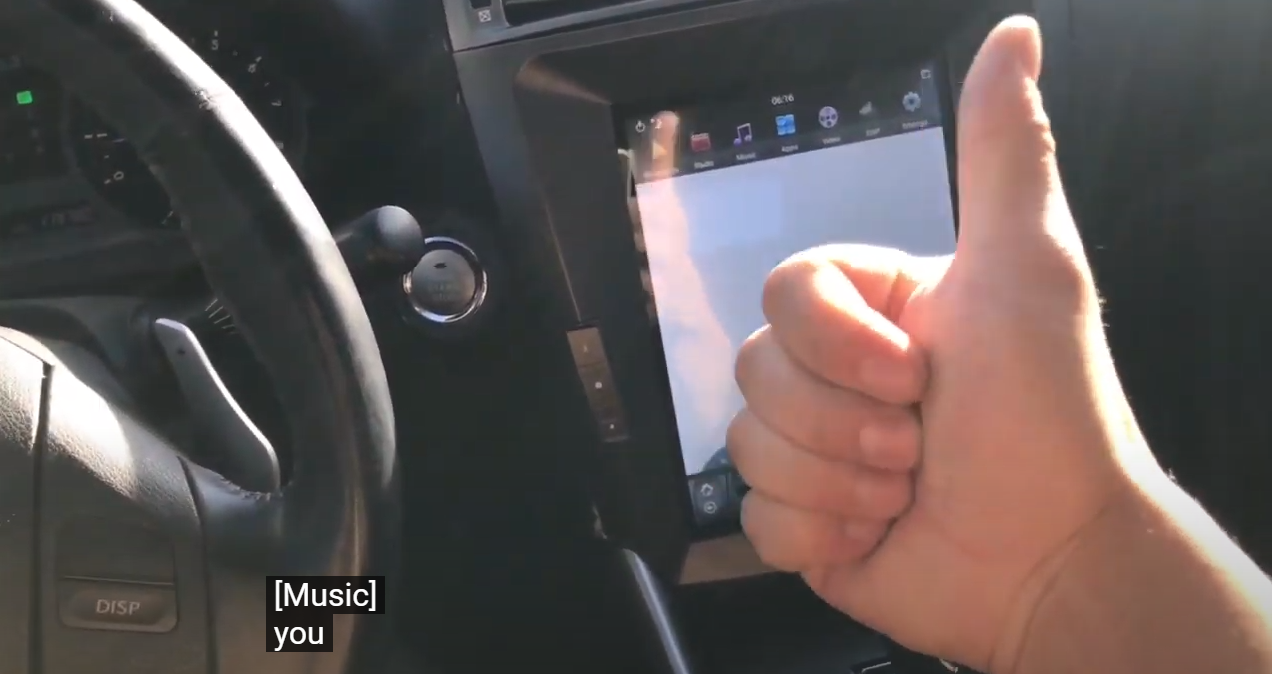

 これも簡単。誰でもできる!! とにかくうまい具合上に引っ張るだけ。(壊れない程度に)さすればパズルと一緒なのでハマっているなら外れます。 人がハメたのだから。大丈夫。心配ないさー。
これも簡単。誰でもできる!! とにかくうまい具合上に引っ張るだけ。(壊れない程度に)さすればパズルと一緒なのでハマっているなら外れます。 人がハメたのだから。大丈夫。心配ないさー。

 当社は、
当社は、 技術の進化
技術の進化 品質保証とサポート
品質保証とサポート



